Page 1
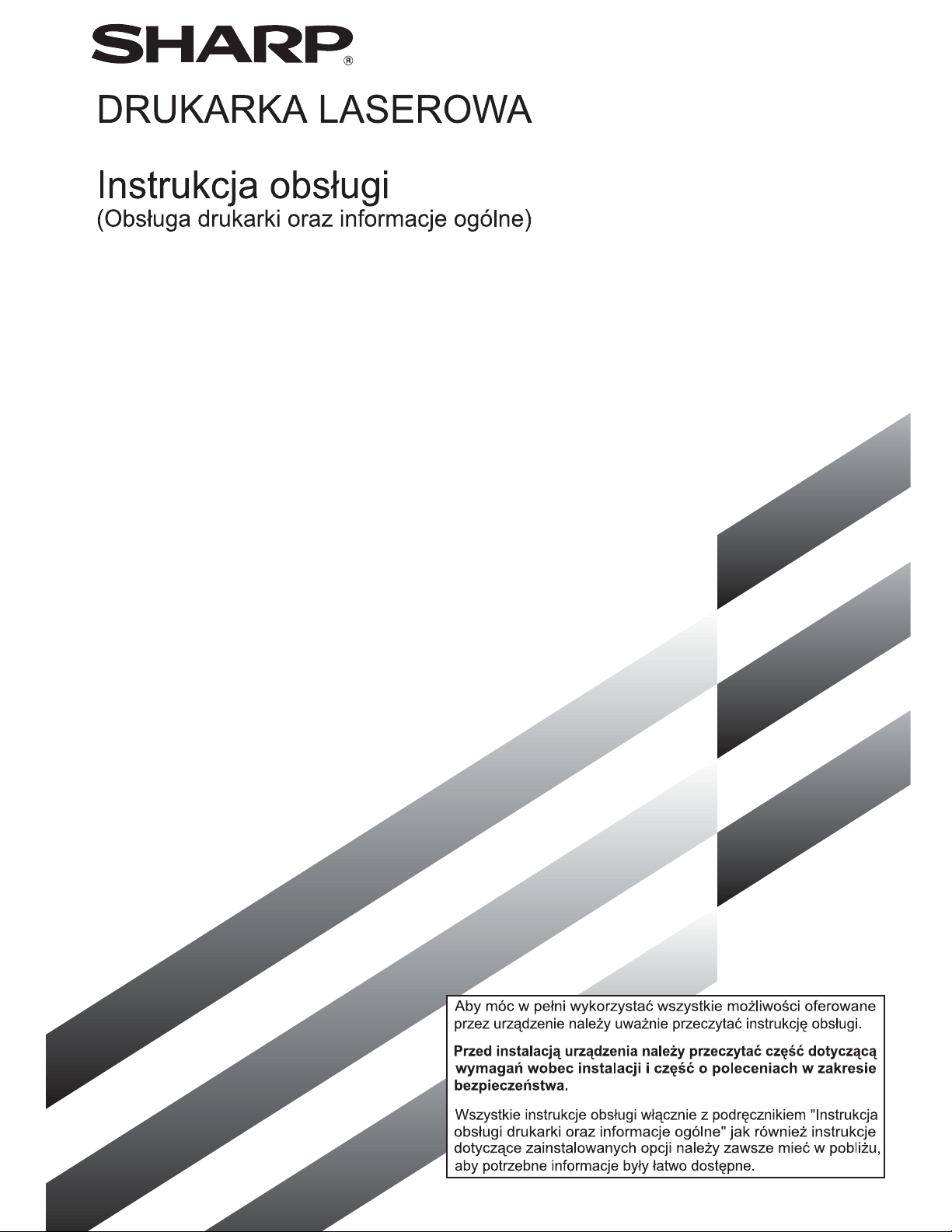
Page 2
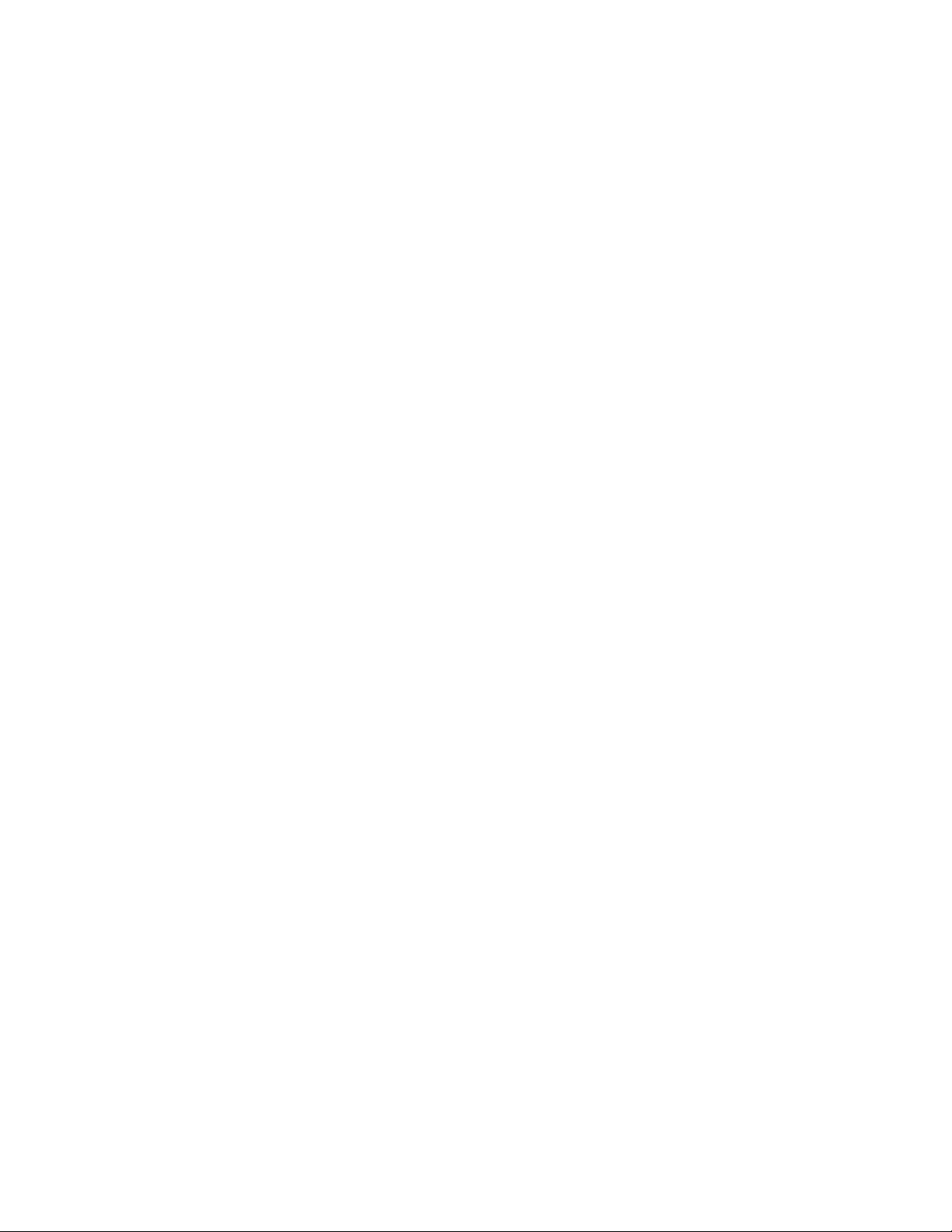
Gwarancja
Do³o¿ylimy maksimum starañ, aby ten dokument by³ dostatecznie szczegó³owym i po¿ytecznym podrêcznikiem, ale
firma SHARP Corporation nie udziela ¿adnej gwarancji co do jego treci. Wszystkie informacje w nim zawarte mog¹
byæ przedmiotem zmiany bez uprzedniego zawiadomienia. Firma SHARP nie ponosi odpowiedzialnoci za jak¹kolwiek
stratê lub szkodê bezporedni¹ i poredni¹, która mo¿e powstaæ ze stosowania instrukcji lub posiada zwi¹zek ze
stosowaniem niniejszej instrukcji obs³ugi.
© Copyright SHARP Corporation 2001. Wszystkie prawa zastrze¿one. Reprodukcja, zmiany lub t³umaczenie bez
uprzedniego pisemnego zezwolenia s¹ wzbronione oprócz wyj¹tków, na które zezwala prawo autorskie.
Znaki handlowe
Microsoft Windows, MS-DOS i Windows NT s¹ znakami handlowymi firmy Microsoft Corporation w USA oraz innych
krajach.
Macintosh, Power Macintosh, Mac OS, LaserWriter i AppleTalk s¹ rejestrowanymi znakami handlowymi firmy Apple
Computer, Inc.
IBM, PC/AT i PowerPC s¹ znakami handlowymi firmy International Business Machines Corporation.
Pentium jest rejestrowanym znakiem handlowym firmy Intel Corporation.
PCL jest znakiem handlowym firmy Hewlett-Packard Company.
PostScript® jest rejestrowanym znakiem handlowym firmy Adobe Systems Incorporated.
NetWare jest rejestrowanym znakiem handlowym firmy Novell, Inc.
Wszystkie pozosta³e znaki handlowe oraz prawa autorskie s¹ mieniem ich odpowiednich w³acicieli.
Page 3
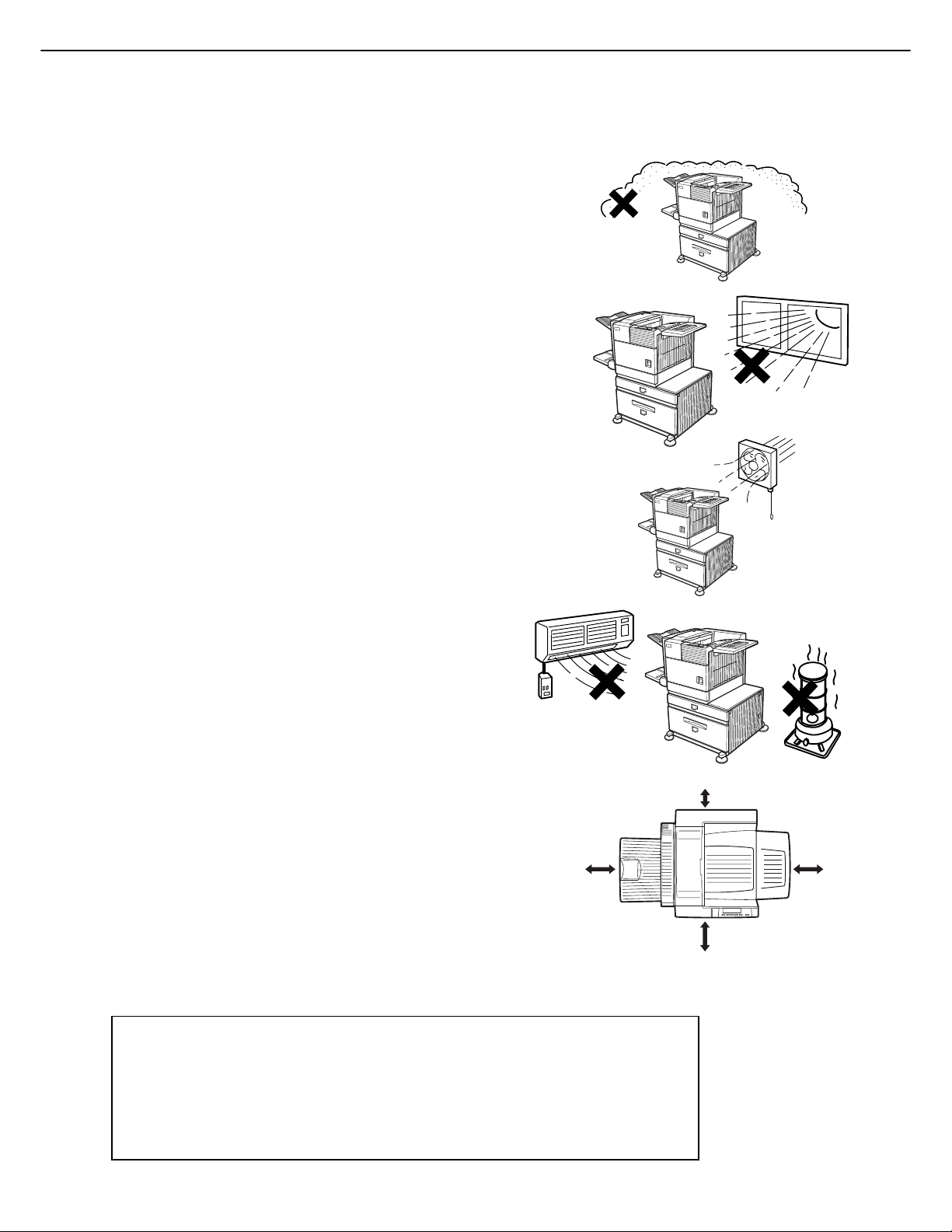
WYMAGANIA DOTYCZ¥CE INSTALACJI
Niew³aciwa instalacja mo¿e spowodowaæ uszkodzenie urz¹dzenia. Przy pierwszej instalacji oraz przy ka¿dym
nastêpnym przemieszczaniu maszyny trzeba stosowaæ siê do poni¿szych instrukcji:
1. Maszynê nale¿y zainstalowaæ w pobli¿u dobrze
dostêpnego gniazdka sieciowego.
2. Zwróciæ uwagê na to, aby kabel sieciowy pod³¹czony
do gniazdka sieciowego spe³nia³ wymagania
dotycz¹ce pr¹du i napiêcia. Trzeba równie¿
sprawdziæ, czy gniazdko jest dobrze uziemione.
●
Wymagania dotycz¹ce napiêcia i pr¹du - patrz
tabliczka znamionowa urz¹dzenia.
3. Maszyna nie mo¿e byæ zainstalowana w miejscach:
●
mokrych, wilgotnych lub bardzo zakurzonych
●
wystawionych na bezporednie promieniowanie
s³oneczne
●
le wietrzonych
●
nara¿onych na du¿e wahania temperatur lub
wilgoci, na przyk³ad w pobli¿u klimatyzacji lub
ogrzewania.
4. Wokó³ urz¹dzenia nale¿y pozostawiæ dostateczne
miejsce dla prac serwisowych i dla w³aciwej
wentylacji.
31-1/2"
(80cm)
11-13/16" (30cm)
23-5/8"
(60cm)
23-5/8" (60cm)
Podczas eksploatacji drukarki powstaje ma³a iloæ ozonu. Poziom tych emisji jest jednak
tak niski, ¿e nie mo¿e spowodowaæ ¿adnego uszczerbku na zdrowiu.
UWAGA:
Wed³ug aktualnych przepisów zalecany limit wynosi przy d³ugotrwa³ej ekspozycji ozonu
3
0,1 ppm (0,2 mg/m
) liczone jako rednie stê¿enie dla 8-godzinnej eksploatacji. Ze wzglêdu
na to, ¿e nawet bardzo niska emisja ozonu jest wyczuwalna, zalecamy umieszczenie
drukarki w dobrze wietrzonym miejscu.
0-1
Page 4
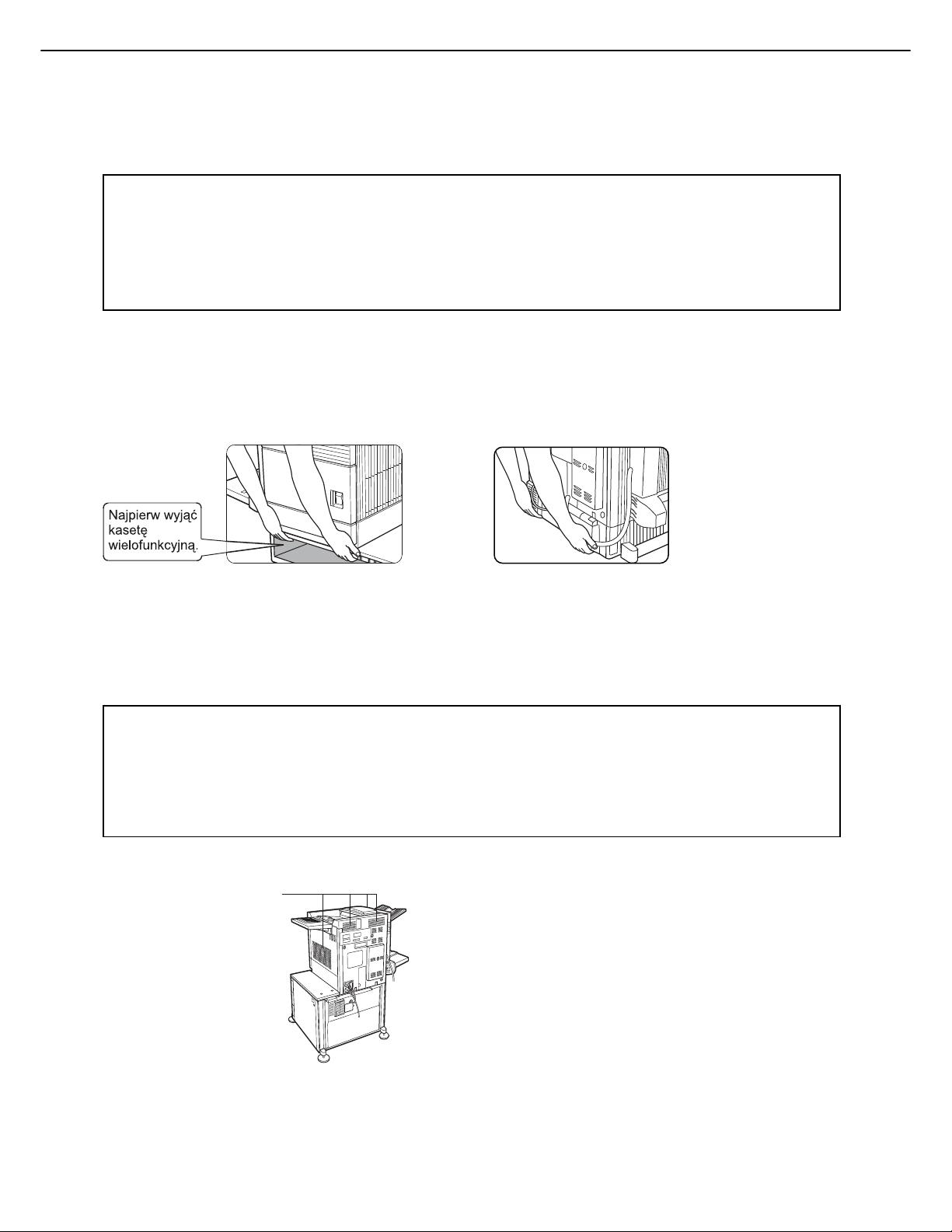
WYMAGANIA DOTYCZ¥CE INSTALACJI
Przenoszenie maszyny
Maszynê nale¿y chwyciæ w miejscach wskazanych na rysunku i przenosiæ w po³o¿eniu poziomym.
UWAGA
Do podniesienia i przenoszenia maszyny potrzebne s¹ dwie osoby. Punkt ciê¿koci maszyny przy widoku
z przodu znajduje siê wlewo od rodka. Przy instalacji modu³u dupleksu punkt ciê¿koci przesuwa siê jeszcze
bardziej w lewo. Dlatego przy podnoszeniu maszyny nale¿y uwa¿aæ, aby nie dosz³o do jej przewrócenia. Przed
podniesieniem maszyny powinny byæ zamkniête wszystkie os³ony, przy czym trzeba pamiêtaæ, aby modu³
dupleksu by³ zabezpieczony przed otworzeniem. Je¿eli zainstalowany jest modu³ dupleksu, to nie wolno podnosiæ
maszyny za ten modu³. Grozi niebezpieczeñstwo od³¹czenia modu³u i spadniêcia maszyny.
Podajnik wielofunkcyjny nale¿y zdemontowaæ i podnosiæ w miejscach wed³ug rysunku. Demonta¿ i instalacja podajnika
wielofunkcyjnego - patrz strona 4-4. Kompletny demonta¿ podajnika wielofunkcyjnego zapobiega ewentualnemu
poranieniu.
Strona przednia Strona tylna
Jeli zainstalowana jest podstawa/podajnik papieru:
Je¿eli maszyna umieszczona jest na podstawie / podajniku papieru, to wyposa¿ona jest w kó³ka jezdne. Nó¿ki nastawcze
trzeba poluzowaæ i maszynê ostro¿nie przesuwaæ, aby nie przewróci³a siê. Zabezpieczenie i luzowanie nó¿ek
nastawczych - patrz strona 0-3.
UWAGA
●
Punkt ciê¿koci maszyny znajduje siê na lewo od rodka. Jeli maszyna nie posiada kasety wielofunkcyjnej
lub podstawy/podajnika papieru, to trzeba sprawdziæ, czy nie dosz³o do otworzenia lewej os³ony bocznej (lub
modu³u dupleksu), aby maszyna nie przewróci³a siê.
●
Nie nale¿y zas³aniaæ otworów wentylacyjnych maszyny i maszyny nie wolno jej instalowaæ w miejscach,
w których by te otwory by³y zas³oniête. Przy zas³oniêtych otworach wentylacyjnych nadmiar ciep³a nie jest
odprowadzany i urz¹dzenie mo¿e ulec uszkodzeniu.
Otwory wentylacyjne
0-2
Page 5
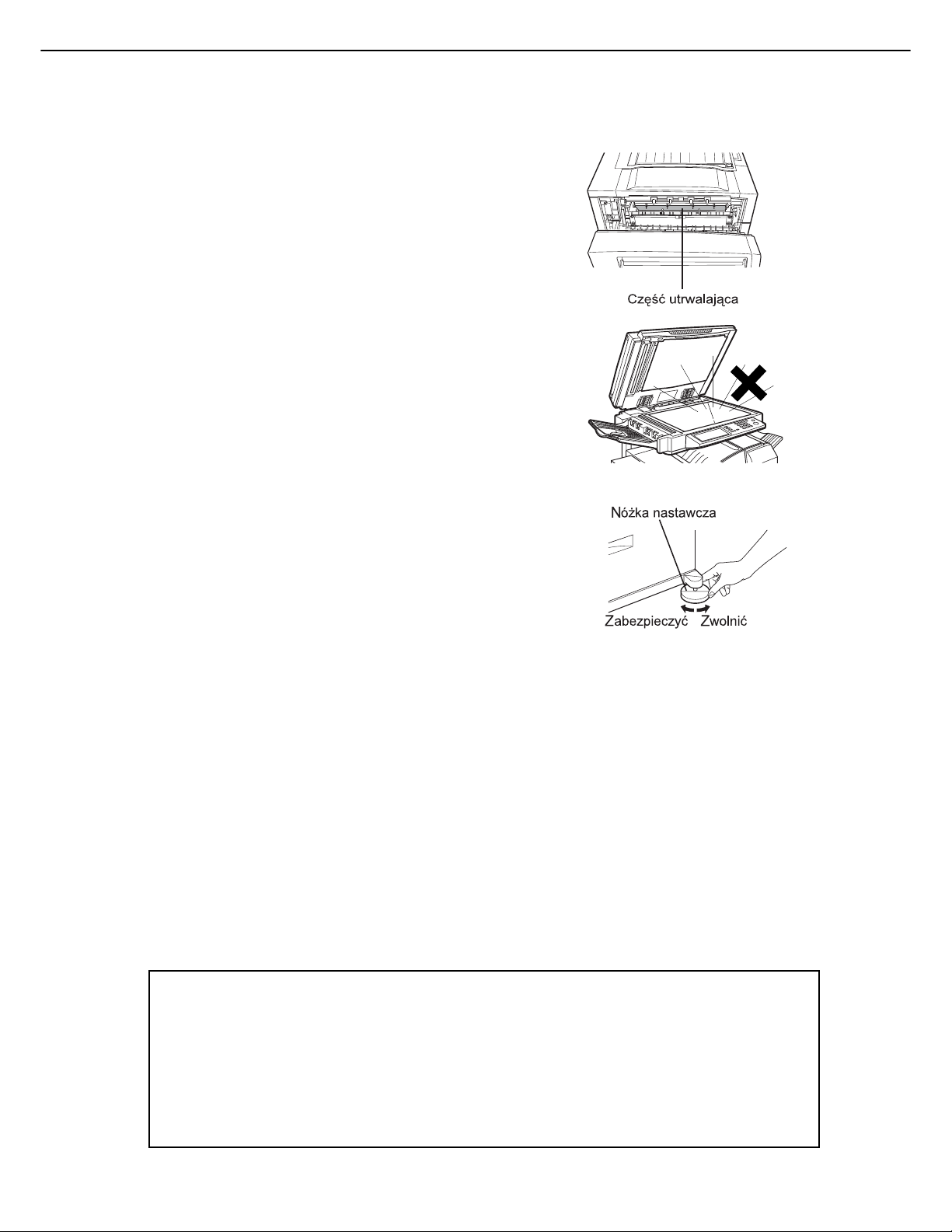
OSTRZE¯ENIA
1. Nie dotykaæ wiat³oczu³ego bêbna. Podrapanie lub
zabrudzenie spowoduje brudne kopie.
2. Czêæ utrwalaj¹ca jest bardzo gor¹ca. Nale¿y
zachowaæ zwiêkszon¹ ostro¿noæ.
3. Nie wolno patrzeæ bezporednio do ród³a wiat³a
modu³u skanuj¹cego. Mo¿e to spowodowaæ
uszkodzenie wzroku.
4. Na opcjonalnych podstawach/podajnikach papieru
umieszczonych jest 5 nó¿ek nastawczych. Nó¿ki
te powinny byæ spuszczone w dó³ tak, aby dotyka³y
pod³ogi.
5. W maszynie nie wolno przeprowadzaæ jakichkolwiek
zmian, bowiem grozi to poranieniem osób lub
uszkodzeniem maszyny.
6. Ze wzglêdu na ciê¿ar maszyny zalecamy jej
przenoszenie przy udziale wiêkszej liczby osób, aby
nie dosz³o do urazu.
7. Przed pod³¹czeniem maszyny do komputera oba
urz¹dzenia powinny byæ wy³¹czone.
8. Nie wolno drukowaæ ¿adnych materia³ów, których
drukowanie jest wzbronione na podstawie ustawy.
Ustawa zabrania zwykle drukowania ni¿ej
wymienionych pozycji. Oprócz tego na drukowanie
innych materia³ów mog¹ nie zezwalaæ lokalne
przepisy prawne.
●
pieni¹dze ● znaczki ● papiery wartociowe
●
akcje ● dokumenty bankowe ● czeki ● paszporty
●
pr awa jazd y
9. Nie wolno wrzucaæ tonera lub kasety tonerowej do
ognia. Toner mo¿e rozprysn¹æ siê i spowodowaæ
poparzenia.
LIKWIDACJA BATERII
PRZYRZ¥D ZAWIERA BATERIÊ Z DWUTLENKIEM MANGANU I DLATEGO BATERIÊ TRZEBA
W£ACIWIE ZNEUTRALIZOWAÆ. INSTRUKCJE DOTYCZ¥CE NEUTRALIZACJI POSIADA PUNKT
SERWISOWY SHARP.
To urz¹dzenie posiada oprócz tego elementy lutowane cyn¹ i lampê owietlaj¹c¹, która zawiera
ma³¹ iloæ rtêci. Likwidacjê tych materia³ów ustalaj¹ przepisy ochrony rodowiska.
O informacje dotycz¹ce likwidacji lub regeneracji tych materia³ów nale¿y zwróciæ siê do punktu
serwisowego firmy SHARP.
0-3
Page 6
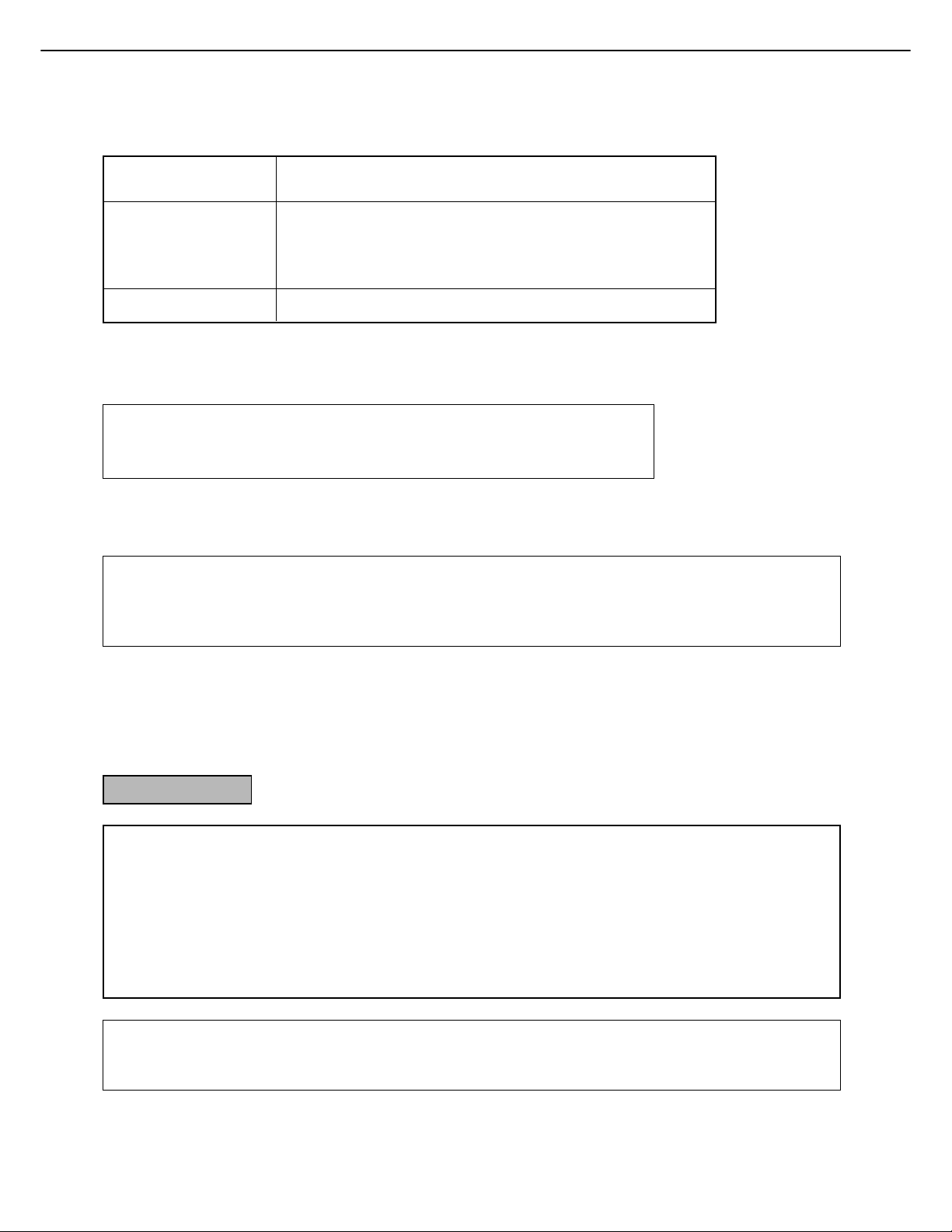
OSTRZE¯ENIA
Zespó³ lasera
D³ugoæ fali
Czasowanie Ameryka Pó³nocna: 35 cpm model: (4.1 µs ± 4.1 ns)/7 mm
impulsów 45 cpm model: (5.7 µs ± 5.7 ns)/7 mm
Moc wyjciowa 0.2 mW - 0.4 mW
Przy produkcji moc wyjciowa modu³u skanuj¹cego zosta³a nastawiona na 0,4 mW
+ 8 % i utrzymywana jest na sta³ym poziomie przy pomocy funkcji automatycznego
sterowania mocy (APC).
Uwaga
To urz¹dzenie zawiera laser o niskiej mocy. Ze wzglêdu na Wasze bezpieczeñstwo nie wolno zdejmowaæ ¿adnych
os³on lub manipulowaæ wewn¹trz. Takie prace mog¹ wykonywaæ tylko wykwalifikowani pracownicy techniczni
serwisu.
785 nm
Europa: 35 cpm model: (3.8 µs ± 3.8 ns)/7 mm
+10 nm
-15 nm
45 cpm model: (4.4 µs ± 4.4 ns)/7 mm
Ameryka Pó³nocna:
ZASADY BEZPIECZEÑSTWA
Niniejsze urz¹dzenie cyfrowe jest sklasyfikowane jako Klasa 1 i odpowiada nastêpuj¹cym standardom
CDRH: 21 CFR 1040.10 i 1040.11. To oznacza, ¿e urz¹dzenie nie emituje niebezpiecznych promieni
laserowych. Dla zachowania bezpieczeñstwa przeczytaj ostrze¿enia poni¿ej.
●
Nie usuwaæ podstawy, panela operacyjnego i jakichkolwiek innych pokryw.
●
Zewnêtrzne pokrywy urz¹dzenia posiadaj¹ wy³¹czniki zabezpieczaj¹ce. Nie nale¿y ich zablokowywaæ
poprzez wk³adanie w ich otwory narzêdzi lub przedmiotów.
Uwaga
U¿ywanie innych elementów steruj¹cych, ustawianie lub inny sposób obs³ugi ni¿ ten, który jest podany w tej
instrukcji, mo¿e spowodowaæ uszczerbek na zdrowiu.
0-4
Page 7
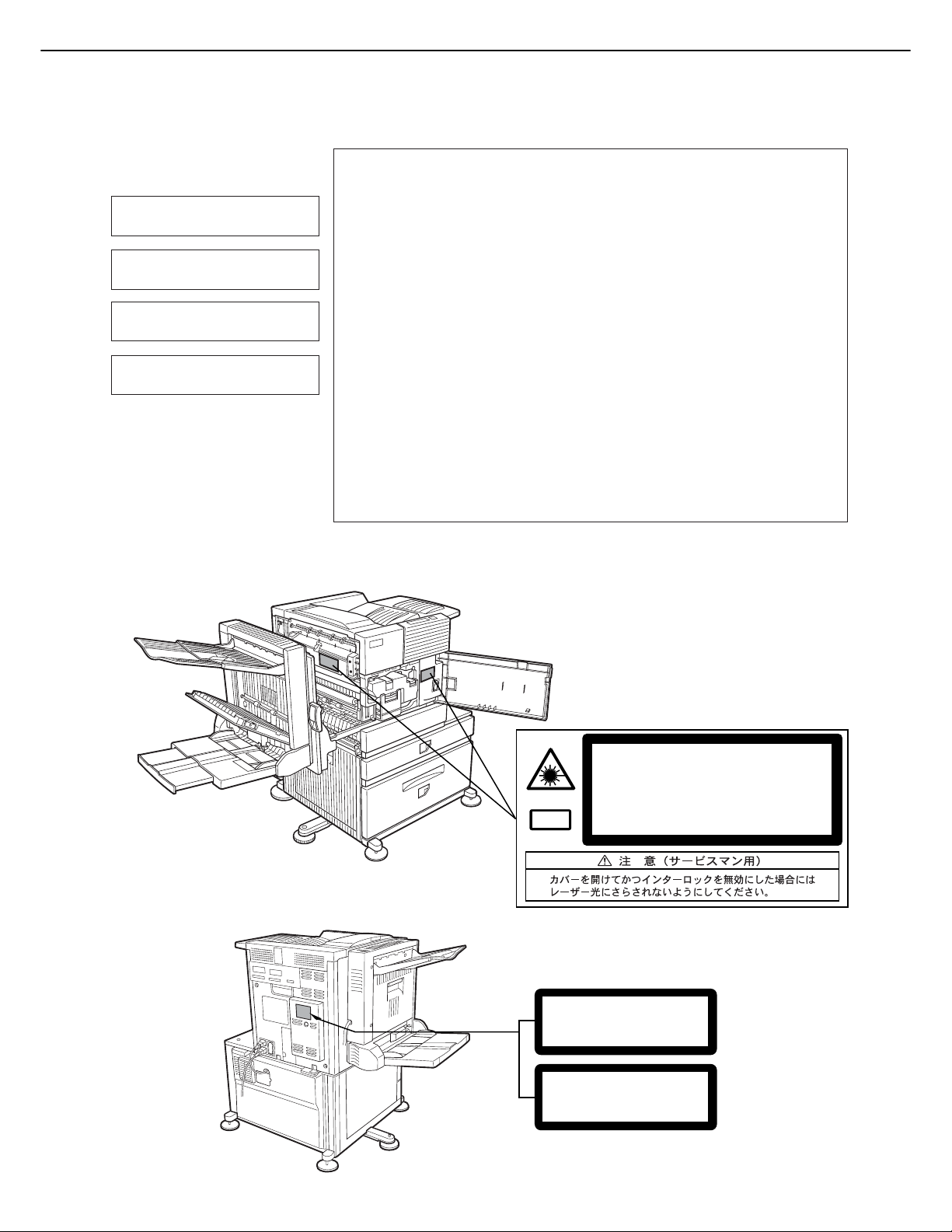
OSTRZE¯ENIA
CLASS 1 LASER PRODUCT
LASER KLASSE 1
LUOKAN 1 LASERLAITE
KLASS 1 LASERAPPARAT
CAUTION
INVISIBLE LASER RADIATION
WHEN OPEN INTERLOCKS
DEFEATED. AVOID EXPOSURE
TO BEAM.
VORSICHT
UNSICHTBARE
LASERSTRAHLUNG WENN
ABDECKUNG GEÖFFNET UND
SICHERHEITSVERRIEGELUNG
ÜBERBRÜCKT. NICHT DEM
STRAHL AUSSETZEN.
ADVARSEL
USYNLIG LASERSTRÅLNING
VED ÅBNING, NÅR
SIKKERHEDSBRYDERE ER
UDE AF FUNKTION. UNDGÅ
UDSAETTELSE FOR
STRÅLNING.
VAROITUS!
LAITTEEN KÄYTTÄMINEN
MUULLA KUIN TÄSSÄ
KÄYTTÖOHJEESSA
MAINITULLA T AV ALLA SAA TTAA
ALTISTAA KÄYTTÄJÄN
TURVALLISUUSLUOKAN 1
YLITTÄVÄLLE
NÄKYMÄTTÖMÄLLE
LASERSÄTEILYLLE.
VARNING
OM APPARATEN ANVÄNDS PÅ
ANNAT SÄTT ÄN I DENNA
BRUKSANVISNING
SPECIFICERATS, KAN
ANVÄNDAREN UTSÄTTAS FÖR
OSYNLIG LASERSTRÅLNING,
SOM ÖVERSKRIDER GRÄNSEN
FÖR LASERKLASS 1.
INVISIBLE LASER RADIATION WHEN OPEN AND INTERLOCKS DEFEATED.
AVOID EXPOSURE TO BEAM.
Laserstrahl
CAUTION
VORSICHT
ADVARSEL
ADVERSEL
VARNING
VARO!
UNSICHTBARE LASERSTRAHLUNG WENN ABDECKUNG GEÖFFNET UND
SICHERHEITSVERRIEGELUNG ÜBERERÜCKT. NICHT DEM STRAHL AUSSETZEN.
USYNLIG LASERSTRÅLING VED ÅBNING, NÅR SIKKERHEDSAFBRYDERE ER
UDE AF FUNKTION. UNDGÅ UDSAETTELSE FOR STRÅLNING.
USYNLIG LASERSTRÅLING NÅR DEKSEL ÅPNES OG SIKKERHEDSLÅS BRYTES.
UNNGÅ EKSPONERING FOR STRÅLEN.
OSYNLIG LASERSTRÅLNING NÄR DENNA DEL ÄR ÖPPNAD OCH SPÄRRAR ÄR
URKOPPLADE. STRÅLEN ÄR FARLIG. BETRAKTA EJ STRÅLEN.
AVATTAESSA JA SUOJALUKITUS OHITETTAESSA OLET ALTTIINA NÄKYMÄTÖNTÄ
LASERSÄTEILYLLE. ÄLÄ KATSO SÄTEESEEN.
CLASS 1
LASER PRODUCT
LASER KLASSE 1
0-5
Page 8

FUNKCJA FAKSU
W celu rozszerzenia u¿ycia tego urz¹dzenia o funkcjê faksu nale¿y zainstalowaæ opcjonalny modu³ faksu. Szczegó³y
dotycz¹ce stosowania tego modu³u zawiera samodzielna instrukcja obs³ugi faksu.
Z³¹cze na module faksu
■■
■ Pod³¹czenie linii
■■
Do pod³¹czenia modu³u faksu do linii telefonicznej stosuje siê kabel
telefoniczny dostarczany z modu³em faksu. Kabel pod³¹cza siê tak,
¿e z³¹cze, które znajduje siê bli¿ej rdzenia ogranicznika szumu,
wsuwa siê do z³¹cza na module faksu. Drugi koniec kabla nale¿y
pod³¹czyæ do gniazdka telefonicznego.
Rdzeñ
■■
■ W³¹cznik sieciowy faksu
■■
Funkcjê faksu w³¹cza siê przy pomocy w³¹cznika sieciowego na
module faksu.
W³¹cznik
sieciowy
faksu
0-6
Page 9
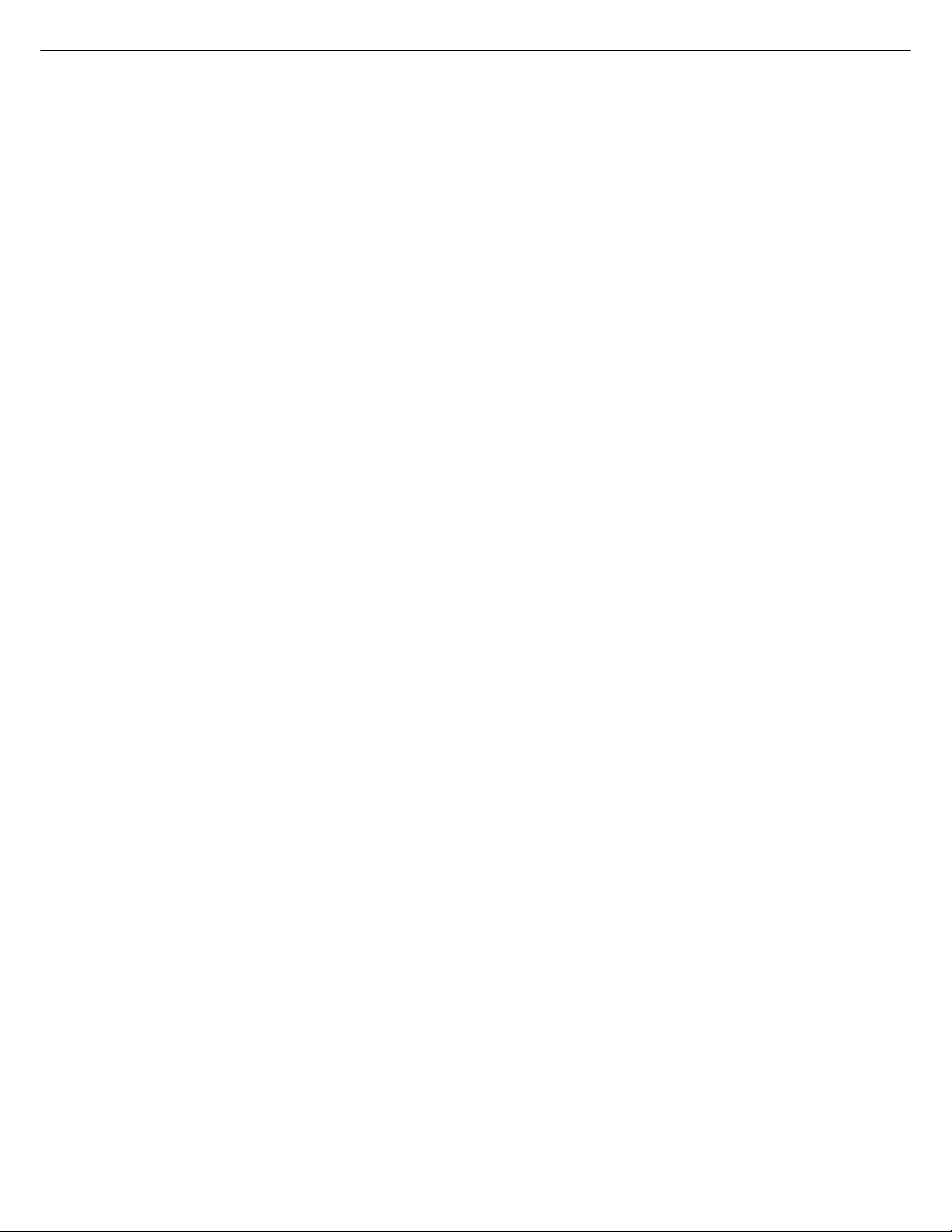
TREÆ
Strona
WYMAGANIA DOTYCZ¥CE INSTALACJI .............. 0-1
●
Przenoszenie maszyny...................................... 0-2
OSTRZE¯ENIA...................................................... 0-3
FUNKCJA FAKSU................................................ 0-6
TREÆ.................................................................. 0-7
ROZDZIA£ 1
PRZED EKSPLOATACJ¥ URZ¥DZENIA
WSTÊP.................................................................. 1-2
FUNKCJE PODSTAWOWE ................................... 1-3
NAZWY CZÊCI I FUNKCJI ................................... 1-4
●
Czêci zewnêtrzne .............................................1-4
●
Czêci wewnêtrzne............................................ 1-5
●
Nazwy czêci i funkcji urz¹dzeñ
uzupe³niaj¹cych ................................................. 1-6
●
Panel steruj¹cy zespo³u g³ównego ..................... 1-9
●
Panel steruj¹cy modu³u skanuj¹cego ............... 1-12
●
Wywietlacz dotykowy (na module
skanuj¹cym) .................................................... 1-13
UZUPE£NIANIE PAPIERU ................................... 1-16
●
Uzupe³nianie papieru w podajniku 1................ 1-16
●
Zmiana formatu papieru w podajniku 1.............. 1-16
●
Dane techniczne podajników papieru............... 1-17
●
Ustawienie formatu i typu papieru .................... 1-19
●
Uzupe³nianie papieru w podajniku
wielofunkcyjnym .............................................. 1-21
●
Dane techniczne (podajnik wielofunkcyjny)..... 1-23
●
Uzupe³nianie papieru w podstawie/podajniku
3 x 500 arkuszy .............................................. 1-23
●
Dane techniczne
(podstawa/podajnik 3 x 500 arkuszy)............... 1-23
●
Uzupe³nianie papieru w podstawie/podajniku
500 + 2 000 arkuszy ....................................... 1-24
●
Dane techniczne (podstawa/podajnik
500 + 2 000 arkuszy) ...................................... 1-24
UZUPE£NIENIE TONERA ................................... 1-25
SK£ADOWANIE MATERIA£ÓW
EKSPLOATACYJNYCH ....................................... 1-25
ROZDZIA£ 2
DRUKOWANIE Z KOMPUTERA
POD£¥CZENIE DO KOMPUTERA ......................... 2-2
OPROGRAMOWANIE DLA WINDOWS ................. 2-2
INSTALACJA STEROWNIKÓW DRUKARKI
I PROGRAMÓW DO DRUKOWANIA ..................... 2-3
ODINSTALOWANIE STEROWNIKÓW
DRUKARKI I PROGRAMÓW DO DRUKOWANIA .. 2-3
INSTALACJA STEROWNIKÓW DRUKARKI
PRZY POMOCY FUNKCJI PLUG & PLAY
LUB "DODAÆ DRUKARKÊ".................................... 2-4
●
Przed instalacj¹ ................................................. 2-4
USTAWIENIE STEROWNIKA DRUKARKI.............. 2-5
●
Ustawienie sterownika pod Windows
(wybór i ustawienie warunków do drukowania) .... 2-5
SIECIOWA KONFIGURACJA DRUKARKI .............. 2-6
●
rodowisko wymagane do dostêpu na
strony www ........................................................ 2-6
●
Dostêp do stron www i wywietlanie pomocy ..... 2-6
●
Pozycje i opis menu stron www ......................... 2-7
ZARZ¥DZANIE DRUKOWANIEM ........................... 2-9
●
Obs³uga "Sterowanie zadaniami" ........................ 2-9
●
Wykaz wstrzymanych zadañ ........................... 2-10
●
Zarz¹dzanie rachunkami drukarki ..................... 2-12
ZASTOSOWANIE SPRZÊTU JAKO DRUKARKI
POST-SCRIPT ..................................................... 2-13
●
Zastosowanie drukarki w rodowisku
Windows .......................................................... 2-13
●
Zastosowanie drukarki w rodowisku
Macintosh ........................................................ 2-15
ROZDZIA£ 3
PODSTAWOWE USTAWIENIE DRUKARKI
USTAWIENIE KONFIGURACJI............................... 3-2
●
Postêpowanie wspólne dla wszystkich ustawieñ
konfiguracji (pozycje, które mo¿na ustawiaæ
z panelu steruj¹cego)......................................... 3-2
●
Ustawienie domylne ......................................... 3-4
●
Ustawienie emulacji PCL.................................... 3-4
●
Ustawienie emulacji PostScript.......................... 3-4
USTAWIENIA OPCJONALNE................................. 3-5
●
Postêpowanie wspólne dla wszystkich ustawieñ
opcjonalnych (pozycje, które mo¿na ustawiaæ
z panelu steruj¹cego)........................................ 3-5
●
Pozycje ustawienia ............................................ 3-7
0-7
Page 10
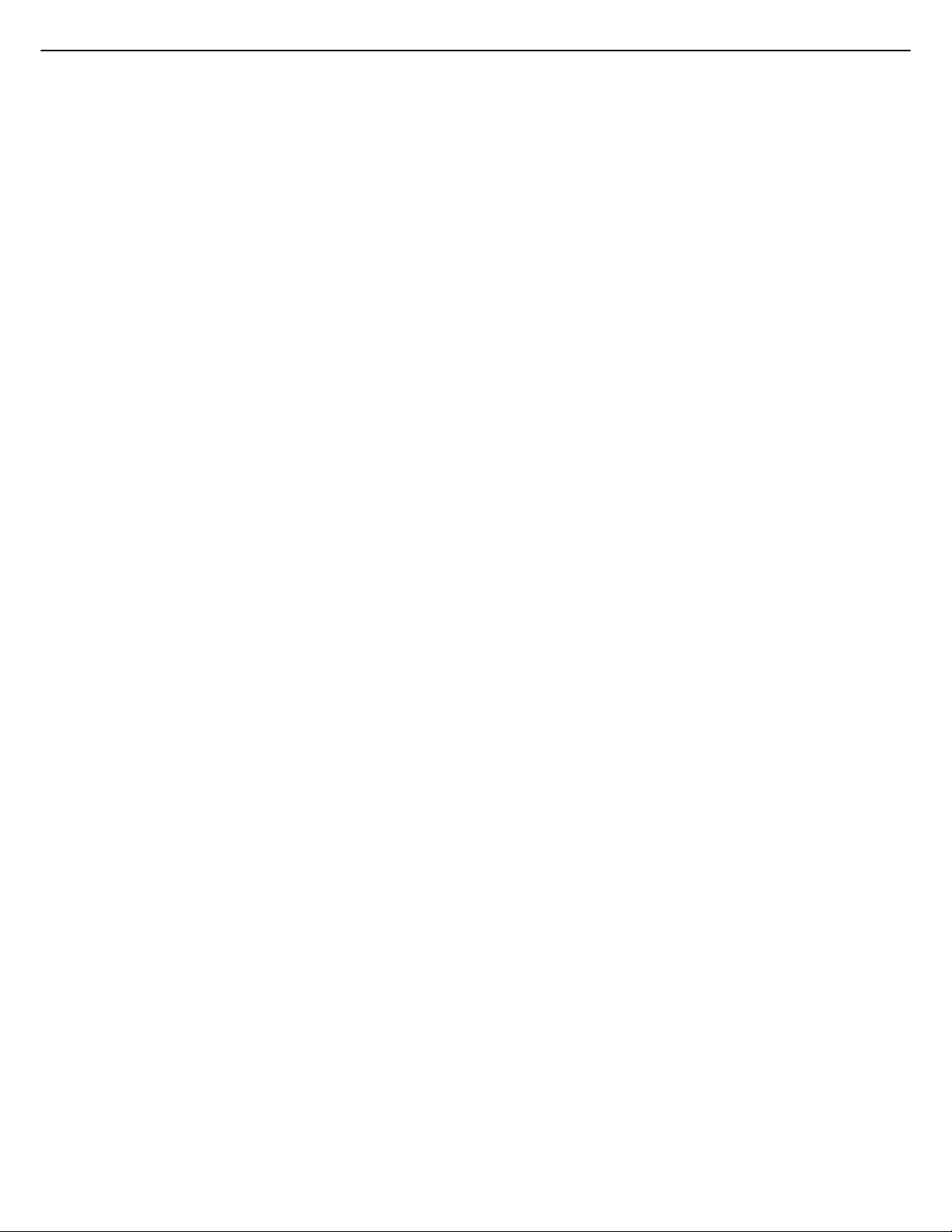
TREÆ
ROZDZIA£ 4
USUWANIE USTEREK I KONSERWACJA
ZACIÊCIE PAPIERU...............................................4-2
●
Ogólne postêpowanie w razie zaciêcia papieru...4-2
●
Instrukcja wyjmowania zaciêtego papieru...........4-3
●
Zaciêcie papieru w obszarze podawania.............4-4
●
Zaciêcie w czêci transportowej, utrwalaj¹cej
i na wyjciu........................................................4-6
●
Zaciêcie papieru w module dupleksu ..................4-7
USUWANIE USTEREK ..........................................4-8
KONSERWACJA WYKONYWANA PRZEZ
U¯YTKOWNIKA ...................................................4-11
●
Czyszczenie modu³u skanuj¹cego ................... 4-11
ROZDZIA£ 5
URZ¥DZENIA OPCJONALNE
MODU£ DUPLEKSU ..............................................5-2
●
Nazwy czêci ....................................................5-2
●
Dane techniczne ................................................5-2
●
Wk³adanie papieru do podajnika bocznego .........5-3
●
Ustawienie sterownika drukarki dla modu³u
dupleksu, podajnika bocznego i tacy odbiorczej.5-4
●
Kopiowanie w trybie dwustronnym......................5-4
●
Usuwanie usterek w module dupleksu................ 5-5
ZESPÓ£ SKRZYNEK ODBIORCZYCH ...................5-6
●
Nazwy czêci ....................................................5-6
●
Dane techniczne ................................................5-6
●
Ustawienie skrzynek przeznaczonych
do odbioru druku ................................................5-7
●
Ustawienia w sterowniku drukarki.......................5-7
●
Zaciêcie papieru w skrzynkach odbiorczych.......5-8
FINISZER...............................................................5-9
●
Nazwy czêci ....................................................5-9
●
Dane techniczne ................................................5-9
●
Funkcja finiszera ..............................................5-10
●
Stosowanie funkcji finiszera ............................. 5-11
●
Wymiana kasety ze zszywkami.......................5-12
●
Zaciêcie papieru w finiszerze............................5-14
●
Usuwanie usterek w finiszerze .........................5-15
●
Szybki przegl¹d miejsc zszywania przy
drukowaniu dwustronnym .................................5-16
FINISZER SIOD£OWY .........................................5-17
●
Nazwy czêci ..................................................5-17
●
Dane techniczne ..............................................5-17
●
Funkcja finiszera siod³owego............................5-18
●
Stosowanie finiszera siod³owego ......................5-20
●
Wymiana kasety ze zszywkami i wyjmowanie
zaciêtych zszywek ..........................................5-21
●
Zaciêcie papieru w finiszerze siod³owym ..........5-24
●
Usuwanie usterek w finiszerze siod³owym....... 5-26
●
Szybki przegl¹d miejsc zszycia przy
drukowaniu dwustronnym .................................5-27
●
Szybki przegl¹d miejsc zszycia siod³owego.....5-28
ROZDZIA£ 6
DODATEK
DANE TECHNICZNE DRUKARKI ...........................6-2
●
Wykaz g³ównych funkcji sterownika drukarki......6-3
WYKAZ KOMBINACJI URZ¥DZEÑ
OPCJONALNYCH ..................................................6-4
DRUKOWANIE STRONY OSTRZE¯EÑ..................6-5
OBSZAR DRUKU...................................................6-6
ROZDZIA£ 7
PROGRAMY OPERATORA
PROGRAMY OPERATORA ...................................7-2
●
Wykaz programów operatora..............................7-2
●
Stosowanie programów operatora.......................7-3
●
Opis ustawienia programów ...............................7-7
ZMIANA KODU OPERATORA ..............................7-15
0-8
Page 11
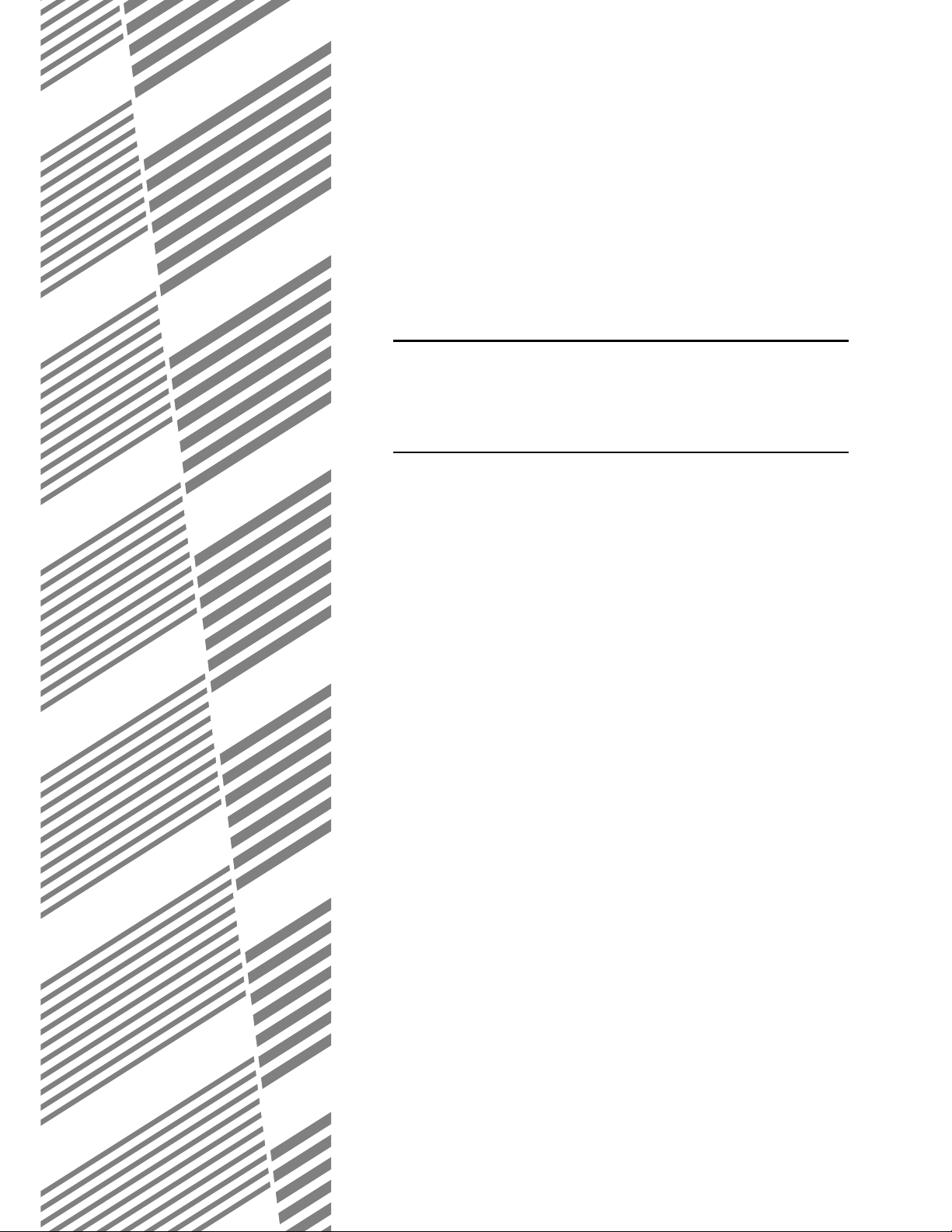
ROZDZIA£ 1
PRZED EKSPLOATACJ¥
URZ¥DZENIA
Rozdzia³ ten zawiera podstawowe informacje, które nale¿y przeczytaæ
przed rozpoczêciem eksploatacji urz¹dzenia.
Strona
WSTÊP....................................................................................... 1-2
FUNKCJE PODSTAWOWE ........................................................ 1-3
NAZWY CZÊCI I FUNKCJI ........................................................ 1-4
● Czêci zewnêtrzne ................................................................ 1-4
● Czêci wewnêtrzne................................................................ 1-5
● Nazwy czêci i funkcji urz¹dzeñ uzupe³niaj¹cych.................. 1-6
● Panel steruj¹cy zespo³u g³ównego......................................... 1-9
● Panel steruj¹cy modu³u skanuj¹cego..................................... 1-12
● Wywietlacz dotykowy (na module skanuj¹cym) ................... 1-13
UZUPE£NIANIE PAPIERU .......................................................... 1-16
● Uzupe³nianie papieru w podajniku 1 ....................................... 1-16
● Zmiana formatu papieru w podajniku 1 ................................... 1-16
● Dane techniczne podajników papieru ..................................... 1-17
● Ustawienie formatu i typu papieru .......................................... 1-19
● Uzupe³nianie papieru w podajniku wielofunkcyjnym................ 1-21
● Dane techniczne (podajnik wielofunkcyjny) ............................ 1-23
● Uzupe³nianie papieru w podstawie/podajniku 3 x 500 ............. 1-23
● Dane techniczne (podstawa/podajnik 3 x 500) ....................... 1-23
● Uzupe³nianie papieru w podstawie/podajniku 500 + 2000 ....... 1-24
● Dane techniczne (podstawa/podajnik 500 + 2000) ................. 1-24
UZUPE£NIANIE TONERA ........................................................... 1-25
SK£ADOWANIE MATERIA£ÓW EKSPLOATACYJNYCH ........... 1-25
1-1
Page 12
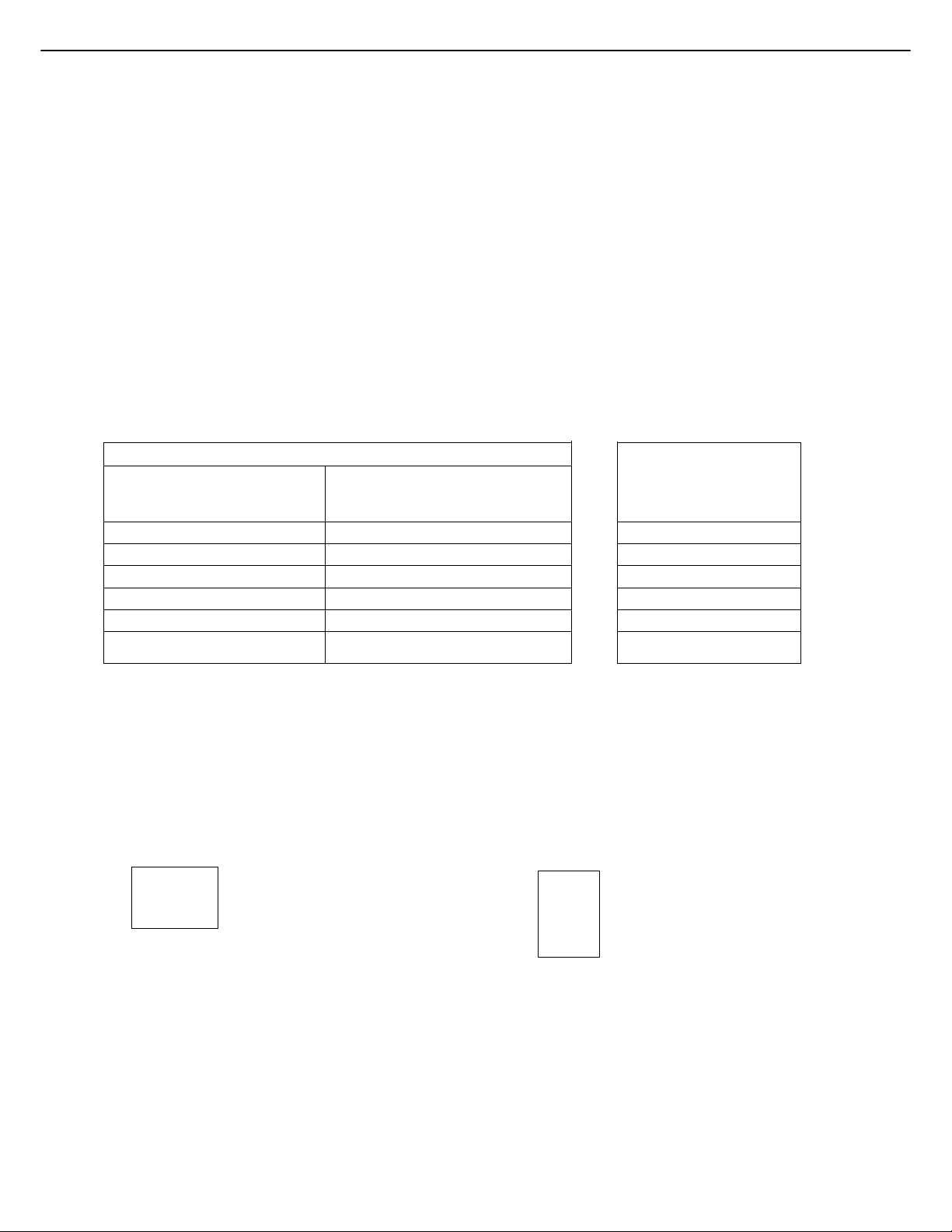
WSTÊP
W celu optymalnego wykorzystania drukarki przy jej u¿ywaniu konieczne jest przeczytanie tej instrukcji i zaznajomienie
siê ze wszystkimi jej w³aciwociami, funkcjami podstawowego urz¹dzenia oraz ze wszystkimi informacjami zawartymi
w niniejszej instrukcji.
Produkt ten jest bardzo szybk¹ drukarka laserow¹, która mo¿e byæ rozszerzona o urz¹dzenia uzupe³niaj¹ce i staæ siê
z drukarki urz¹dzeniem wielofunkcyjnym. Urz¹dzenia uzupe³niaj¹ce pozwalaj¹ na kopiowanie, skanowanie sieciowe,
faksowanie lub sieciowe drukowanie. Instrukcja ta opisuje podstawowe wykorzystanie urz¹dzenia jako drukarki i nie
zawiera informacji o zastosowaniu innych urz¹dzeñ uzupe³niaj¹cych. Z ka¿dym urz¹dzeniem uzupe³niaj¹cym dostarczane
s¹ oddzielne instrukcje obs³ugi. Do obs³ugi tych urz¹dzeñ nale¿y stosowaæ wymienione instrukcje.
Rozmiary orygina³u i papieru
Urz¹dzenie umo¿liwia stosowanie standardowych rozmiarów w systemie calowym jak równie¿ metrycznym AB. Rozmiary
dostêpne dla drukarki podaje poni¿sza tabela:
Rozmiary w systemie calowym
Przy obs³udze z panelu Przy obs³udze z panelu Rozmiary w systemie
steruj¹cego urz¹dzenia steruj¹cego modu³u skanera: metrycznym
podstawowego:
LEDGER 11 x 17 A3
LEGAL 8-1/2 x 14 B4
FOOLSCAP 8-1/2 x 13 A4
LETTER 8-1/2 x 11 B5
EXECUTIVE 7-1/4 x 10-1/2 A5
INVOICE 5-1/2 x 8-1/2
W tej instrukcji stosowane s¹ wskazania wywietlacza dotykowego modu³u skanera wed³ug powy¿szej tabeli.
Znaczenie "R" przy wskazaniu formatu orygina³u i papieru
Niektóre formaty orygina³u i papieru mog¹ byæ uk³adane pionowo lub poziomo. Dla rozró¿nienia orientacji poziomej
i pionowej wskazanie orientacji poziomej zawiera znak "R". Taka orientacja podawana jest jako A4R, B5R itp. Rozmiary,
które mo¿na uk³adaæ tylko poziomo (A3, B4), nie zawieraj¹ przy wskazaniu formatu znaku "R".
Wskazanie formatu z "R" Wskazanie formatu bez "R"
Orientacja pozioma Orientacja pionowa
1-2
Page 13
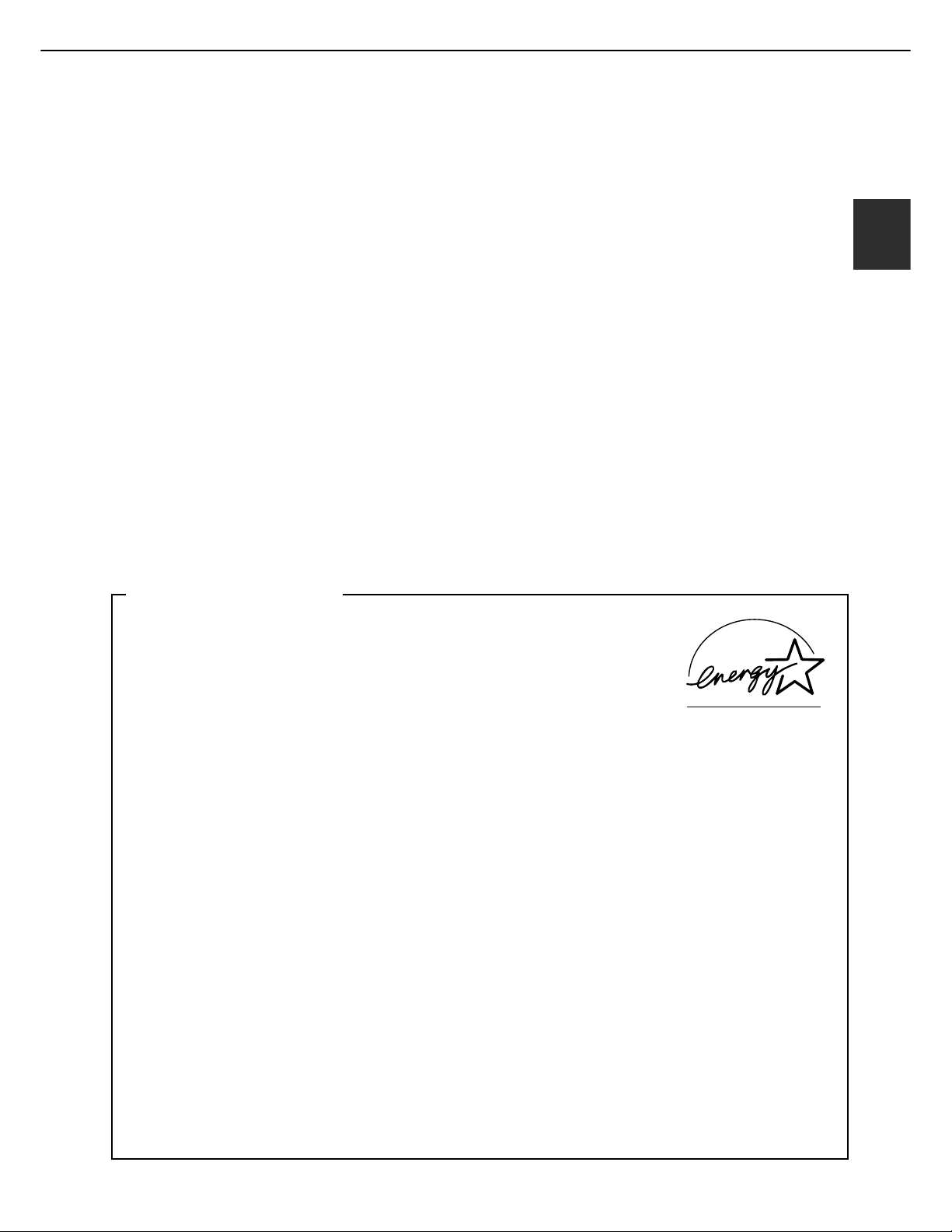
FUNKCJE PODSTAWOWE
Drukarka laserowa, do której mo¿na do³¹czyæ wyposa¿enie dodatkowe i skonfigurowaæ wed³ug
specyficznych wymagañ
To urz¹dzenie jest drukark¹ laserow¹, któr¹ mo¿na zastosowaæ jako drukarkê lokaln¹ i któr¹ po przy³¹czeniu
urz¹dzeñ dodatkowych (opcjonalnych) mo¿na rozszerzyæ tak, ¿e spe³nia funkcjê kopiarki, drukarki sieciowej, skanera
sieciowego lub faksu.
Szereg opcjonalnych urz¹dzeñ dodatkowych zwiêksza wydajnoæ pracy
Jest to na przyk³ad dupleks do wykonywania dwustronnych kopii i wydruków, dalsze zasobniki papieru, które
zwiêkszaj¹ liczbê dostêpnych róde³ papieru i zapasy papieru, zespo³y wyjciowe do sortowania i prac
wykañczaj¹cych oraz modu³ skanuj¹cy do automatycznego skanowania dokumentów.
Druk z wysok¹ rozdzielczoci¹ 600 dpi
Urz¹dzenie posiada wysok¹ rozdzielczoæ 600 dpi i umo¿liwia wykonywanie wydruków wysokiej jakoci. Przy
zastosowaniu funkcji "wyg³adzania", osi¹gn¹æ mo¿na wysok¹ jakoæ obrazu, która odpowiada rozdzielczoci
1200 dpi.
Bardzo szybki czarny druk
W zale¿noci od wybranego modelu mo¿liwy jest bardzo szybki druk 35 stron na minutê formatu A4 lub 45 stron
formatu A4 na minutê.
Kompatybilnoæ z PostScriptem
Po instalacji modu³u PS3 urz¹dzenie jest kompatybilne z PostScriptem (PostScript level 3).
Funkcja energooszczêdna
Urz¹dzenie posiada dwa tryby energooszczêdne, które spe³niaj¹ wymagania
wytycznych Energy Star przyczyniaj¹ce siê do zachowania róde³ naturalnych
i zmniejszenia zanieczyszczania rodowiska.
Tryb nagrzewania wstêpnego
Tryb nagrzewania przedstawia pierwszy poziom obni¿enia zapotrzebowania
na energiê. Do obni¿enia zapotrzebowania na energiê czêci utrwalaj¹cej
dochodzi po up³yniêciu nastawionego czasu po zakoñczeniu pracy, gdy nie
by³y wykonywane ¿adne czynnoci. Urz¹dzenie wróci do stanu stand-by
w krótkim czasie. Czas, po którym urz¹dzenie prze³¹czy siê do trybu
oszczêdzania energii, mo¿na nastawiæ przy pomocy oprogramowania.
Jako partner ENERGY
®
STAR
owiadcza, ¿e wyrób ten
spe³nia wymagania
wytycznych dotycz¹cych
oszczêdnoci energii
ENERGY STAR
, firma SHARP
®
.
Tryb automatycznego wy³¹czenia
Tryb automatycznego wy³¹czenia przedstawia drugi poziom obni¿enia
zapotrzebowania na energiê. W tym trybie zasilanie czêci utrwalaj¹cej
oraz wywietlacza dotykowego jest wy³¹czone, przy czym dochodzi do
wiêkszej oszczêdnoci energii ni¿ w trybie nagrzewania wstêpnego, ale
czas powrotu do stanu stand-by bêdzie jednak d³u¿szy. Czas, po up³yniêciu
którego urz¹dzenie prze³¹czy siê do tego trybu, personel obs³uguj¹cy
nastawia przy pomocy oprogramowania.
Je¿eli urz¹dzenie u¿ywane jest jako drukarka i który z wy¿ej wymienionych trybów jest aktywny, to taki tryb
przy nowym zadaniu wy³¹czy siê automatycznie, urz¹dzenie zacznie nagrzewaæ siê i po osi¹gniêciu wymaganej
temperatury rozpocznie drukowanie automatycznie.
Jeli urz¹dzenie u¿ywane jest jako wielofunkcyjne i który z wymienionych trybów jest aktywny, to tryb
oszczêdnoci energii z nowym zadaniem dla drukarki lub danych dla faksu wy³¹czy siê. Dowolny tryb zostanie
te¿ wy³¹czony po naciniêciu którego z przycisków na panelu steruj¹cym lub po w³o¿eniu orygina³ów do
kopiowania albo do wysy³ki faksu.
1-3
Page 14
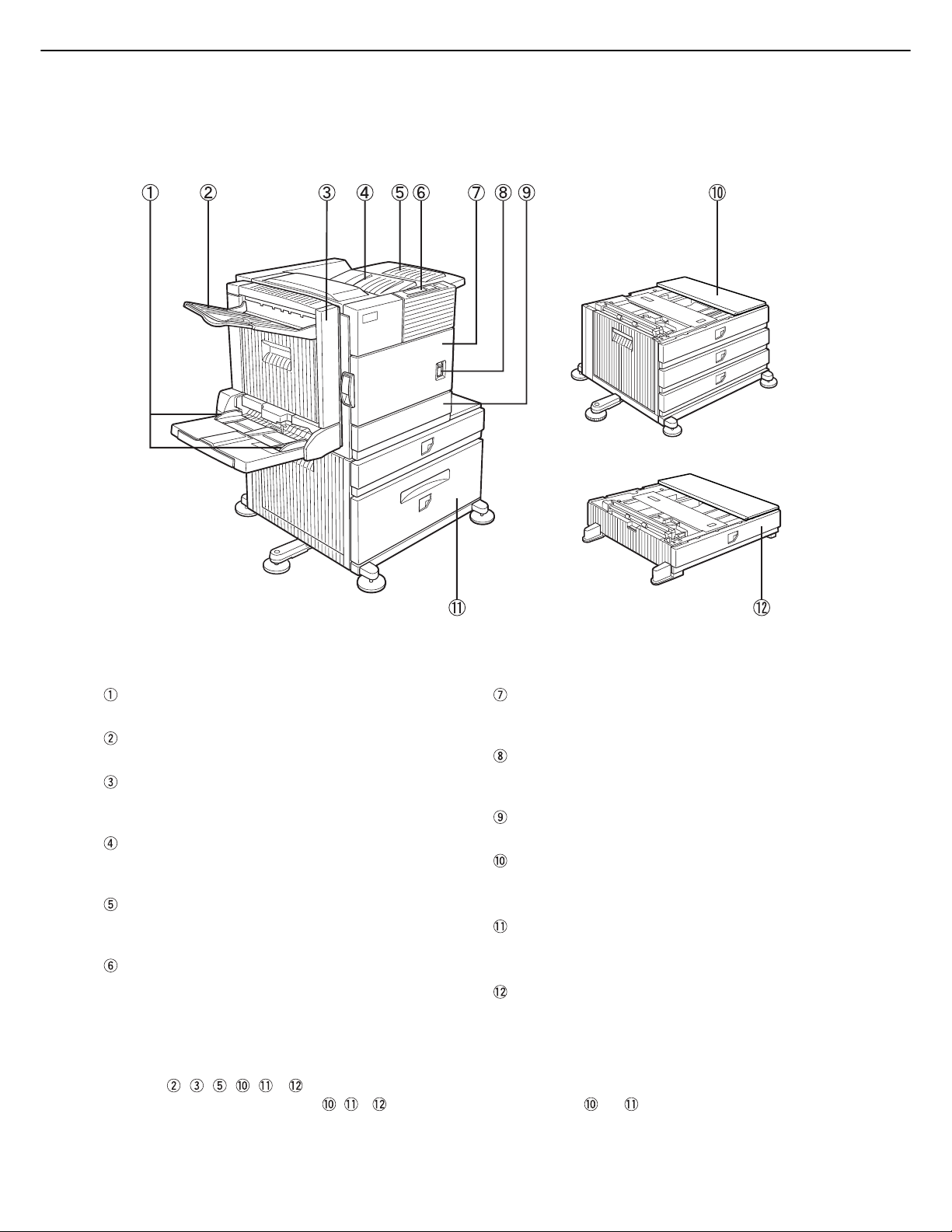
NAZWY CZÊCI I FUNKCJI
Czêci zewnêtrzne
Prowadnica papieru podajnika bocznego
Taca wyjciowa*
Modu³ dupleksu/podajnik boczny*
Modu³ do druku dwustronnego.
Górne wyjcie papieru
S³u¿y do odbioru wydruków.
Przed³u¿enie górnego wyjcia*
S³u¿y jako podpora dla papieru o du¿ych rozmiarach.
Panel steruj¹cy (Patrz strona 1-9.)
*Pozycje , , , , , i to opcjonalne urz¹dzenia uzupe³niaj¹ce. Opis tych opcji - patrz strona 1-7. Powinna
byæ zainstalowana jedna z opcji
modu³ zasilania (strona 1-8).
, , i . Jeli zainstalowana jest opcja lub , to nale¿y zainstalowaæ równie¿
Przednia os³ona
Po jej otworzeniu mo¿na uzupe³niæ toner.
W³¹cznik sieciowy
S³u¿y do w³¹czenia i wy³¹czenia urz¹dzenia.
Podajnik papieru 1
Podstawa/podajnik 3 x 500 arkuszy* (Patrz strona
1-23.)
Podstawa/podajnik 500 + 2000 arkuszy* (Patrz
strona 1-24.)
Kaseta wielofunkcyjna* (Patrz strona 1-21.)
1-4
Page 15
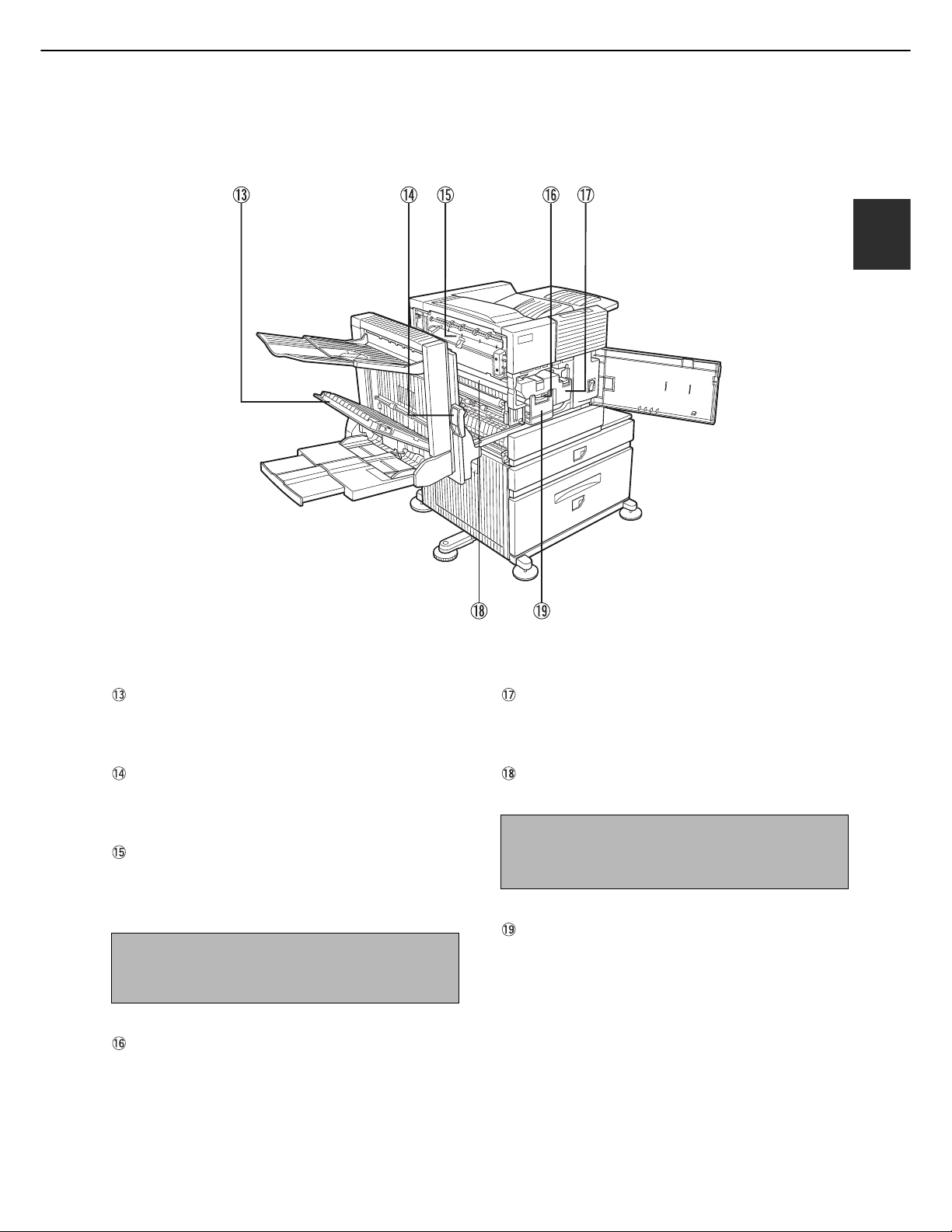
Czêci wewnêtrzne
NAZWY CZÊCI I FUNKCJI
Os³ona boczna modu³u dupleksu
Otwiera siê w przypadku zaciêcia papieru w module
dupleksu.
Dwigienka zwalniaj¹ca os³ony bocznej
Po naciniêciu do góry otworzy siê boczna os³ona
i zaciêty papier w zespole g³ównym jest dostêpny.
Blok utrwalaj¹cy
Os³onê boczn¹ podnieæ i otworzyæ w przypadku,
gdy dosz³o do zaciêcia papieru w zespole
podstawowym.
UWAGA
Blok utrwalaj¹cy jest gor¹cy. Uwa¿aæ przy
wyjmowaniu zaciêtego papieru.
Kaseta wywo³ywacza*
Ta kaseta zawiera wywo³ywacz (developer). Po
pojawieniu siê wskazania na panelu steruj¹cym
kasetê nale¿y wymieniæ na now¹.
Kaseta tonera (kaseta bêben/toner)*
Po wywietleniu komunikatu na panelu steruj¹cym
kasetê z tonerem trzeba wymieniæ na now¹.
Bêben wiat³oczu³y
Na bêbnu wiat³oczu³ym powstaje obraz.
UWAGA
Nie wolno dotykaæ bêbna wiat³oczu³ego i trzeba
go chroniæ przed uszkodzeniem.
Dwigienka zwalniaj¹ca kasety
Przy wymianie kasety bêbna wiat³oczu³ego, tonera
lub wywo³ywacza nale¿y tê dwigienkê przechyliæ
w dó³ i czêciowo poci¹gn¹æ.
*Wymiana i instalacja kaset - patrz Instrukcja obs³ugi (Nale¿y przeczytaæ przed instalacj¹ urz¹dzenia.)
1-5
Page 16
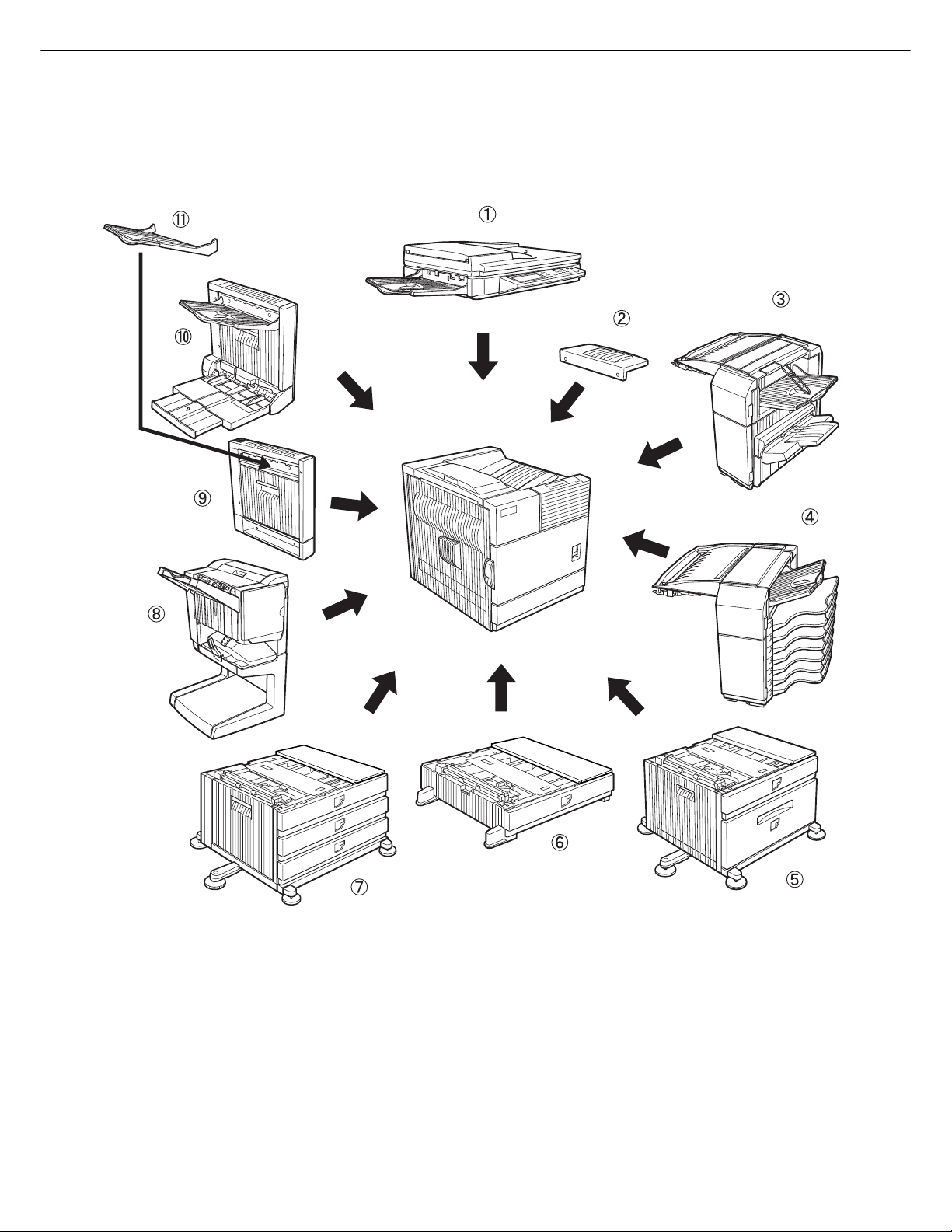
NAZWY CZÊCI I FUNKCJI
Nazwy czêci i funkcji urz¹dzeñ uzupe³niaj¹cych
1-6
Page 17
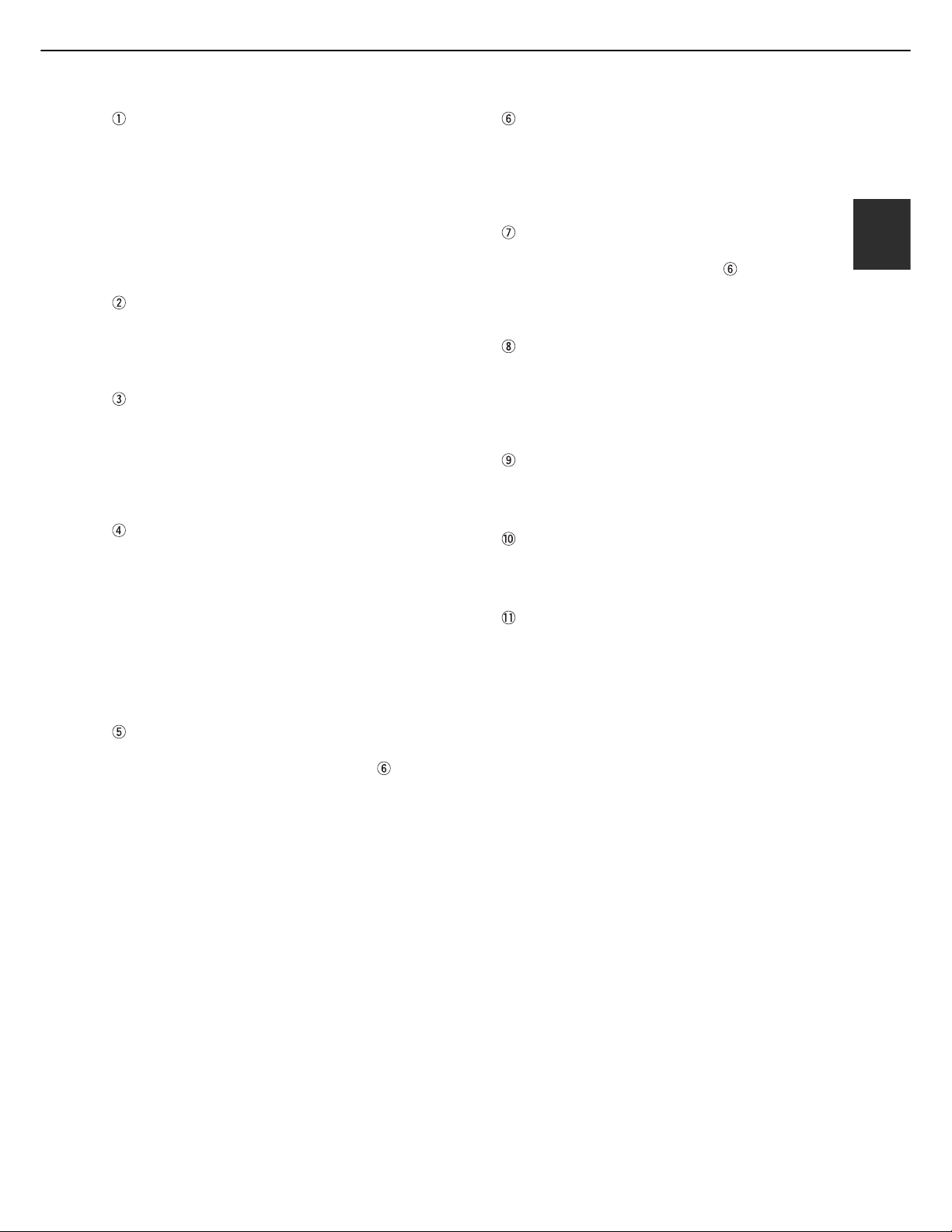
NAZWY CZÊCI I FUNKCJI
Modu³ skanuj¹cy/DSPF (AR-EF1)
Zespó³ ten jest czarno-bia³ym skanerem, który
pracuje w dwóch trybach skanowania. W jednym
trybie arkusze orygina³u s¹ podawane i w czasie
ruchu orygina³ów skanowane. W tym trybie mo¿e
byæ skanowana jedna lub równoczenie obie strony
orygina³u. Drugi tryb wykorzystuje do skanowania
orygina³ów ruchome lustro, wtedy orygina³y le¿¹ na
szybie ekspozycyjnej.
Przed³u¿enie górnego wyjcia (AR-TE4)
Przed³u¿enie mocuje siê do górnego wyjcia papieru.
Potrzebne jest jako podpórka dla papieru du¿ych
formatów.
Finiszer (AR-FN6)
Arkusze mo¿na sortowaæ zestawami lub grupowaæ.
Posortowane zestawy lub grupy s¹ uk³adane
z przesuniêciem, co pozwala na ich ³atwe oddzielanie
i odbieranie. Posortowane zestawy mog¹ byæ
zszywane zszywkami lub pozostawione bez zszycia.
Zespó³ skrzynek odbiorczych (AR-MS1)
Jest to zespó³ skrzynek odbiorczych, który posiada
7 przegródek. Przy pomocy sterownika drukarki
mo¿na wybraæ, do której przegródki bêd¹ kierowane
poszczególne wydruki. Ka¿da przegródka mo¿e byæ
przedzielona jednej osobie lub grupie osób tak, ¿e
ich wydruki s¹ oddzielone od wydruków innych
u¿ytkowników. Jeli zespó³ jest zainstalowany, to
jakiekolwiek kopie lub wydruki faksowe zostan¹
skierowane do górnego wyjcia.
Podajnik wielofunkcyjny (AR-MU1)
Pojemnoæ podajnika wynosi do 500 arkuszy papieru
80 g/m
papiery jak np. koperty (tylko formaty standardowe)
oraz formaty pocztówkowe.
Podstawa/podajnik 3 x 500 arkuszy (AR-D14)
Ten podajnik papieru zawiera górny podajnik
wielofunkcyjny (patrz pozycja
podajniki, ka¿dy z nich o pojemnoci 500 arkuszy
80 g/m
Finiszer siod³owy (AR-FN7)
Finiszer siod³owy zszywa automatycznie wydruki lub
kopie w grzbiecie rodkowym i w tym grzbiecie je
przegina. Do finiszera mo¿na te¿ zainstalowaæ
dziurkacz.
Modu³ dupleksowy (AR-DU3)
Aby by³a mo¿liwoæ dwustronnego druku powinien
byæ zainstalowany modu³ dupleksu.
Modu³ dupleksu/podajnik boczny (AR-DU4)
Modu³ ten jest w zasadzie taki sam jak wy¿ej, tylko
rozszerzony zosta³ o rêczny podajnik boczny.
Taca wyjciowa. (AR-TE3)
Montuje siê na wyjciu papieru modu³u dupleksu.
2
. Mo¿na do niego te¿ wk³adaæ specjalne
) oraz dwa dolne
2
maksymalnie.
Podstawa/podajnik 500 + 2000 arkuszy (AR-D13)
Ten zasobnik papieru zawiera górny podajnik
wielofunkcyjny papieru (patrz pozycjê
dolny o pojemnoci maksymalnie 2000 arkuszy
papieru 80 g/m
Niektóre urz¹dzenia uzupe³niaj¹ce nie mog¹ byæ zamontowane równoczenie, inne nale¿y montowaæ z jednym lub
wieloma urz¹dzeniami dodatkowymi tak, jak tego wymaga specyfikacja. Patrz strona 6-4, "WYKAZ KOMBINACJI
URZ¥DZEÑ OPCJONALNYCH."
Urz¹dzenia dodatkowe s¹ wyposa¿eniem alternatywnym, ale w niektórych modelach dostarczane s¹ jako standardowe.
2
.
) i podajnik
1-7
Page 18
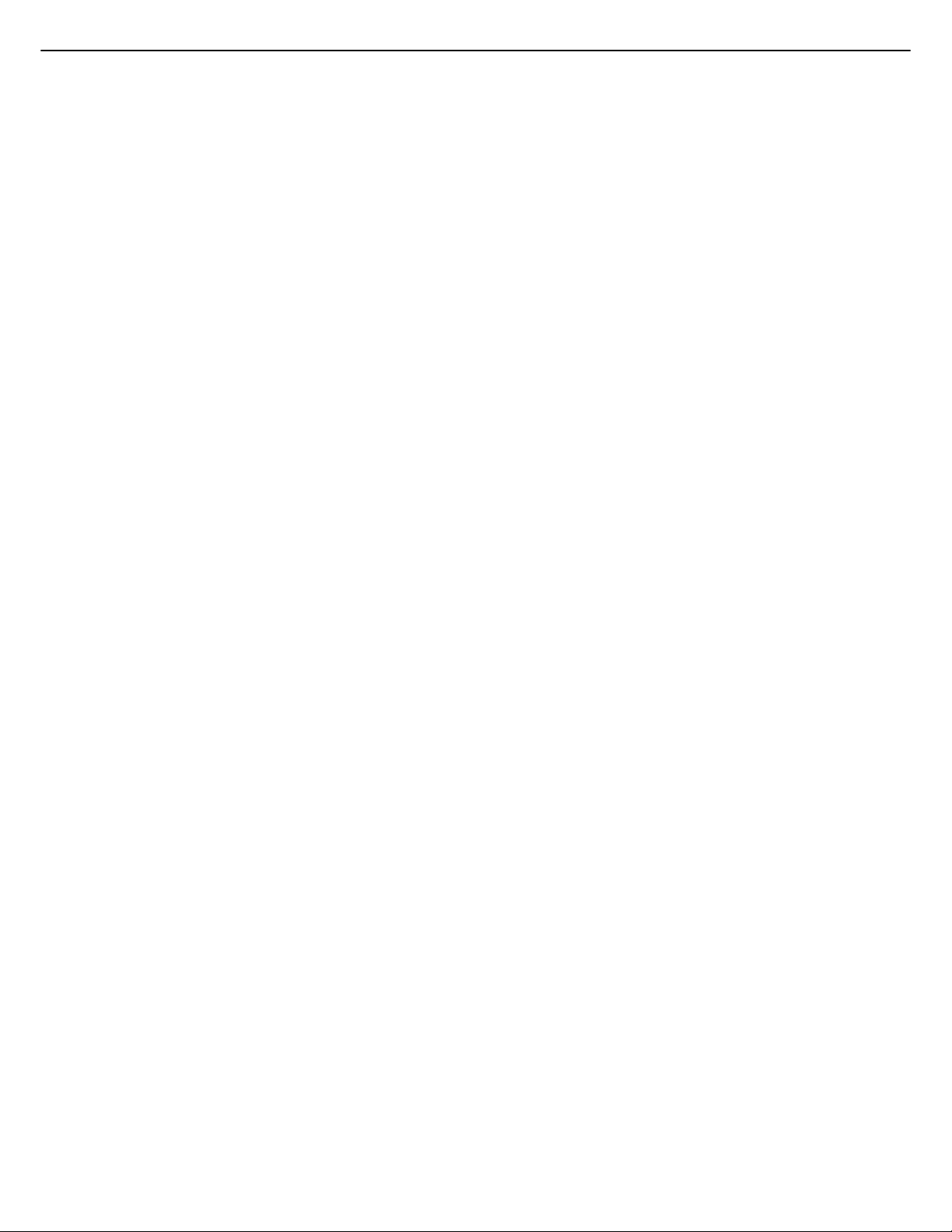
NAZWY CZÊCI I FUNKCJI
■■
■ Inne wyposa¿enie opcjonalne
■■
●
Rama skanera (AR-RK1)
Rama jest niezbêdna jako uchwyt modu³u
skanuj¹cego nad drukark¹.
●
Zasilacz opcji (AR-DC1)
Niektóre urz¹dzenia dodatkowe wymagaj¹ instalacji
zasilacza.
●
Karta sieciowa (AR-NC5J)
Karta sieciowa jest niezbêdna dla pod³¹czenia
drukarki do sieci.
●
P³yta steruj¹ca urz¹dzenia wielofunkcyjnego
(AR-M11)
Ta p³yta jest niezbêdna aby urz¹dzenie mia³o
mo¿liwoæ funkcji kopiowania, faksowania
i skanowania sieciowego.
●
Modu³ PS3 (AR-PK1)
Modu³ zapewnia kompatybilnoæ drukarki z jêzykiem
PostScript level 3.
●
Dysk twardy (AR-HD3)
Zwiêksza pojemnoæ dla do zachowywania danych
w drukarce lub kopiarce. Dysk twardy niezbêdny jest
do zapewnienia funkcji wstrzymania zadania (patrz
strona 2-9) drukarki i kopiarki.
●
Modu³ faksu (AR-FX5)
Jest niezbêdny dla dodatkowej funkcji faksowania.
●
Modu³ pamiêci dla faksu (8 MB) (AR-MM9)
●
Modu³ skanowania sieciowego (AR-NS2)
Modu³ jest niezbêdny dla dodatkowej funkcji
skanowania sieciowego.
1-8
Page 19
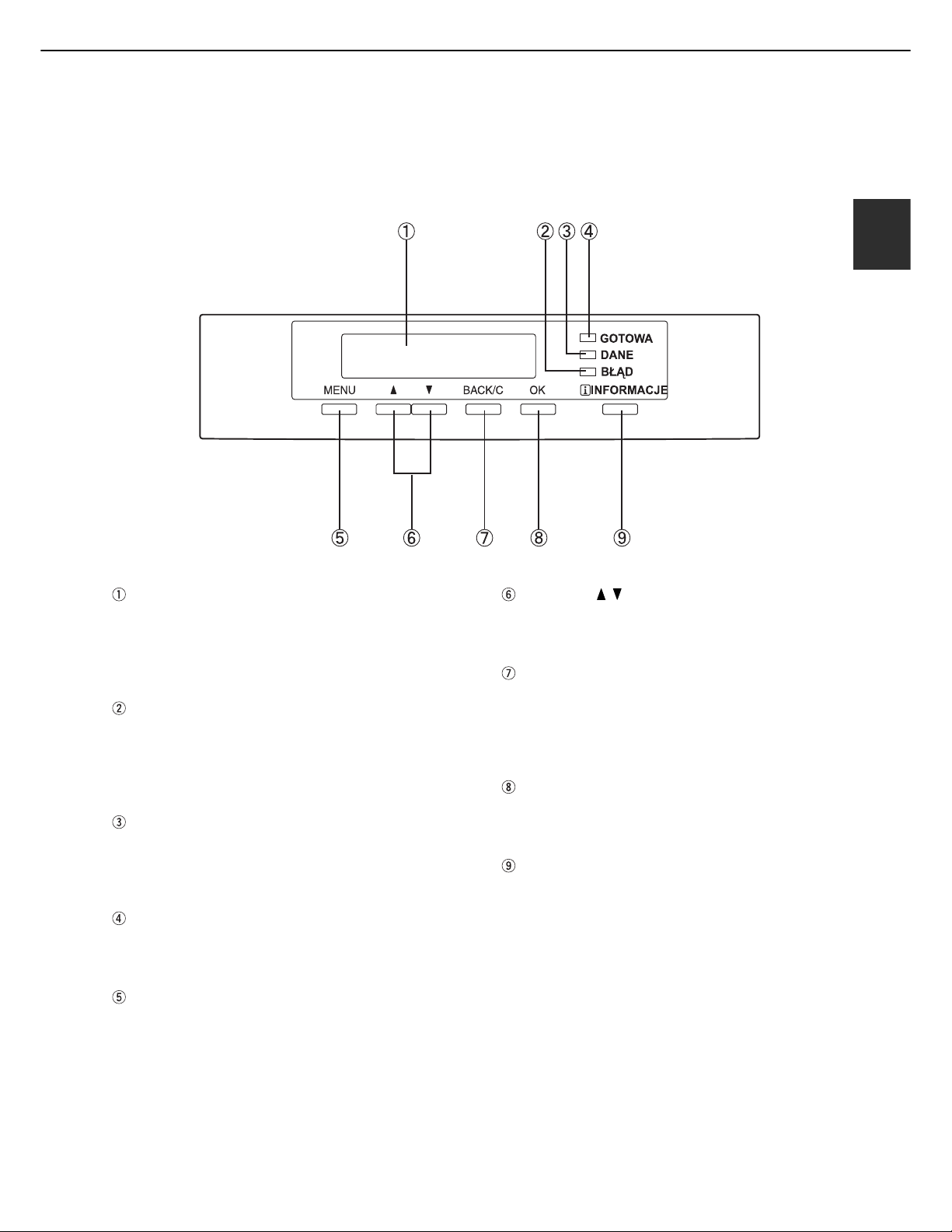
NAZWY CZÊCI I FUNKCJI
Panel steruj¹cy zespo³u g³ównego
Wywietlacz i wskaniki pokazuj¹ aktualny stan drukarki. Wszystkie ustawienia drukarki wykonywane s¹ przy pomocy
przycisków i wywietlacza.
Wywietlacz
Wywietlacz pokazuje aktualny stan drukarki.
Symbol [ i ] wywietlany przy jakimkolwiek
komunikacie oznacza, ¿e nale¿y nacisn¹æ przycisk
[INFORMACJE].
Wskanik [B£¥D]
Zapali siê w stanie, kiedy nale¿y uzupe³niæ papier
lub toner, albo kiedy w maszynie zaci¹³ siê papier.
Miga w sytuacji, kiedy w maszynie dosz³o do
jakiego b³êdu.
Wskanik [DANE]
Zapali siê lub miga przy odbiorze lub druku danych.
Zapali siê równie¿ przy zachowywaniu danych przy
pomocy funkcji wstrzymania zadania (strona 2-9).
Wskanik [GOTOWA]
Jeli wskanik wieci, mo¿liwy jest odbiór danych
do druku.
Przycisk [MENU]
Przyciskiem wybiera siê grupê menu jak
np.konfiguracja drukarki (strona 3-2), wybór
nastawienia (strona 3-5) lub wykonania zadañ
drukowania wprowadzonych przy pomocy funkcji
wstrzymania druku (strona 2-9). Przycisk umo¿liwia
równie¿ powrót do ekranu statusu zadania
i nastawienia poszczególnych zadañ.
Przyciski [ / ]
Przez naciniêcie wybiera siê pozycjê lub funkcjê
menu lub nastawia siê jej wartoci numeryczne.
Przycisk [BACK/C]
Przycisk s³u¿y do powrotu do poprzedniego ekranu
menu, do kasowania i anulowania istniej¹cego
zadania lub do kasowania wybranego
zarezerwowanego zadania.
Przycisk [OK]
Przycisk s³u¿y do rejestracji wybranego ustawienia
lub funkcji (do potwierdzenia).
Przycisk [INFORMACJE]
Jeli wywietlany jest komunikat o zaciêciu papieru
razem z symbolem [ i ], to po naciniêciu przycisku
[INFORMACJE] wywietlane s¹ dalsze odpowiednie
instrukcje. Po naciniêciu przycisku [INFORMACJE]
lub [BACK/C] przy wywietlaniu sposobu
postêpowania, tryb wywietlania informacji zostanie
skasowany. Je¿eli przycisk jest naciniêty
i trzymany podczas druku lub w trybie stand-by,
wywietlana jest ca³kowita liczba wydrukowanych
stron oraz pozosta³a iloæ tonera (w %).
1-9
Page 20
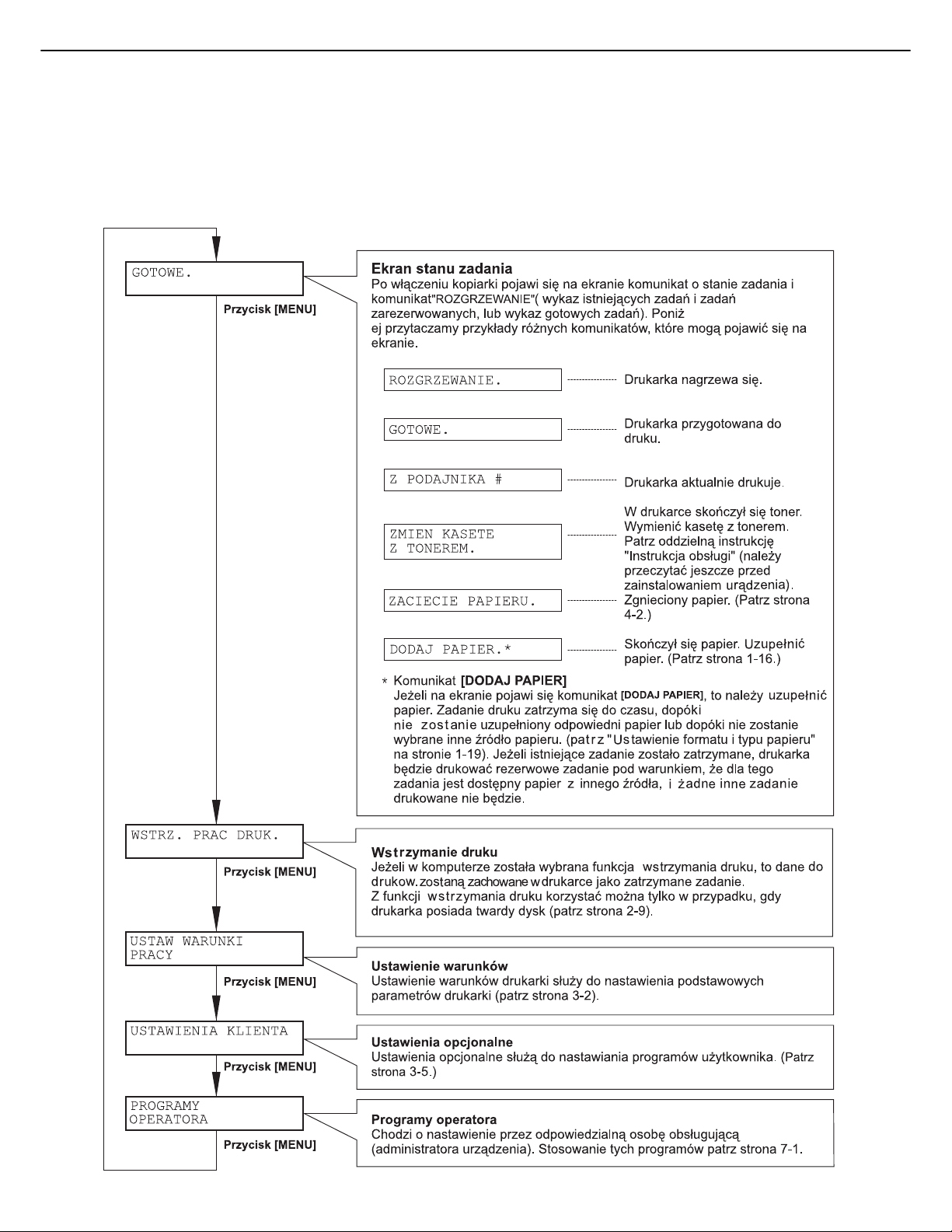
NAZWY CZÊCI I FUNKCJI
Grupy menu i objanienie funkcji przycisków na panelu steruj¹cym zespo³u g³ównego
Oferty podzielone s¹ na 5 grup i wybierane stopniowo przez naciniêcie przycisku [MENU]. Po wywietleniu odpowiedniej
pozycji menu nale¿y nacisn¹æ przycisk [OK]. Pojawi siê komunikat oznaczaj¹cy nastêpny krok.
1-10
Page 21

NAZWY CZÊCI I FUNKCJI
Kasowanie zadania drukowania i kasowanie danych na twardym dysku
●●
●
●●
W celu skasowania aktualnego zadania drukowania i skasowania danych na dysku postêpujemy nastêpuj¹co:
Podczas drukowania nacisn¹æ przycisk [BACK/C]. Drukowanie zatrzyma siê i pojawi siê wymaganie dotycz¹ce
potwierdzenia kasowania zadania drukowania. Aby skasowaæ dane nacisn¹æ przycisk [OK].
Aby anulowaæ kasowanie nacisn¹æ przycisk [BACK/C]. Drukowanie zacznie siê ponownie.
●●
●
●●
W celu skasowania danych drukowania zarezerwowanego zadania (zadania zachowanego w drukarce):
Dane wys³ane z komputerów bêd¹ zachowane w drukarce (99 zadañ maks.) i drukowane bêd¹ po kolei. W celu
kasowania danych drukowania zarezerwowanego zadania nale¿y jeszcze przed rozpoczêciem druku nacisn¹æ
przycisk [
naciniêty przycisk [BACK/C], pojawi siê komunikat wymagaj¹cy potwierdzenia kasowania. Po naciniêciu przycisku
[OK] dane zostan¹ skasowane.
W celu anulowania kasowania nacisn¹æ przycisk [BACK/C]. Drukowanie zacznie siê ponownie.
] lub [ ] w celu wywietlenia wymaganych danych na wywietlaczu. Jeli w tym momencie zostanie
1-11
Page 22
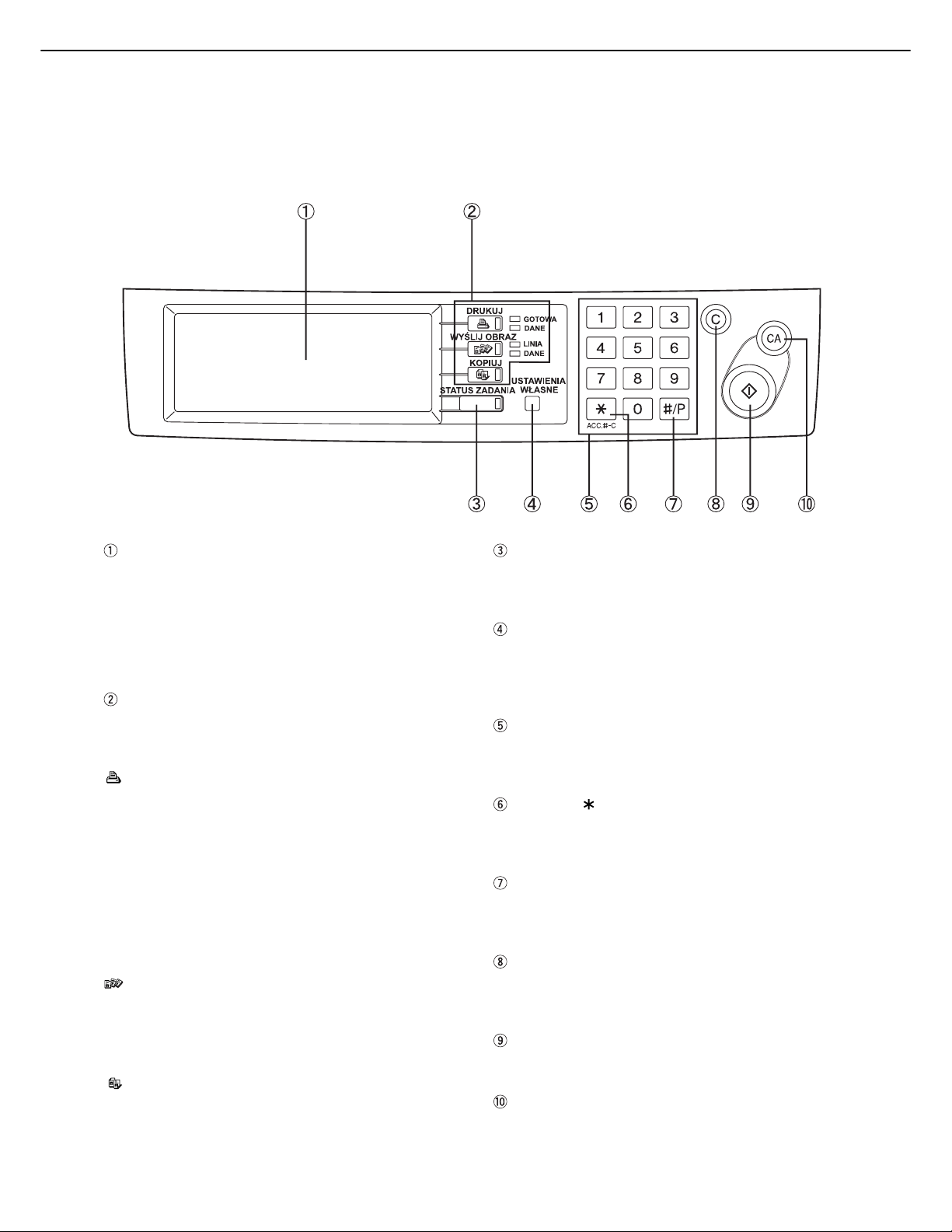
NAZWY CZÊCI I FUNKCJI
Panel steruj¹cy modu³u skanuj¹cego
Jeli drukarka wyposa¿ona jest w modu³ skanuj¹cy, to panel steruj¹cy zespo³u g³ównego nie bêdzie dzia³aæ. Zastêpuje
go panel modu³u skanuj¹cego.
Wywietlacz dotykowy
Panel informuje o stanie urz¹dzenia, wywietla
komunikaty i zawiera przyciski dotykowe.
Wywietlacz zmienia siê tak, ¿e wskazuje stan
drukowania, kopiowania, skanowania sieciowego lub
faksowania wed³ug wybranego trybu pracy.
Szczegó³y patrz nastêpna strona.
Przycisk wyboru trybu i wskaniki
S³u¿y do prze³¹czania trybu wywietlania na
wyswietlaczu dotykowym.
Przycisk [DRUKUJ]/wskanik GOTOWA/wskanik
DANE
S³u¿y do wyboru trybu druku. (Patrz nastêpna strona.)
●●
●
●●
Wskanik GOTOWA
Kiedy wskanik wieci, mo¿na odbieraæ dane
faksowe.
●●
●
●●
Wskanik DANE
Przy odbiorze danych wskanik wieci lub miga.
wieci lub miga równie¿ podczas druku.
Przycisk [WYLIJ OBRAZ]/wskanik LINIA/
wskanik DANE
Wybiera tryb skanowania sieciowego / faksowania
(patrz instrukcja obs³ugi faksu)
Przycisk [KOPIUJ]
S³u¿y do wyboru trybu kopiowania.*
Przycisk [STATUS ZADANIA]
Po naciniêciu przycisku wywietlany jest stan
aktualnego zadania (patrz strona 1-14.)
Przycisk [USTAWIENIA W£ASNE]
S³u¿y do ustawienia kontrastu p³yty dotykowej lub
do ustawiania programów operatora. (patrz strona
3-5.)
Przyciski cyfrowe
S³u¿¹ do podawania wartoci cyfrowych dla ró¿nych
ustawieñ.
Przycisk [ ] i przycisk ([ACC.#-C])
Przeznaczony jest do zarz¹dzania kontami
w kopiowaniu i wysy³aniu faksów.
Przycisk [#/P]*
Przycisk s³u¿y jako przycisk programu dla funkcji
kopiowania i do wyboru numeru funkcji faksowania.
Przycisk [C]*
Przycisk przeznaczony jest dla funkcji kopiowania
i faksowania.
Przycisk Start *
S³u¿y do w³¹czenia kopiowania i zadañ faksu.
Przycisk [CA] *
Przycisk jest aktywny w trybie kopiowania
i faksowania.
1-12
* Patrz instrukcja obs³ugi kopiarki.
Page 23
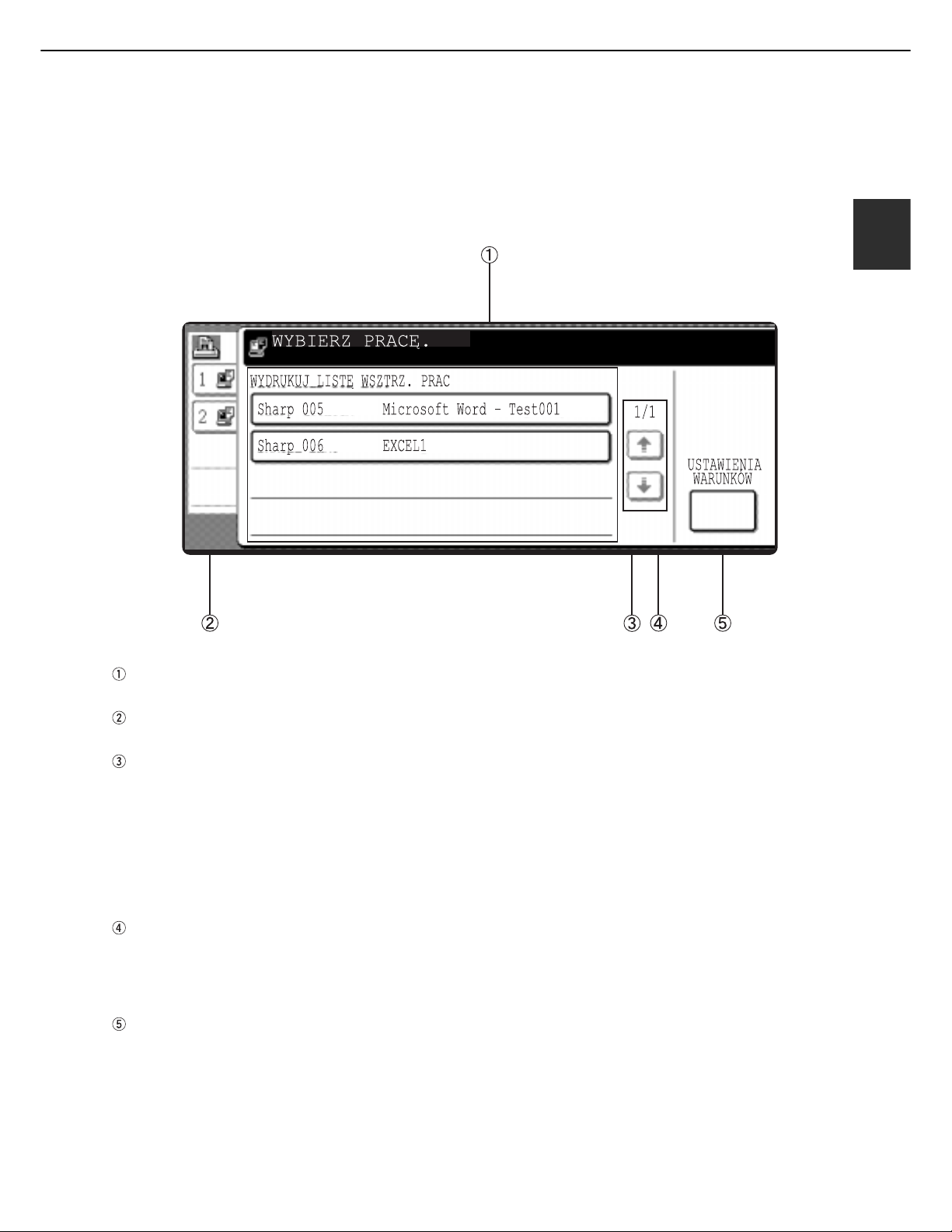
NAZWY CZÊCI I FUNKCJI
Wywietlacz dotykowy (na module skanuj¹cym)
Ekran trybu druku
Ten ekran pojawi siê po wybraniu trybu druku. (Ekran zmienia siê wed³ug trybu. Prezentacja dla innych trybów patrz odpowiednie instrukcje obs³ugi).
Wywietlacz komunikatów
Ekran stanu zadania (patrz nastêpna strona)
Wykaz zatrzymanych zadañ druku
Przy zastosowaniu funkcji zatrzymania druku (patrz
strona 2-9), wywietlany jest wykaz u³o¿onych zadañ
druku (maks. 100 zadañ). Funkcjê zatrzymania druku
mo¿na stosowaæ tylko wtedy, kiedy drukarka
wyposa¿ona jest w twardy dysk. Po wy³¹czeniu
wy³¹cznika g³ównego zachowane dane do
drukowania zostan¹ skasowane.
Przyciski "rozwijania" wywietlacza
Przyciski s³u¿¹ do przegl¹dania wykazu
zatrzymanych zadañ, jeli zadañ jest wiêcej ni¿
stanowi pojemnoæ jednego ekranu.
Przycisk [USTAWIENIA WARUNKÓW]
Przeznaczony jest do prze³¹czenia wywietlacza
menu konfiguracji drukarki (patrz strona 3-2).
1-13
Page 24
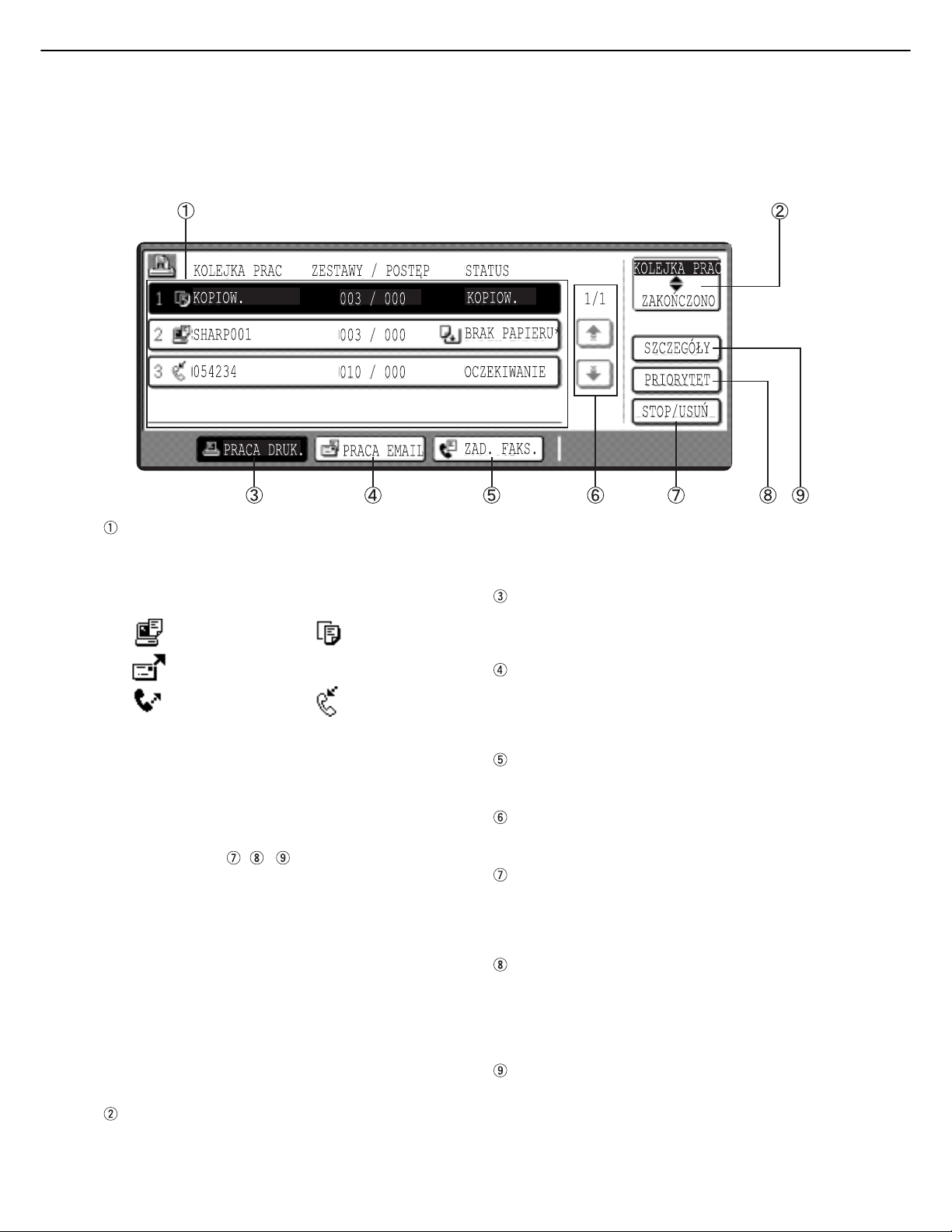
NAZWY CZÊCI I FUNKCJI
Ekran stanu zadania (wspólny dla trybu druku, kopiowania, skanowania sieciowego i faksu)
Ekran pojawi siê po naciniêciu na panelu steruj¹cym przycisku [STATUS ZADANIA].
Wykaz zadañ pokazuje aktualne zadanie na górnej pozycji kolejnoci zadañ, mo¿e te¿ wywietlaæ wykaz
ukoñczonych zadañ. Treæ zadañ mo¿na przegl¹daæ, przesuwaæ na górn¹ pozycjê najwy¿szego priorytetu
w kolejnoci, mo¿liwe jest kasowanie zadania z wykazu.
Wykaz zadañ
Wykaz zadañ pokazuje aktualne zadanie
i zarezerwowane zadania, lub wykaz ju¿ wykonanych
zadañ. Ikony w lewo od nazwiska u¿ytkownika
wskazuj¹ tryb zadania.
Tryb drukowania Tryb kopiowania
Tryb skanowania sieciowego
Tryb faksu Tr yb faksu
(nadawanie) (odbiór)
Kiedy wywietlany jest wykaz aktualnego zadania
i zadañ zarezerwowanych, to wywietlane zadania
tworz¹ same sob¹ przyciski steruj¹ce. Dla
skasowania druku lub wyboru najwy¿szego priorytetu
nale¿y nacisn¹æ przycisk odpowiedniego zadania.
Zadanie w ten sposób zostanie wybrane. Wymagan¹
operacjê nale¿y przeprowadziæ przyciskami
opisanymi pod
* "BRAK PAPIERU" na wywietlaczu stanu zadania
Jeli na wywietlaczu stanu zadania wieci "BRAK
PAPIERU", oznacza to, ¿e wymagany format papieru
dla tego zadania nie jest do dyspozycji w zasobniku.
W tym przypadku drukowanie tego zadania zostanie
wstrzymane, dopóki wymagany format papieru nie
zostanie uzupe³niony. W miêdzyczasie - w ramach
mo¿liwoci - bêdzie drukowane inne zarezerwowane
zadanie. (Je¿eli podczas druku zabraknie papieru, inne
zadanie nie bêdzie drukowane).Je¿eli chcecie zmieniæ
format papieru z powodu braku papieru tego formatu, to
mo¿na format zmieniæ nastêpuj¹co: przez naciniêcie
wybraæ istniej¹ce zadanie i nacisn¹æ przycisk
[SZCZEGÓ£Y], opisany pod 9.
Przycisk prze³¹czania trybu
Przycisk przeznaczony jest do prze³¹czania wykazu
zadañ miêdzy "KOLEJKA PRAC"
a "ZAKOÑCZONO".
, i .
KOLEJKA PRAC: pokazuje wykaz zadañ do
wykonania i zadañ zarezerwowanych.
ZAKOÑCZONO: pokazuje wykaz zakoñczonych
zadañ.
Przycisk [PRACA DRUK.]
S³u¿y do wywietlania wykazu wszystkich zadañ we
wszystkich trybach (drukowanie, kopiowanie,
skanowanie sieciowe i faks).
Przycisk [PRACA EMAIL]
S³u¿y do wywietlania wykazu zadañ, które sieci¹
s¹ wysy³ane na adres e-mail przy pomocy protoko³u
SNMP, lub na server ftp, lub do komputera przy
pomocy protoko³u ftp.
Przycisk [ZAD. FAKS.]
S³u¿y do wywietlania stanu komunikacji faksowej
i stanu nadawania zarezerwowanego.
Przycisk prze³¹czania wywietlacza
S³u¿y do prze³¹czania strony wywietlanego wykazu
zadañ.
Przycisk [STOP/USUÑ]
S³u¿y do anulowania lub kasowania aktualnego
zadania lub do kasowania wybranego zadania
rezerwowego. Nie mo¿na kasowaæ odebranych
faksowych zadañ, które by³y zarezerwowane.
Przycisk [PRIORYTET]
Jeli zosta³o miêdzy zarezerwowymi zadaniami
w "KOLEJKA PRAC" wybrane zadanie, któremu
chcemy nadaæ najwy¿szy priorytet i zosta³
naciniêty ten przycisk, zadanie przesunie siê jako
zadanie zarezerwowe z najwy¿szym priorytetem.
Przycisk [SZCZEGÓ£Y]
S³u¿y do wywietlania szczegó³owych informacji
o wybranym zadaniu. Mo¿na zmieniæ format papieru
do drukowania na inny. Nie mo¿na tej funkcji
zastosowaæ w przypadku zadania przyjêcia faksu.
1-14
Page 25
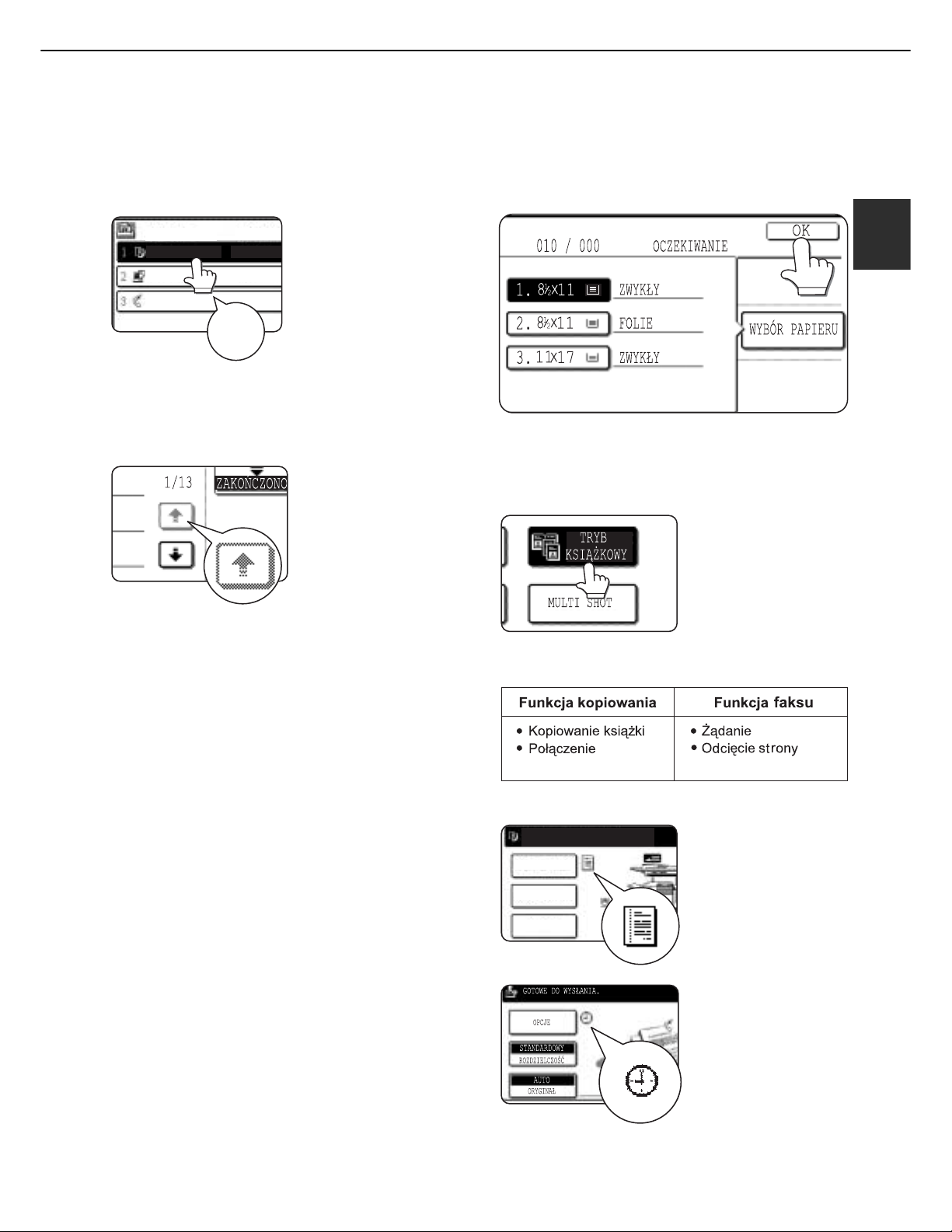
Obs³uga wywietlacza dotykowego
■■
■ Jak obs³ugiwaæ wywietlacz dotykowy
■■
[Przyk³ad 1]
KOLEJKA PRAC
KOPIOW.
SHARP001
054234
[Przyk³ad 2]
ZESTAWY/P
003 / 000
003/00
010/00
Sygna³
dŸwiêkowy
Pozycje na wywietlaczu
dotykowym s¹ ³atwo
dostêpne po naciniêciu
przycisku
przyporz¹dkowanemu
danej pozycji. Wybór
pozycji potwierdzony
bêdzie sygna³em
dwiêkowym, dla
wizualnego potwierdzenia
zostanie zaznaczony te¿
obszar przycisku.
Przyciski, które na
dowolnym ekranie s¹
szare, nie s¹ do
dyspozycji. Po
naciniêciu "szarego"
przycisku nast¹pi
podwójny sygna³
dwiêkowy.
NAZWY CZÊCI I FUNKCJI
■■
■ Wybór funkcji
■■
[Przyk³ad 1]
Pozycje, które s¹ na ekranie podwietlone, s¹ ju¿
wybrane i po naciniêciu przycisku [OK] bêd¹
zarejestrowane jako funkcje.
[Przyk³ad 2]
Jeli urz¹dzenie u¿ywane
jest w trybie kopiowania
lub faksu, to poni¿sze
funkcje mo¿na ustawiæ
tylko na ekranie
specjalnych funkcji lub
mog¹ byæ skasowane
przez przemienne
naciskanie przycisków.
Potwierdzaj¹ce sygna³y dwiêkowe mo¿na wy³¹czyæ
przy pomocy programu operartora (Patrz strona 7-9.)
[Przyk³ad 3]
GOTOWA DO SKANOWANIA.
OPCJE
KOPIA 2-STR.
WYJŒCIE
Je¿eli urz¹dzenie jest
w trybie kopiowania lub
faksu i wybrana zosta³a
specjalna funkcja, to na
przycisku dotykowym i na
ekranie g³ównym pojawi
siê ikona przedstawiaj¹ca
tê funkcjê. Po naciniêciu
tej ikony pojawi siê ekran
nastawienia funkcji (lub
ekran menu) i umo¿liwi
³atw¹ kontrolê, zmianê
ustawienia funkcji lub jej
skasowanie.
1-15
Page 26
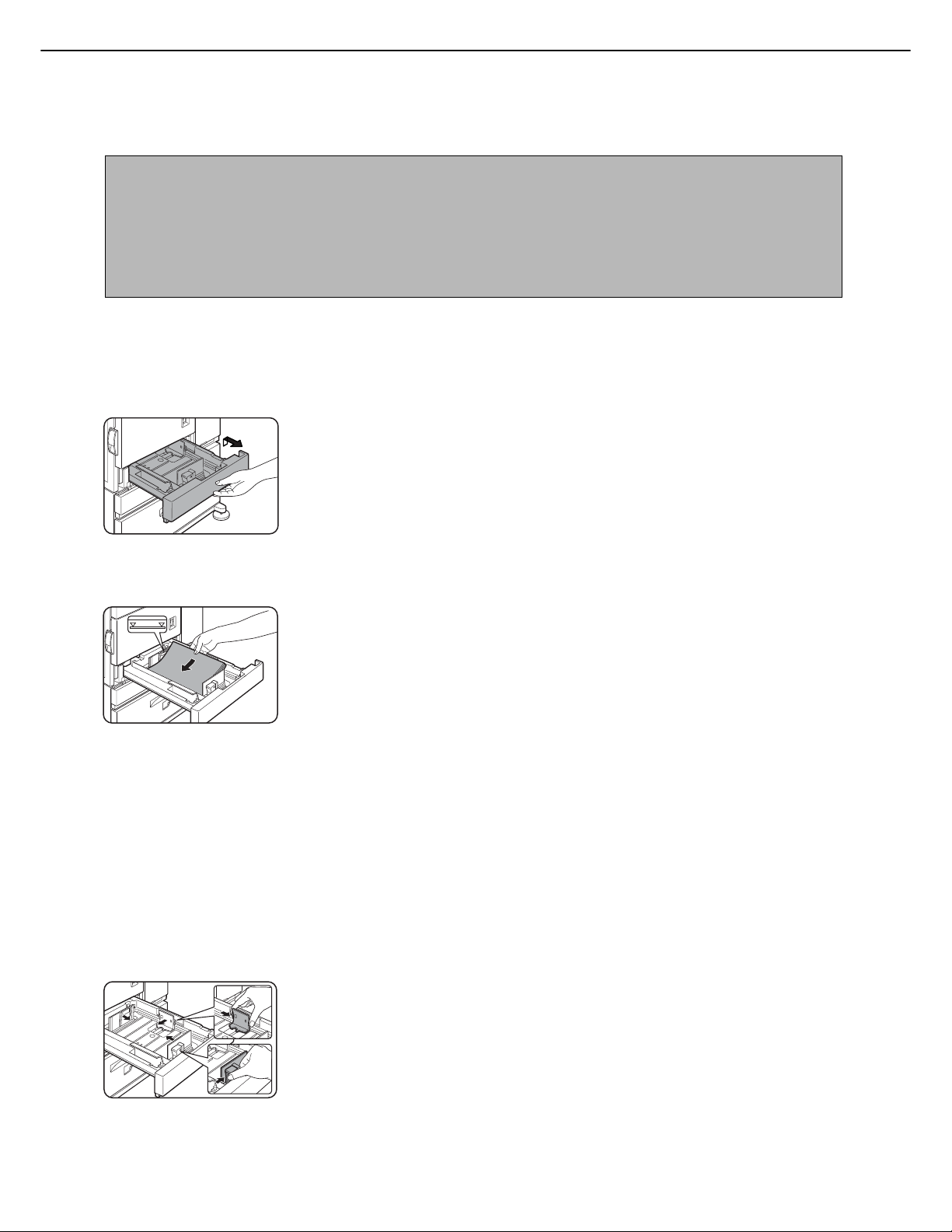
UZUPE£NIANIE PAPIERU
Jeli w maszynie podczas pracy skoñczy siê papier, to na wywietlaczu pojawi siê komunikat "DODAJ PAPIER".
Papier uzupe³nia siê jak opisano ni¿ej.
UWAGI
●
Nie stosowaæ papieru skrêconego lub zgiêtego. Mo¿e to spowodowaæ zaciêcie papieru w drukarce.
●
Celem osi¹gniêcia najlepszych wyników zalecamy stosowanie papieru, który poleca firma SHARP (patrz
strona 1-18).
●
Przy zmianie typu lub formatu papieru w podajniku 1 trzeba nastawiæ typ i format papieru wed³ug rozdzia³u
"Ustawienie formatu i typu papieru" (strona 1-19).
●
Na wysuniêty podajnik nie k³aæ ¿adnych ciê¿kich przedmiotów i nie opieraæ siê.
Uzupe³nianie papieru w podajniku 1
Wyci¹gn¹æ podajnik 1.
1
Podajnik ostro¿nie
wyci¹gn¹æ a¿ do oporu.
Uzupe³niæ papier w podajniku.
2
Papieru nie uzupe³niaæ
ponad rysê maksymalnej
wysokoci stosu (oko³o
500 arkuszy papieru 80
g/m
2
.
Podajnik 1 wsun¹æ do maszyny.
3
Podajnik ca³kowicie wsun¹æ z powrotem.
Nastawiæ typ papieru.
4
Przy zmianie typu papieru postêpowaæ wed³ug
rozdzia³u "Ustawienie formatu i typu papieru"
(strona 1-19).
Uzupe³nianie papieru w podajniku 1 jest
5
skoñczone.
Zmiana formatu papieru w podajniku 1
Podajnik 1 przystosowany jest do papieru formatu A4 lub B5. Postêpowaæ wed³ug opisu poni¿ej:
Wyci¹gn¹æ podajnik 1.
1
Jeli w podajniku pozosta³ papier, to trzeba go
wyj¹æ.
Nastawiæ prowadnice A i B na d³ugoæ
2
i szerokoæ papieru.
Prowadnice A i B s¹
przesuwne. Nale¿y
nacisn¹æ dwigienki
zwalniaj¹ce prowadnice
i prowadnice nastawiæ na
format papieru, który ma
byæ zastosowany.
W³o¿yæ papier do podajnika.
3
1-16
Podajnik 1 wsun¹æ do maszyny.
4
Podajnik ca³kowicie wsun¹æ z powrotem.
Nastawiæ format papieru.
5
Nie zapomnieæ o nastawieniu formatu i typu papieru
wed³ug rozdzia³u "Ustawienie formatu i typu papieru
(strona 1-19).
W odwrotnym przypadku dojdzie do zgniecenia
papieru.
Proces zmiany formatu papieru
6
w podajniku 1 jest zakoñczony.
Page 27
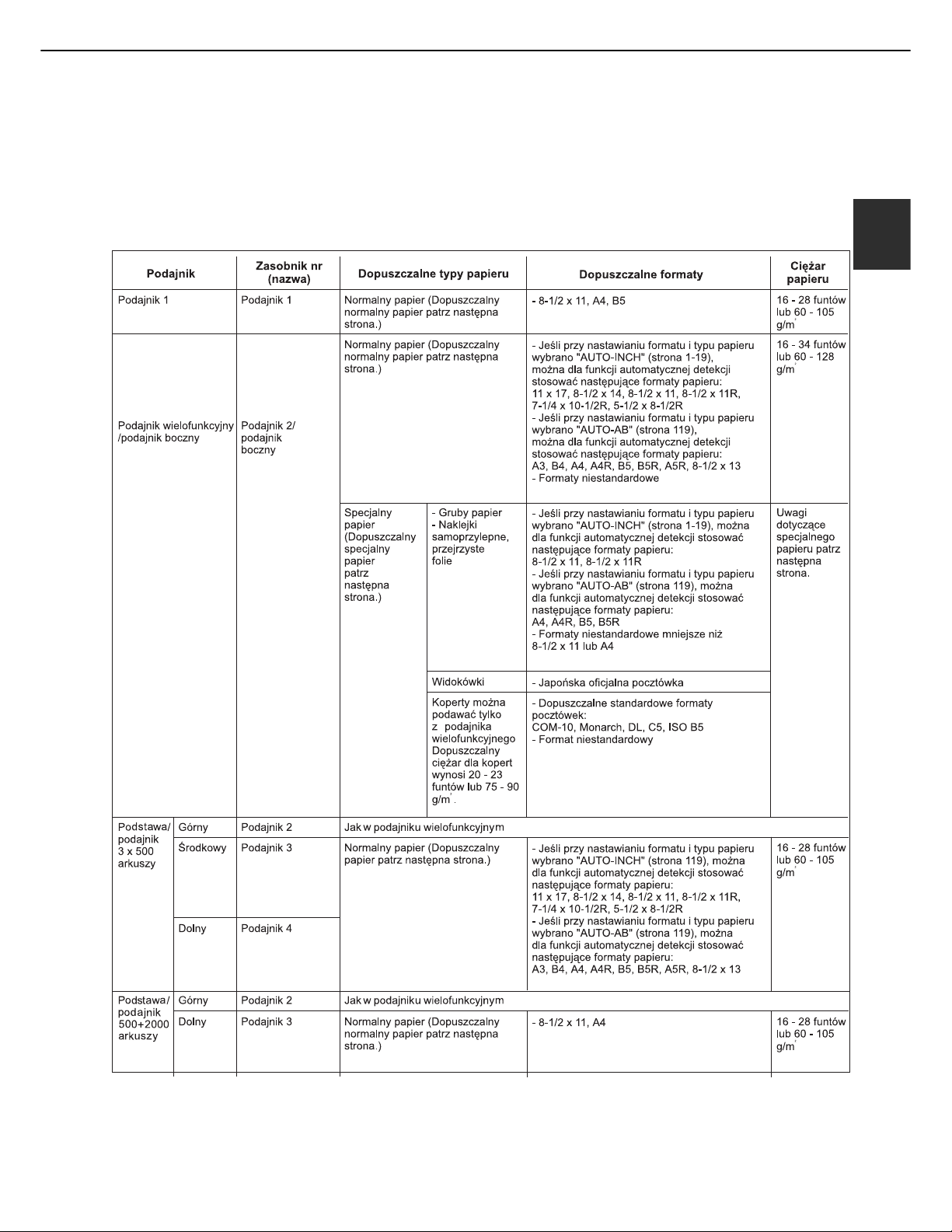
Dane techniczne podajników papieru
Dane techniczne typów i formatów papieru, które mo¿na w³ozyæ do podajników:
UZUPE£NIANIE PAPIERU
1-17
Page 28

UZUPE£NIANIE PAPIERU
■ Dopuszczalny normalny papier
Do osi¹gniêcia dobrych wyników normalny papier powinien spe³niaæ nastêpuj¹ce wymagania:
Papier w systemie AB Papier w systemie calowym
A5 - A3 5-1/2 x 8-1/2 do 11 x 17
Normalny papier 16 - 28 funtów lub 60 - 105 g/m
2
Recyklowany, kolorowy, dziurkowany, blankietowy i nag³ówkowy papier powinien spe³niaæ te same wymagania jak
wy¿ej.
■ Dopuszczalny specjalny papier
Dla osi¹gniêcia dobrych wyników specjalny papier powinien spe³niaæ nastêpuj¹ce wymagania:
Typ Uw ag i
Specjalny Gruby papier
papier mo¿na u¿yæ grubego papieru o ciê¿arze 16 - 34 funtów lub
Folie przejrzyste, naklejki samoprzylepne i papier wiat³oczu³y innych naklejek samoprzylepnych ni¿ tych, które zaleca
Pocztówki
Dopuszczalne koperty
●
Dla formatu papieru 5-1/2 x 8-1/2 do 8-1/2 x 11 lub A5 - A4
2
60 - 128 g/m
●
Dla formatów wiêkszych ni¿ 8-1/2 x 11 lub A4 mo¿na u¿yæ
.
grubego papieru o ciê¿arze 16 - 28 funtów lub 60-105 g/m
●
Inne grube papiery
Mo¿na stosowaæ papier do przek³adania (65 funtów lub 176
2
g/m
). Mo¿na stosowaæ arkusze kryj¹ce (110 funtów lub
200 - 205 g/m
2
) w formacie papieru 8-1/2 x 11, A4 w orientacji
pionowej.
●
Format papieru 5-1/2 x 8-1/2 lub A4 nale¿y stosowaæ
orientacjê poziom¹.
●
U¿ywaæ papier zalecany przez firmê SHARP. Nie stosowaæ
firma SHARP. W drukarce mog³yby pozostaæ resztki kleju
i w nastêpstwie tego papier móg³by siê zacinaæ,
dochodzi³oby do z³ego podawania papieru, kopie by³y by
brudne, mog³yby pojawiæ siê równie¿ inne problemy
z maszyn¹.
●
Mo¿na stosowaæ oficjalne japoñskie pocztówki.
●
Dopuszczalne standardowe koperty: COM-10, Monarch, DL,
C5, ISO B5
●
Koperty mo¿na podawaæ tylko z podajnika
wielofunkcyjnego. Dopuszczalny ciê¿ar kopert wynosi
2
20 - 23 funtów lub 75 - 90 g/m
.
2
.
1-18
Page 29
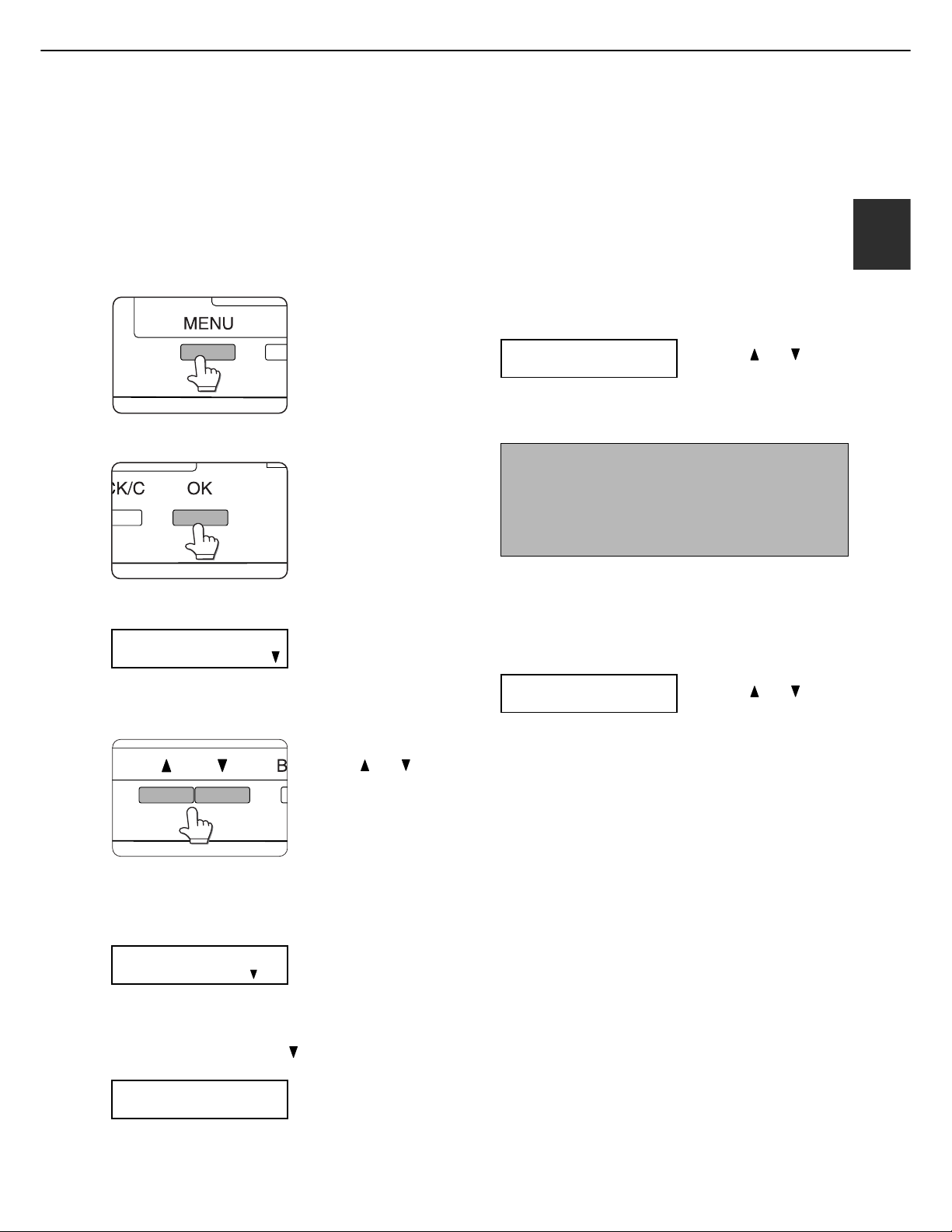
UZUPE£NIANIE PAPIERU
Ustawienie formatu i typu papieru
Dane techniczne formatów i typów papieru, które mo¿na wk³adaæ do podajników - patrz strona 1-17.
Ustawienie formatu i typu papieru z panelu steruj¹cego drukarki
Je¿eli dokonywana jest zmiana formatu lub typu papieru w podajniku, postêpowaæ nale¿y wed³ug poni¿szego opisu.
Nacisn¹æ kilkakrotnie przycisk [MENU]
1
dopóki na wywietlaczu nie pojawi siê
komunikat "USTAWIENIA KLIENTA".
Nacisn¹æ przycisk [OK].
2
Po naciniêciu przycisku
[OK] na wywietlaczu
pojawi siê komunikat
"USTAWIENIE TACY".
Nacisn¹æ przycisk [OK].
3
USTAWIENIE TACY
PODAJNIK 1
Wybraæ wymagany podajnik papieru.
4
Nacisn¹æ przycisk [OK].
5
Wywietlony zostanie format i typ papieru
w podajniku wybranym w kroku 4.
LETTER
ZWYK£Y
Nacisn¹æ przycisk .
6
CZY ZMIENIC UST.
TACY 1?
Po naciniêciu przycisku
[OK] na wywietlaczu
pojawi siê komunikat
wed³ug rysunku na lewo.
Nacisn¹æ kilkakrotnie
przycisk
na wywietlaczu nie
pojawi siê wymagany
podajnik.
Je¿eli w kroku 4 wybrany
zostanie PODAJNIK 1, na
wywietlaczu pojawi siê
komunikat jak na rysunku
na lewo.
Je¿eli w kroku 4 wybrany
zostanie PODAJNIK 1, na
wywietlaczu pojawi siê
komunikat jak na rysunku
na lewo.
lub dopóki
Nacisn¹æ przycisk [OK].
7
Dla uniewa¿nienia zmiany nastawienia nacisn¹æ
przycisk [BACK/C] , nast¹pi powrót do kroku 4.
Wybraæ typ papieru, który w³o¿ony jest
8
w podajniku.
ZWYK£Y
OK?
UWAGA
Papiery specjalne, jak papier o du¿ej gramaturze,
przejrzyste folie, papier samoprzylepny i pocztówki
mo¿na podawaæ tylko z podajnika 2 i z podajnika
bocznego. Koperty podawaæ mo¿na tylko
z podajnika 2.
Nacisn¹æ przycisk [OK].
9
Sprawdziæ, czy wybrano w³aciwy format
10
papieru.
LETTER
OK?
●
Wed³ug wybranego podajnika mo¿e byæ
wywietlany wybór "AUTO-AB" i "AUTO-INCH".
"AUTO-AB": wybraæ wówczas, gdy stosujecie
papier w formacie wed³ug systemu metrycznego.
"AUTO-INCH": wybraæ, jeli stosujecie papier
w formacie wed³ug systemu calowego. Przy
zmianie systemu formatu papieru z calowego na
metryczny lub odwrotnie, nale¿y nastawiæ typ
papieru. Wybraæ typ papieru.
●
Przy w³o¿eniu papieru niestandardowego formatu,
nacisn¹æ "FORMAT NIESTANDARDOWY". Taki
format mo¿na wybraæ, jeli w kroku 4 wybrany
zosta³ podajnik 2 lub podajnik boczny.
Nacisn¹æ przycisk [OK]. Ustawianie jest
11
zakoñczone.
Nacisn¹æ kilkakrotnie
przycisk
na wywietlaczu nie
pojawi siê typ papieru,
który znajduje siê
w podajniku.
Nacisn¹æ kilkakrotnie
przycisk
nie pojawi siê wymagany
format papieru.
lub dopóki
lub dopóki
1-19
Page 30
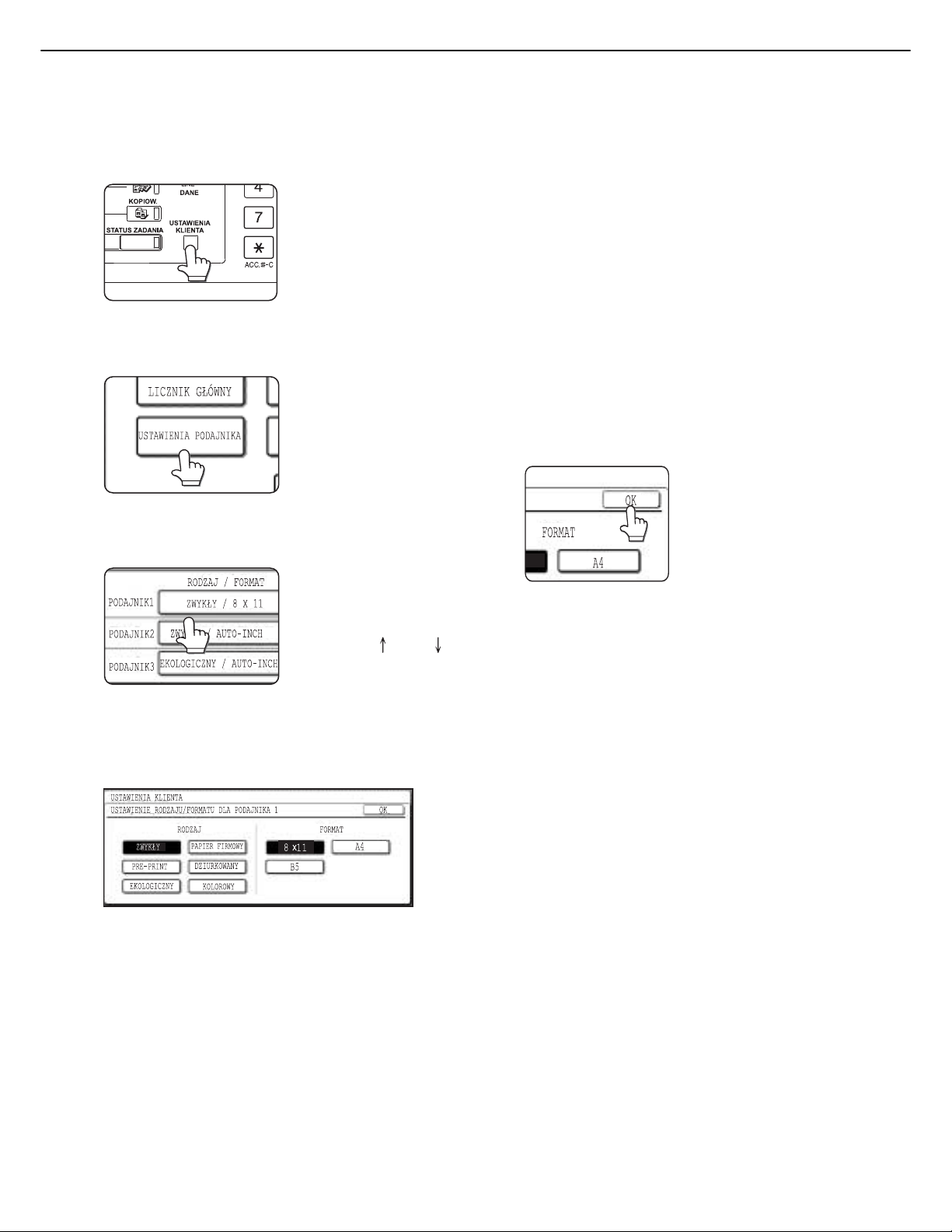
UZUPE£NIANIE PAPIERU
Ustawianie formatu i typu papieru z wywietlacza dotykowego
Nacisn¹æ przycisk [USTAWIENIA KLIENTA].
1
Pojawi siê ekran wyboru
ustawiania.
Nacisn¹æ przycisk [USTAWIENIE
2
PODAJNIKA].
Pojawi siê ekran wyboru
podajnika papieru.
Wybraæ podajnik papieru, który chcemy
3
ustawiæ.
Jeli wymagany podajnik
nie znajduje siê na
wywietlaczu, to trzeba
przewijaæ przy pomocy
przycisków [
dopóki podajnik nie pojawi
siê.
] lub [ ]
Formaty papieru
●
Wed³ug wybranego podajnika mo¿e pojawiæ siê
wybór "AUTO-AB" i "AUTO-INCH".
"AUTO-AB": wybraæ, jeli stosowany jest format
papieru wed³ug systemu metrycznego.
"AUTO-INCH": wybraæ, jeli stosowany jest format
papieru wed³ug systemu calowego.
Przy zmianie systemu formatu papieru
z calowego na metryczny lub odwrotnie, nale¿y
nastawiæ typ papieru. Wybraæ typ papieru.
●
Przy uzupe³nianiu papieru niestandardowego
formatu, wybraæ "FORMAT NIESTANDARDOWY".
Taki format mo¿na wybraæ, jeli w kroku 3 wybrany
zosta³ podajnik 2 lub podajnik boczny.
Nacisn¹æ przycisk [OK]. Ustawianie jest
5
zakoñczone.
Wybraæ typ i format papieru.
4
●
Je¿eli w kroku 3 wybrano PODAJNIK 1:
Uwidocznione przyciski oznaczaj¹ aktualny wybór.
Dla zmiany typu lub formatu nacisn¹æ wymagany
przycisk, który zmieni kontrast.
Typy papieru
Papiery specjalne, jak przejrzyste folie i etykietki
mo¿na w³o¿yæ do podajnika 2 i do podajnika
bocznego. Koperty mo¿na podawaæ tylko
z podajnika 2.
1-20
Page 31

UZUPE£NIANIE PAPIERU
Uzupe³nianie papieru w podajniku wielofunkcyjnym.
Sposób uzupe³niania papieru w podajniku wielofunkcyjnym jest taki sam jak uzupe³nianie papieru w podajniku 1, jak
opisano na stronie 1-16.
Dane techniczne papieru - patrz strona 1-17. Przy wk³adaniu kopert, pocztówek lub folii postêpowaæ wed³ug opisu
poni¿ej.
●
Istniej¹ dwie rysy maksymalnej wysokoci: jedna dla papieru normalnego a jedna dla papieru specjalnego.
■ Jak zmieniæ format papieru
Zmiana formatu i typu papieru - szczegó³y znajduj¹ siê na stronie 1-19.
■ Wk³adanie kopert i pocztówek
Przy wk³adaniu kopert i pocztówek do podajnika wielofunkcyjnego nale¿y postêpowaæ jak opisano poni¿ej.
Wk³adanie pocztówek
Pocztówki odwróciæ drukowan¹ stron¹ do góry i u³o¿yæ
do tylnej lewej strony podajnika wed³ug rysunku.
Drukowanie kopert i pocztówek
●
Próba drukowania obu stron kopert lub pocztówek mo¿e doprowadziæ do wadliwego podawania lub do z³ej jakoci
druku.
●
Nie stosowaæ kopert z nadrukiem.
●
Aby nie dosz³o do zmarszczenia, niew³aciwego podawania lub z³ej jakoci druku, pocztówki nie mog¹ byæ przegiête.
Wk³adanie kopert
Koperty mo¿na drukowaæ tylko na stronie adresowej.
Dlatego nale¿y koperty odwróciæ stron¹ adresow¹ do
góry a górn¹ stronê koperty skierowaæ do ty³u.
1-21
Page 32

UZUPE£NIANIE PAPIERU
Drukowanie kopert
●
Nie stosowaæ kopert z metalowymi lub plastikowymi spinaczami, z zamkniêciami sznurkowymi, okienkami lub
obramowaniem, które posiadaj¹ powierzchnie samoprzylepne lub materia³y syntetyczne. Próba drukowania takich
kopert spowoduje wadliwe podawanie, nadmierne naklejanie tonera lub inne trudnoci.
●
Koperty, których powierzchnia nie jest p³aska spowoduj¹, ¿e nadruk nie bêdzie czysty i bêdzie zniekszta³cony.
●
Przy wysokiej temperaturze i wilgoci klej na niektórych kopertach mo¿e rozpuciæ siê i podczas druku koperty mog¹
siê zakleiæ.
●
U¿ywaæ tylko koperty p³askie i ostro zgiête. Skrêcone lub le formatowane koperty mog¹ spowodowaæ niew³aciwe
podawanie a nadruk mo¿e byæ zdeformowany.
Dwigienki do nastawiania nacisku zespo³u utrwalaj¹cego
Przy podawaniu kopert z podajnika wielofunkcyjnego mo¿e dojæ do uszkodzenia kopert lub brudnego nadruku nawet
w tym przypadku, jeli koperty odpowiadaj¹ wymaganiom. Problem mo¿na ograniczyæ tak, ¿e dwigienki ustawiaj¹ce
nacisk zespo³u utrwalaj¹cego przechyla siê z po³o¿enia normalnego na dolne. Postêpowaæ wed³ug poni¿szego opisu.
UWAGA
Nie zapomnieæ po zakoñczeniu druku o wróceniu dwigienek zespo³u utrwalaj¹cego na po³o¿enie normalne.
W przeciwnym wypadku nast¹pi nadmierne przywieranie tonera, z³e podawanie papieru i mog¹ wystêpowaæ
równie¿ inne trudnoci.
Zwolniæ modu³ dupleksu i odsun¹æ go
1
w lewo.
Zwolniæ modu³ i ostro¿nie
go odsun¹æ od maszyny.
Jeli kopiarka nie posiada
modu³u dupleksu,
otworzyæ os³onê boczn¹.
Przechyliæ w dó³ obie dwigienki
2
ustawiaj¹ce nacisk zespo³u utrwalaj¹cego
oznaczone na rysunku A i B.
A
B
Modu³ dupleksu ostro¿nie zamkn¹æ.
3
Jeli kopiarka nie posiada
dupleksu, to nale¿y
zamkn¹æ os³onê boczn¹.
1-22
Page 33

UZUPE£NIANIE PAPIERU
■■
■ Wk³adanie folii
■■
Uwa¿aæ, aby folie zosta³y u³o¿one bia³¹ naklejk¹ w górê. Na naklejce nie powinno byæ nadruku, bowiem nadruk na
naklejkach mo¿e spowodowaæ powstanie brudnych ladów. Folie nale¿y uk³adaæ w orientacji pionowej.
Dane techniczne (podajnik wielofunkcyjny)
Nazwa Podajnik wielofunkcyjny
Format/ciê¿ar papieru Patrz dane techniczne podajników papieru na stronie 1-17.
Zapas papieru 500 arkuszy papieru (20 funtów (80 g/m2 )), 40 kopert, 20 pocztówek
Rozmiary 25-3/4" (szer.) x 22-21/64" (g³.) x 5-43/64" (wys.)
(654 mm (szer.) x 567 mm (g³.) x 144 mm (wys.)
Ciê¿ar Oko³o 24.3 funtów lub 11 kg
Dane techniczne mog¹ ulec zmianie bez uprzedniego powiadomienia.
Uzupe³nianie papieru w podstawie/podajniku 3 x 500 arkuszy
Podajnik górny:
Górny podajnik jest taki sam jak podajnik wielofunkcyjny. Podajnika nale¿y u¿ywaæ wed³ug instrukcji dla podajnika
wielofunkcyjnego na stronie 1-21.
Podajnik rodkowy i dolny:
Do podajników mo¿na w³o¿yæ 500 arkuszy normalnego papieru zalecanego przez firmê SHARP. Sposób uzupe³niania
papieru jest taki sam jak dla podajnika 1 zespo³u g³ównego. Patrz opis (strona 1-16).
UWAGA
Jeli w niektórych podajnikach trzeba zmieniæ format i typ papieru, to w niektórych opcjach trzeba równie¿
zmieniæ ustawienia. Patrz czêæ "Ustawienie formatu i typu papieru" na stronie 1-19.
Dane techniczne (podstawa/podajnik 3 x 500 arkuszy)
Nazwa Podstawa/podajnik 3 x 500 arkuszy
Format/ciê¿ar papieru Patrz dane techniczne podajników papieru na stronie 1-17.
Zapas papieru Pojemnoæ ka¿dego podajnika 500 arkuszy (20 funtów (80 g/m
(normalny papier)
Rozmiary 24-3/8" (szer.) x 26-9/64" (g³êb.) x 15-29/32" (wys.)
(619 mm (szer.) x 664 mm (g³êb.) x 404 mm (wys.)
Ciê¿ar Oko³o 70.6 funtów lub 32 kg
Dane techniczne mog¹ ulec zmianie bez uprzedniego powiadomienia.
2
))
1-23
Page 34

UZUPE£NIANIE PAPIERU
Uzupe³nianie papieru w podstawie/podajniku 500 + 2000 arkuszy
Podajnik górny:
Górny podajnik jest taki sam jak podajnik wielofunkcyjny. Podajnika nale¿y u¿ywaæ wed³ug instrukcji dla podajnika
wielofunkcyjnego na stronie 1-21.
Podajnik dolny:
Podajnik dolny to podajnik o du¿ej pojemnoci 2 000 arkuszy papieru 8-1/2" x 11" lub A4 (20 funtów (80 g/m2¨)).
Wk³adanie papieru do podajnika o du¿ej pojemnoci patrz poni¿szy opis.
UWAGA
Jeli w niektórych pojemnikach trzeba zmieniæ format i typ papieru, to w niektórych opcjach trzeba równie¿
zmieniæ ustawienia. Patrz czêæ "Ustawienie formatu i typu papieru" na stronie 1-19.
Czêciowo wysun¹æ podajnik du¿ej
1
pojemnoci.
Podajnik ostro¿nie
wysun¹æ a¿ do oporu.
W³o¿yæ papier do prawej i lewej tacy.
2
●
W³o¿yæ papier do
prawej tacy.
Pojemnoæ prawej tacy
wynosi oko³o 1 200
arkuszy.
●
Podnieæ prowadnicê
papieru i w³o¿yæ papier
na lew¹ tacê.
Pojemnoæ lewej tacy
wynosi oko³o 800
arkuszy. Po w³ozeniu
papieru wróciæ
prowadnicê papieru na
pierwotne po³o¿enie.
Podajnik du¿ej pojemnoci ostro¿nie
3
wsun¹æ z powrotem do drukarki.
Podajnik wsun¹æ do
drukarki a¿ do oporu.
Nastawiæ typ papieru.
4
Przy zmianie systemu formatu papieru z calowego
na metryczny lub odwrotnie, nale¿y ustawiæ
odpowiedni typ papieru wed³ug tekstu "Ustawianie
formatu i typu papieru na stronie 1-19.
Uzupe³nianie papieru w podstawie/
5
podajniku 500 + 2000 arkuszy jest
zakoñczone.
Dane techniczne (podstawa/podajnik 500 + 2000 arkuszy)
Nazwa Podstawa/podajnik 500 + 2000 arkuszy
Format/ciê¿ar papieru Patrz dane techniczne podajników na stronie 1-17.
Zapas papieru Podajnik górny: 500 arkuszy (20 funtów (80 g/m
(normalny papier) Podajnik dolny: 2 000 arkuszy (20 funtów (80 g/m2))
Rozmiary 24-3/8" (szer.) x 26-9/64" (g³.) x 15-29/32" (wys.)
(619 mm (szer.) x 664 mm (g³.) x 404 mm (wys.)
Ciê¿ar Oko³o 75.0 funtów lub 34 kg
Dane techniczne mog¹ ulec zmianie bez uprzedniego powiadomienia.
2
)),
1-24
Page 35

UZUPE£NIANIE TONERA
Je¿eli w drukarce koñczy siê toner, to na wywietlaczu pojawi siê komunikat "ZMIEÑ KASETÊ Z TONEREM", co
oznacza, ¿e nale¿y wymieniæ kasetê z tonerem. W niektórych typach kopiarek mo¿e byæ wywietlany komunikat, ¿e
nale¿y wymieniæ kasetê developera.
Postêpowanie przy wymianie tych kaset opisane jest w oddzielnej instrukcji pt. "Instrukcja obs³ugi (Nale¿y przeczytaæ
przed instalacj¹ urz¹dzenia.)
UWAGA
Przy naciniêciu przycisku [INFORMACJE] lub [KOPIUJ] podczas drukowania lub w trybie stand-by, wywietlona
zostanie iloæ pozosta³ego tonera (w procentach). Przy wskazywanej iloci 25 - 0% trzeba przygotowaæ now¹
kasetê z tonerem.
SK£ADOWANIE MATERIA£ÓW
EKSPLOATACYJNYCH
Standardowy materia³ eksploatacyjny w tym urz¹dzeniu, który wymienia u¿ytkownik, to papier, kaseta z tonerem
(kaseta zawieraj¹ca wa³ek i toner), kaseta developera* i kaseta zszywek do finiszera.
* W niektórych modelach u¿ytkownik nie wymienia sam kasety developera.
W celu osi¹gniêcia jak najlepszych wyników nale¿y stosowaæ tylko oryginalny materia³ firmy
Sharp, który zosta³ opracowany, wyprodukowany i wypróbowany tak, aby urz¹dzenia Sharp
osi¹ga³y maksymaln¹ ¿ywotnoæ i wydajnoæ. Opakowanie oryginalnego materia³u
eksploatacyjnego oznaczone jest naklejk¹ Genuine Supplies.
GENUINE SUPPLIES
■■
■ W³aciwe magazynowanie
■■
1 Materia³y eksploatacyjne nale¿y magazynowaæ
w miejscach:
●
suchych i czystych,
●
ze stabiln¹ temperatur¹,
●
w których nie s¹ nara¿one na dzia³anie
bezporedniego promieniowania s³onecznego.
2 Materia³y nale¿y magazynowaæ zapakowane
i w pozycji le¿¹cej.
●
Papier magazynowany w opakowaniu "na
stoj¹co" lub wypakowany mo¿e ulec zgiêciu lub
nawil¿eniu, co mo¿e spowodowaæ zaciêcia.
1-25
Page 36

1-26
Page 37

ROZDZIA£ 2
DRUKOWANIE Z KOMPUTERA
Ten rozdzia³ opisuje sposób instalacji, stosowanie sterownika drukarki
i programów do drukowania. Opisana jest równie¿ funkcja podtrzymania
zadania, która umo¿liwia uruchomienie druku z panelu steruj¹cego
drukarki.
Strona
POD£¥CZENIE DO KOMPUTERA.............................................. 2-2
OPROGRAMOWANIE DLA WINDOWS...................................... 2-2
INSTALACJA STEROWNIKÓW DRUKARKI
I PROGRAMÓW DO DRUKOWANIA .......................................... 2-3
ODINSTALOWANIE STEROWNIKÓW DRUKARKI
I PROGRAMÓW DO DRUKOWANIA .......................................... 2-3
INSTALACJA STEROWNIKÓW DRUKARKI PRZY POMOCY
FUNKCJI PLUG & PLAY LUB "DODAÆ DRUKARKÊ" ................ 2-4
● Przed instalacj¹..................................................................... 2-4
USTAWIENIE STEROWNIKA DRUKARKI................................... 2-5
● Ustawienie sterownika pod Windows
(wybór i ustawienie warunków do drukowania)........................ 2-5
SIECIOWA KONFIGURACJA DRUKARKI ................................... 2-6
● rodowisko wymagane do dostêpu na strony www ................ 2-6
● Dostêp do stron www i wywietlenie pomocy ......................... 2-6
● Pozycje i opis menu stron www............................................. 2-7
ZARZ¥DZANIE DRUKOWANIEM ................................................ 2-9
● Obs³uga "Sterowanie zadaniami" ........................................... 2-9
● Wykaz wstrzymanych zadañ................................................. 2-10
● Zarz¹dzanie rachunkami drukarki .......................................... 2-12
ZASTOSOWANIE SPRZÊTU JAKO DRUKARKI POST-SCRIPT . 2-13
● Zastosowanie drukarki w rodowisku Windows ...................... 2-13
● Zastosowanie drukarki w rodowisku Macintosh .................... 2-15
2-1
Page 38

POD£¥CZENIE DO KOMPUTERA
1. Stosowanie drukarki jako drukarki lokalnej
Jeli drukarka ma byæ stosowana jako lokalna, to komputer trzeba pod³¹czyæ do z³¹cza interfejsu równoleg³ego tak
jak na rysunku.
Kabel ³¹cz¹cy nie jest dostarczany z drukark¹. Nale¿y u¿yæ kabla ekranowanego, który spe³nia wymagania
parametrów technicznych drukarki i waszego komputera. Wymagania dotycz¹ce pod³¹czenia do komputera patrz instrukcja obs³ugi komputera.
Interfejs równoleg³y odpowiada wymaganiom IEEE-STD-1284-1993.
Typ z³¹cza drukarki - 36-pinowe DDK 57LE-40360-730B (D29)
gniazdkowe lub ekwiwalentne.
Dane techniczne interfejsu równoleg³ego - patrz
instrukcja obs³ugi komputera.
18
36 19
2. Stosowanie drukarki jako drukarki sieciowej
Stosowanie drukarki jako sieciowej wymaga karty sieciowej. Patrz instrukcja obs³ugi dostarczana z kart¹ sieciow¹.
Kabel sieciowy powinien byæ ekranowany.
1
OPROGRAMOWANIE DLA WINDOWS
Przy stosowaniu tego urz¹dzenia w rodowisku Windows trzeba zainstalowaæ w komputerze sterownik drukarki. Do
instalacji u¿ywa siê CD-ROM dostarczony z drukark¹. Urz¹dzenie to mo¿e byæ pod³¹czone przez z³¹cze równoleg³e
jak opisano wy¿ej, albo jako drukarka sieciowa przy pomocy karty sieciowej drukarki. W zale¿noci od modelu drukarki
kartê sieciow¹ drukarki zainstalowaæ mo¿na jako wyposa¿enie standardowe lub opcjonalne.
Dostarczony dysk CD-ROM zawiera nastêpuj¹ce oprogramowanie dla Windows:
●
Sterowniki drukarki
●
Programy do drukowania
●
Instalator
Jeli do instalacji stosujecie Plug and Play lub "przewodnik dodania drukarki" bez instalatora, to nale¿y kierowaæ
siê wskazówkami na stronie 2-4.
■■
■ Sterowniki drukarki
■■
●
Sterowniki PCL (PCL5e i PCL6)
●
Sterownik opcjonalny PostScript (kompatybilny
z PostScript 3) i zbiory PPD (zbiory opisu drukarki
PostScript)
1. Sterowniki drukarki
Oprogramowanie sterownika drukarki przetwarza dane druku z jakiejkolwiek aplikacji do formatu, który drukarka
akceptuje.
■■
■ Oprogramowanie dla druku
■■
●
Printer Administration Utility
●
Printer Status Monitor
●
PCL Display Font
2. Programy do drukowania
Printer Administration Utility* umo¿liwia ustawienie i ledzenie drukarek na komputerze. Oprogramowanie Printer
Status Monitor umo¿liwia ledzenie statusu drukarki, oraz wywietlanie komunikatów na komputerze w rodowisku
sieciowym (tylko w rodowisku Windows)
Stosowanie oprogramowania Printer Administration Utility i Printer Status Monitor - patrz zbory pomocnicze (help).
* Printer Administration Utility -to oprogramowanie dla administratorów sieci.
2-2
Page 39

INSTALACJA STEROWNIKÓW DRUKARKI
I PROGRAMÓW DO DRUKOWANIA
Nastêpuj¹ce oprogramowanie mo¿na zainstalowaæ
z dostarczonego CD-ROM:
●
Sterowniki drukarki PCL (PCL5e i PCL6)
●
PCL display font
●
Printer Administration Utility
●
Printer Status Monitor
Instalacjê z CD-ROM przeprowadziæ nale¿y tak:
Uruchomiæ Windows.
1
W³o¿yæ CD-ROM do napêdu CD-ROM
2
waszego komputera.
Jeli wasz komputer skonfigurowan na
automatyczny rozruch CD-ROM, pojawi siê menu
wyboru jêzyka, lub ekran opisany w kroku 5. (Kroki
3 i 4 nie s¹ potrzebne.)
W menu [Start] nacisn¹æ na "Uruchom."
3
Wpisaæ oznaczenie napêdu CD-ROM
4
i polecenie setup. Nastêpnie nacisn¹æ
przycisk [OK].
Przyk³ad: Jeli napêd CD-ROM oznaczony jest jako
R, to trzeba zapisaæ "R:\SETUP.EXE".
Przeczytaæ tekst Readme First i nastêpnie
5
nacisn¹æ przycisk [Dalej].
Wybraæ narzêdzia s³u¿¹ce do instalacji
6
i nacisn¹æ przycisk [Dalej].
●
Je¿eli wybrane zosta³y narzêdzia dla normalnego
u¿ytkownika, to mo¿na zainstalowaæ nastêpuj¹ce
oprogramowanie:
Sterownik drukarki PCL5e, PCL6, sterownik
drukarki PCL display font, Printer Status Monitor
●
Je¿eli wybrane zosta³y narzêdzia
administratorskie, to zainstalowaæ mo¿na
nastêpuj¹ce oprogramowanie:
Printer Administrator Utility
Wywietlony zostanie wykaz sterowników
7
drukarek i programów do drukowania,
które z CD-ROM mo¿na zainstalowaæ.
Oznaczyæ okienka wymaganych
sterowników i programów, nacisn¹æ
przycisk [Dalej].
Po naciniêciu na ikonê okienka do zakrelania
i naciniêciu przycisku [README], pojawi siê
informacja o odpowiednim oprogramowaniu. Przy
instalacji Printer Administration Utility i Printer
Status Monitor zalecamy przeczytaæ tekst
README i sprawdziæ, czy wasz komputer spe³nia
potrzebne wymagania.
UWAGA
Programy Printer Administration Utility i Printer
Status Monitor stosowaæ mo¿na tylko wtedy, jeli
wasza drukarka u¿ywana jest jako sieciowa.
Nacisn¹æ przycisk [Start].
8
Wywietlony zostanie ekran wybranego zbioru
z okienkiem do zakrelania. Aby zainstalowaæ
wybrane sterowniki i programy do drukowania
nale¿y postêpowaæ wed³ug instrukcji na ekranie.
Po skoñczeniu instalacji pojawi siê
9
komunikat "Program instalacyjny zakoñczy³
instalacjê wybranego zestawu". Nacisn¹æ
przycisk [Zamknij].
UWAGA
W zale¿noci od stosowanego systemu bywa
potrzebny restart waszego komputera. Restart
nast¹pi po naciniêciu przycisku [Tak].
ODINSTALOWANIE STEROWNIKÓW DRUKARKI
I PROGRAMÓW DO DRUKOWANIA
Aby odinstalowaæ sterownik zainstalowany przy pomocy "przewodnika dodania drukarki" wybraæ w oknie "Drukarki"
prawym przyciskiem drukarkê, która ma byæ odinstalowana i wybraæ [Skasuj]. Do odinstalowania sterownika, który
zainstalowano przy pomocy instalatora dla Printer Administration Utility lub Printer Status Monitor, zastosowaæ funkcjê
"Dodaæ lub odebraæ programy" z "Panele steruj¹ce".
Dla obu przypadków stosuje siê standardowe postêpowanie dla Windows.
2-3
Page 40

INSTALACJA STEROWNIKÓW DRUKARKI
PRZY POMOCY FUNKCJI PLUG & PLAY LUB
"DODAÆ DRUKARKÊ"
Przed instalacj¹
Przed instalacj¹ sterowników drukarki sprawdziæ
nastêpuj¹ce pozycje:
●
Sprawdziæ, czy wasz komputer spe³nia nastêpuj¹ce
wymagania:
Przy zastosowaniu funkcji Plug and Play lub "Przewodnika dodania drukarki" do zainstalowania sterowników drukarki
zapisaæ nale¿y jako ród³owy rejester adresowy nazwê rejestru adresowego wymienionego ni¿ej.
Typ komputera:
IBM PC/AT lub kompatybilny. Powinny byæ spe³nione
wymagania sprzêtu systemu operacyjnego.
System operacyjny:
Windows 95, Windows 98, Windows 2000
Windows NT 4.0, Windows Me
■ Przyk³ad instalacji drukarki przy pomocy "przewodnika dodania drukarki" pod Windows 98
Sposób instalacji sterownika drukarki pod Windows 98 podajemy dalej.
Opisany przyk³ad instalacji aktualny jest pod warunkiem, ¿e drukarka jest przy³¹czona jako drukarka lokalna (patrz
"Zastosowanie drukarki jako lokalnej" na stronie 2-2) i ¿e napêd CD-ROM oznaczon jako R. Postêpowanie mo¿e
byæ ró¿ne w zale¿noci od rodowiska systemu.
Uruchomiæ Windows 98.
1
W³o¿yæ dostarczony CD-ROM do napêdu
2
CD-ROM.
Je¿eli wasz komputer ustawiony jest na
automatyczny rozruch CD-ROM, wywietlony
bêdzie najpierw ekran "Read me". Przez naciniêcie
na [Cancel] ekran zamknie siê.
W menu [Start] wybraæ [Ustawienie]
3
i nastêpnie [Drukarki].
Pojawi siê okno ustawienia drukarek.
Dwukrotnie nacisn¹æ na ikonê [Dodaæ
4
drukarkê].
Nacisn¹æ przycisk [Nastêpny krok].
5
Oznaczyæ przycisk [Drukarka lokalna]
6
i nacisn¹æ przycisk [Nastêpny krok].
Nacisn¹æ przycisk [Z dyskietki...].
7
Pojawi siê okno dialogu "Z dyskietki...".
Zapisaæ nastêpuj¹cy ci¹g:
R:\Option\Polish\9x_pcl5e lub
R:\Option\Polish\9x_pcl6
Nacisn¹æ przycisk [OK].
8
Wybraæ wymagany model drukarki
9
i nacisn¹æ przycisk [Nastêpny krok].
Postêpowaæ wed³ug wskazañ na ekranie
"Przewodnik dodania drukarki".
■ Instalacja wywietlenia czcionek PCL
Czcionki PCL to czcionki, które wywietlane s¹ na ekranie waszego komputera. CD-ROM dostarczony z t¹ drukark¹
zawiera wywietlenie czcionek PCL, które odpowiadaj¹ rezydencyjnym czcionkom tego urz¹dzenia. Te czcionki
mo¿na zainstalowaæ w waszym komputerze przy pomocy instalatora (Windows 95/98/Me/NT/2000). Instalacja czcionek
PCL mo¿e byæ ustalona w kroku 6 czêci "INSTALACJA STEROWNIKÓW DRUKARKI I PROGRAMÓW DLA DRUKU"
na stronie 2-3.
Do instalacji czcionek PCL przy pomocy podstawowych operacji Windows bez u¿ycia instalatora (Start
Panel Sterowania Czcionki Zainstaluj Nowe Czcionki), s³u¿y ci¹g: R:\Option\PCLFont
Napêd CD-ROM ustalony jest jako R.
Ustawienia
2-4
Page 41

USTAWIENIE STEROWNIKA DRUKARKI
W tej czêci opisany jest sposób jak mo¿na zmieniæ ustawienie sterownika drukarki w waszym komputerze.
Jeli nie jest zainstalowany ¿aden sterownik drukarki, zastosujcie dostarczony CD-ROM i sterownik mo¿na zainstalowaæ
wed³ug czêci "INSTALACJA STEROWNIKÓW DRUKARKI I PROGRAMÓW DLA DRUKU" na stronie 2-3.
Ustawienie sterownika pod Windows (wybór i ustawienie warunków do drukowania)
Ustawienia zmienia siê stosuj¹c "w³aciwoci drukarki".
■ Windows 95 / 98 / Me
Do poni¿szego opisu zastosowano ekrany Windows 98.
W menu [Start] wybraæ [Ustawienia] i potem
1
[Drukarki].
Pojawi siê okno Drukarki.
Nacisn¹æ prawy przycisk na
2
zainstalowanym sterowniku drukarki
i wybraæ [W³aciwoci].
Na przyk³adzie znajduje siê ekran przy wyborze
drukarki AR-P350PCL5e.
■ Windows NT 4.0 / 2000
Do poni¿szego opisu zastosowano ekrany Windows NT.
W ofercie [Start] wybraæ [Ustawienia]
1
i potem [Drukarki].
Pojawi siê okno Drukarki.
Nacisn¹æ prawy przycisk na
2
zainstalowanym sterowniku drukarki
i wybraæ [Domylne ustawienia
dokumentów].
Na przyk³adzie znajduje siê ekran przy wyborze
drukarki AR-P350PCL5e.
Ustawiæ poszczególne pozycje.
3
Nacisn¹æ przycisk [OK].
4
UWAGA
Do ustawienia opcjonalnych urz¹dzeñ dodatkowych takich jak modu³ dupleksu, finiszer i podstawa/podajnik 3 x 500
arkuszy, nacisn¹æ prawy przycisk na zainstalowanej drukarce, wybraæ [W³aciwoci] i nastêpnie otworzyæ kartê
[Konfiguracja]. Jeli stosujecie drukarkê jako sieciow¹ i zosta³ zainstalowany program Printer Status Monitor, to
konfiguracja urz¹dzeñ opcjonalnych nast¹pi automatycznie po naciniêciu na "Automatyczna konfiguracja". Jeli
naciniêty zostanie przycisk [Wy. status tacy] w oknie dialogowym [Szczegó³y...] karty [Papier], pojawi¹ siê
aktualne informacje o podajniku papieru (format papieru, typ papieru i iloæ papieru pozosta³ego).
Ustawiæ poszczególne pozycje.
3
Nacisn¹æ przycisk [OK].
4
2-5
Page 42

SIECIOWA KONFIGURACJA
DRUKARKI
Jeli wchodzicie na stronê internetow¹ tej drukarki z waszego komputera przy pomocy programu Netscape Navigator
lub Internet Explorer, to istnieje mo¿liwoæ ró¿nych ustawieñ poprzez sieæ.
rodowisko wymagane do dostêpu na strony www
Aby mieæ dostêp na stronê www drukarki niezbêdne s¹ nastêpuj¹ce rzeczy:
●
Opcjonalna karta sieciowa
●
Nastêpuj¹ce wyszukiwarki internetowe (rekomendowane)
Program Microsoft Internet Explorer 4.0 lub nowsza wersja albo ekwiwalent
Netscape Navigator 4.0 albo nowsza wersja ewent. ekwiwalent.
UWAGA
Przy u¿yciu servera www umieszczonego w drukarce nie mo¿na przy ustawianiu stron www u¿ywaæ nastêpuj¹cych
znaków. W stosowanych znakach s¹ rozró¿niane ma³e i du¿e litery.
●
Znaki, których nie mo¿na u¿ywaæ: < >
●
Przyk³ady b³êdnego u¿ycia: <abc><abc abc abc abc
Dostêp do stron www i wywietlenie pomocy
Aby mieæ dostêp do stron www wykonaj nast. czynnoci: po naciniêciu przycisku pomocy wywietlany jest ekran
z opisem ustawiania ró¿nych funkcji, które mo¿na ustawiaæ zdalnie przez strony www i przez sieæ. Ustawianie funkcji
- patrz szczegó³owy opis.
Na waszym komputerze otworzyæ program
1
umo¿liwiaj¹cy przegl¹danie na internecie.
W polu ADDRESS tego programu wpisaæ
2
adres IP, który dla waszej drukarki zosta³
przydzielony.
Napisaæ adres IP
przydzielony drukarce.
(patrz strona 7-13.)
Po po³¹czeniu bêd¹
wywietlane informacje
o urz¹dzeniu.
Z menu nacisn¹æ przycisk [Help].
3
Szczegó³y ustawiania
ka¿dej funkcji s¹ opisane
w zak³adce pomocy.
Ustawienie konfiguracji
opisane jest
szczegó³owo.
Zamkn¹æ [Help].
4
Nacisn¹æ przycisk .
Ekran wróci do strony
www drukarki.
2-6
Page 43

SIECIOWA KONFIGURACJA DRUKARKI
Pozycje i opis menu stron www
Zarz¹dzanie adresami docelowymi
Na ekranie podstawowym mo¿na dodawaæ, zmieniaæ lub kasowaæ adresy docelowe do wysy³ania obrazów skanowanych
przy pomocy skanera sieciowego. Poni¿ej opisane s¹ informacje o odbiorcach faksowych i internetowych faksowych
funkcji (adres odbiorcy, numer faksu itp.) £¹cznie mo¿na zarejestrowaæ maksymalnie 500 adresatów. Oprócz tego
mo¿na zarejestrowaæ razem maks. 100 adresatów dla zbioru servera i dla komputera.
■■
■ Wpisywanie adresów docelowych E-mail
■■
S³u¿y do wpisywania adresów E-mail przy skanowaniu sieciowym.
W tym miejscu mo¿na skonfigurowaæ adres E-mail adresata i typy zbiorów, jak równie¿ informacje do zarz¹dzania
adresami (nazwa adresata, indeks, nazwa wywietlana na panelu itp.)
■■
■ Wpisywanie adresatów dla FTP
■■
S³u¿y do wpisywania informacji o miejscu zapisania w zbiorze servera przy skanowaniu obrazów przy pomocy
skanera sieciowego. Tu mo¿na skonfigurowaæ informacje o zbiorze servera (np. nazwa komputera) oraz typy zbiorów
i informacje do zarz¹dzania adresami (nazwa adresata, indeks, nazwa wywietlana na panelu itp.)
■■
■ Wpisywanie odbiorców danych przesy³anych do PC
■■
S³u¿y do wpisywania informacji o adresacie przy sieciowym skanowaniu danych do komputera. Tu mo¿na
skonfigurowaæ informacje o komputerze docelowym (np. nazwa komputera), do którego zainstalowano Sharpdesk
oraz typy zbiorów i informacje do zarz¹dzania adresami (nazwa adresata, indeks, nazwa wywietlana na panelu itp.).
■■
■ Wpisywanie adresów dla faksu
■■
S³u¿y do wpisywania adresata dla faksu. W tym miejscu ustawia siê numer faksu odbiorcy i tryb komunikacji, jak
równie¿ informacje do zarz¹dzania adresami (nazwa adresata, indeks, nazwa wywietlana na panelu itp.).
■■
■ Ustawianie adresatów dla i-Faksu
■■
S³u¿y do ustawiania adresata dla internetowego faksu. Wpisuje siê adres E-mail i typy zbiorów, jak równie¿ informacje
do zarz¹dzania adresami (nazwa adresata, indeks, nazwa wywietlana na panelu itp.).
■■
■ Ustawianie grup adresatów
■■
S³u¿y do równoczesnego ustawiania grup adresatów tak, aby zgrupowani zostali adresaci dla E-maila, faksu i i-faksu.
■■
■ Kasowanie adresata
■■
Jest to ekran, który s³u¿y do sprawdzania, czy mo¿na kasowaæ adresata naciniêciem przycisku Skasuj (po jego
wybraniu z listy adresatów). Kasowanie nast¹pi po naciniêciu przycisku Tak.
Zarz¹dzanie skrzynk¹ pamiêci faksu
Jest to ekran podstawowy do ustawiania obszaru pamiêci dla faksu. Skrzynka pamiêci posiada trzy funkcje. Dla
tych funkcji zarejestrowaæ mo¿na maksymalnie 100 pozycji.
●
Zarz¹dzanie skrzynk¹ pamiêci "na ¿¹danie"
●
Odbiór poufny
■■
■ Zarz¹dzanie skrzynk¹ pamiêci "na ¿¹danie"
■■
Pierwotne dane, które zosta³y w urz¹dzeniu zapisane, mog¹ byæ odes³ane do innego faksu, jeli ten faks takiego
przys³ania wymaga.
■■
■ Odbiór poufny
■■
Chodzi o dane, które maj¹ byæ wydrukowane, zosta³y ju¿ odebrane i s¹ wstrzymane, dopóki nie zostan¹ uwolnione
do drukowania po wydaniu polecenia z panelu urz¹dzenia.
●
Nadawanie przekanikowe
■■
Nadawanie przekanikowe
■
■■
Mo¿na tu skonfigurowaæ informacje do nadawania danych ze skrzynki pamiêci.
2-7
Page 44

SIECIOWA KONFIGURACJA DRUKARKI
Ustawienie dostêpu
Poni¿ej opisane s¹ ograniczenia dostêpu do stron www i podstawowe ustawienie dla skanowania sieciowego oraz
funkcji E-mail i ostrze¿enia.
■■
■ Ustawienie karty sieciowej
■■
Umo¿liwia przy³¹czenie karty sieciowej na stronê www tak, aby by³o mo¿liwe przeprowadzenie konfiguracji karty
sieciowej. Has³o Admin jest identyczne z has³em strony www karty sieciowej.
■■
■ Ustawienie has³a
■■
Po wpisaniu has³a mo¿na tutaj ustawiæ dostêp do strony www. Ustawiæ mo¿na dwa typy hase³ (has³o u¿ytkownika
i has³o administratora). Has³o Admin jest identyczne z has³em strony www karty sieciowej.
■■
■ Ustawienia skanowania sieciowego
■■
Jest to ekran podstawowy skanowania sieciowego. Wpisuje siê temat informacji skanowanej na E-mail, nazwê
zbioru itp. Dla stosowania skanera sieciowego trzeba ustawiæ E-mail & DNS. Ten ekran wywietla ustawienie dla
E-mail & DNS i umo¿liwia po³¹czenie z ustawieniem E-mail & DNS.
■■
■ Ustawienie statusu & ostrze¿enia przez E-mail
■■
Jest to podstawowy ekran dla systemu statusu & ostrze¿enia przez E-mail. Wpisywana jest nazwa maszyny, kod
maszyny i miejsce instalacji maszyny. Dla stosowania funkcji - statusu & ostrze¿enia przez E-mail nale¿y ustawiæ
E-mail & DNS. Ten ekran wywietla ustawienie dla E-mail & DNS i umo¿liwia po³¹czenie z ustawieniem E-mail
& DNS.
■■
■ Ustawienie E-mail & DNS
■■
Jest to podstawowy ekran do ustawienia nadawania E-mail. Ustawia siê E-mail server, adres administratora sieciowego,
serwer DNS itp.
■■
■ Ustawienie nadawcy E-mail*
■■
Konfiguruje siê nadawcê transmisji E-mail ze skanera sieciowego. Nadawca zostanie w nag³ówku E-mail zapisany
jako pozycja "Od". Zarejestrowaæ mo¿na do 20 nadawców a nadawcê mo¿na wybraæ z panelu steruj¹cego.
■■
■ Ustawienie opcjonalnego rejestru
■■
Wpisywany jest wykaz nazwisk u¿ytkowników, który wywietlany jest na panelu steruj¹cym.
■■
■ Ustawienie parametrów komunikatów statusu
■■
S¹ to parametry stosowane przy nadawaniu informacji o statusie przy pomocy poczty E-mail wed³ug harmonogramu
czasowego, jak aktualne informacje o stanie liczników (liczbie wydruków, kopii i sumarycznego stanu licznika).
■■
■ Ustawienie parametrów komunikatów ostrze¿eñ*
■■
S³u¿y do ustawienia adresów dla komunikatów ostrzegaj¹cych. Komunikat ostrzegaj¹cy nadawany jest przy powstaniu
problemu, jak na przyk³ad potrzeba uzupe³nienia papieru lub tonera albo przy powstaniu usterki (usterka urz¹dzenia
lub zaciêcie papieru).
■■
■ Ustawienie wiadomoci SNMP
■■
Ustawia siê adresy IP, trap community i authentic community.
* Je¿eli zainstalowany jest modu³ faksu, to tej funkcji nie mo¿na u¿yæ.
2-8
Page 45

ZARZ¥DZANIE DRUKOWANIEM
Ta czêæ opisuje sposób obs³ugi dla "STEROWANIE ZADANIAMI". Do stosowania zarz¹dzania drukowaniem waszego
zadania nale¿y na ekranie sterownika drukarki wybraæ "W³aciwoci", otworzyæ kartê "G³ówne" i nacisn¹æ "Sterowanie
zadaniami." Funkcjê wstrzymania zadania mo¿na wykorzystaæ tylko w przypadku, gdy wasza drukarka posiada
opcjonalny twardy dysk.
Obs³uga "STEROWANIE ZADANIAMI"
Druk normalny
1
(Dla "Drukowanie normalne" nie jest potrzebne
¿adne ustawienie na panelu steruj¹cym drukarki).
W tym trybie normalny druk jest podstawowym
trybem drukowania. Dopóki nie dojdzie w drukarce
do problemu jak na przyk³ad do zaciêcia papieru
lub zabraknie tonera, to zadanie do druku
uruchomione zostanie z komputera i drukarka
drukuje.
Zatrzymanie zadania po drukowaniu
2
Wydruk próbny
4
Ten tryb chroni przed b³êdnym drukowaniem du¿ej
objêtoci zadañ w wielu zestawach. Przy
drukowaniu w tym trybie wydrukowany zostanie
tylko jeden zestaw i zestawy pozosta³e zostan¹
wstrzymane jako "zadanie wstrzymane". Po
sprawdzeniu wydruku ³¹cznie ze sprawdzeniem
umieszczenia druku na papierze i szycia mo¿na
z panelu steruj¹cego wydaæ polecenie do
wydrukowania pozosta³ych zestawów. Dane mo¿na
równie¿ kasowaæ bez wydrukowania. (Patrz krok 7
na stronie 2-10 lub krok 5 na stronie 2-11.)
Has³o (5 cyfr)
5
W tym trybie po zakoñczeniu drukowania dane do
druku zatrzymane s¹ w wykazie wstrzymanych
zadañ. W razie potrzeby drukowanie mo¿na
realizowaæ ponownie przy pomocy panelu
steruj¹cego. Jeli nie powstanie potrzeba
ponownego wydrukowania zadania, dane mo¿na
kasowaæ z panelu steruj¹cego.
Wstrzymanie przed drukowaniem
3
Ten tryb mo¿e obni¿yæ mo¿liwoæ straty wydruków.
Jeli drukowanie zostanie zrealizowane w tym
trybie, to dane nie bêd¹ od razu drukowane i bêd¹
zachowane w drukarce jako zadania wstrzymane,
dopóki nie nast¹pi polecenie z panelu steruj¹cego.
Drukowanie mo¿e byæ inicjowane dopiero
w zale¿noci od potrzeby z panelu steruj¹cego
drukarki. Dane mo¿na równie¿ kasowaæ bez ich
wydrukowania. (Patrz krok 7 na stronie 2-10 lub
krok 5 na stronie 2-11.)
Has³o
Jeli w sterowniku ustawione zosta³o has³o, to przed
rozpoczêciem druku chronionego has³em trzeba to
has³o wprowadziæ. Ten tryb mo¿e zwiêkszyæ
bezpieczeñstwo wstrzymanych zadañ.
●
Tryb wstrzymania drukowania z has³em:
Dla dalszego druku wstrzymanego zadania nale¿y
na panelu steruj¹cym wprowadziæ has³o.
●
Tryb wstrzymania przed drukowaniem
z zastosowaniem has³a:
Do uruchomienia druku nale¿y na panelu
steruj¹cym wprowadziæ has³o.
●
Tryb drukowania próbnego z has³em:
Po wydrukowaniu jednego zestawu próbnego
nale¿y przed drukowaniem pozosta³ych
zestawów wprowadziæ na panelu steruj¹cym
has³o. Pierwszy zestaw bêdzie wydrukowany bez
has³a.
Has³o
2-9
Page 46

ZARZ¥DZANIE DRUKOWANIEM
Wykaz wstrzymanych zadañ
Je¿eli na komputerze wybrano "Zapisz przed wydrukow.", "Zapisz po wydrukowaniu" lub "Wydruk próbny", to dane do
druku zostan¹ zapisane jako zadania wstrzymane. (W ten sposób mo¿na wstrzymaæ do 100 zadañ. Po wy³¹czeniu
w³¹cznika sieciowego zapisane dane wszystkich wstrzymanych zadañ bêd¹ skasowane!)
Jeli liczba zadañ przekroczy 100, zadanie zostanie wykonane nastêpuj¹co:
●
Przy przeprowadzaniu operacji wstrzymania po drukowaniu:
Druk zostanie zrealizowany, dane nie zostan¹ zastrzymane. (Wydrukowana bêdzie strona ostrze¿eñ. Patrz strona
6-5.)
●
Przy przeprowadzaniu operacji wstrzymania przed drukowaniem:
Druk nie odbêdzie siê i zadanie nie zostanie zatrzymane. (Wydrukowana bêdzie strona ostrze¿eñ. Patrz strona 6-5.)
●
Przy przeprowadzaniu operacji drukowania próbnego:
Wydrukowany zostanie jeden zestaw, zadanie nie zostanie zatrzymane. (Wydrukowana bêdzie strona ostrze¿eñ.
Patrz strona 6-5.)
Obs³uga maszyny z panelu steruj¹cego zespo³u podstawowego:
●
Obs³uga przy pomocy steruj¹cego panelu dotykowego - patrz nastêpna strona.
Nacisn¹æ przycisk [MENU].
1
Nacisn¹æ przycisk [OK].
2
ARAI
WORD-1
Na wywietlaczu pojawi
siê komunikat "WSTRZ.
PRAC DRUK."
Po naciniêciu przycisku
[OK] wywietlone bêdzie
nazwisko u¿ytkownika
i nazwa zbioru danych do
drukowania zapisanych
jako wstrzymane
zadanie.
Przy drukowaniu bez has³a nie s¹ potrzebne kroki 5
i 6. (Kontynuowaæ krokiem 7).
PIN
-----
UWAGA:
Has³o wprowadzane jest
kolejnymi cyframi
poczynaj¹c od pierwszej.
Cyfry nieaktywne
wywietlane s¹ jako "-".
W jednakowy sposób jak w kroku 5
6
wprowadziæ has³o od drugiej cyfry do pi¹tej
Po naciniêciu przycisku
[OK] po zapisaniu
pierwszej cyfry przy
pomocy przycisków
lub na panelu
steruj¹cym, pojawi siê
znak
drugiej cyfry bêdzie
migaæ znak "-".
Naciniêciem przycisku
[BACK/C] mo¿na
wprowadzon¹ cyfrê
zmieniæ.
i na miejscu
i nastêpnie nacisn¹æ przycisk [OK].
PIN
----
Wybraæ wymagane dane.
3
Na panelu steruj¹cym
nacisn¹æ kilkakrotnie
przycisk
nie pojawi siê wymagane
zadanie do druku.
Nacisn¹æ przycisk [OK].
4
Wprowadziæ pierwsz¹ cyfrê has³a
5
i nacisn¹æ przycisk [OK].
(Niezbêdne tylko wtedy, jeli wybrano drukowanie
z has³em). Powinien byæ wprowadzony taki sam
numer, który ju¿ zapisany zosta³ w komputerze.
lub dopóki
2-10
Wybraæ wykonanie drukowania, kasowanie
7
drukowania lub wstrzymanie danych dla
drukowania. Nastêpnie nacisn¹æ przycisk
[OK].
Wybraæ mo¿na kasowanie lub wstrzymanie danych
po drukowaniu. Wybraæ mo¿na równie¿ kasowanie
danych bez drukowania. Naciskaæ przycisk
dopóki nie pojawi siê wymagany wybór.
●
CZY WYDRUKOWAC
I USUNAC DANE?
CZY WYDRUKOWAC
I ZAPISAC DANE?
CZY USUNAC TE DANE?
Dane po wydrukowaniu
bêd¹ kasowane.
●
Dane po wydrukowaniu
bêd¹ wstrzymane.
●
Dane bêd¹ kasowane
bez drukowania. Po
wyborze tej mo¿liwoci
operacja bêdzie
zakoñczona. Kroków 8
i 9 nie trzeba wykonaæ.
lub
Page 47

ZARZ¥DZANIE DRUKOWANIEM
Sprawdziæ, czy nastawiono wymagan¹
8
liczbê kopii.
KOPIE
Nacisn¹æ przycisk [OK].
9
●
Drukowanie zostanie uruchomione. Jeli jednak
realizowany jest druk innego zadania, to wasze
zadanie zostanie zarejestrowane jako nastêpne
zadanie do drukowania. Drukowanie tego zadania
rozpocznie siê po skoñczeniu zadañ poprzednich.
Na tym operacja jest zakoñczona.
10
Aby kontynuowaæ nale¿y powtórzyæ kroki 1 - 9.
Obs³uga maszyny z panelu dotykowego modu³u skanuj¹cego:
Liczbê kopii mo¿na
zmieniæ przyciskiem
10
lub na panelu
steruj¹cym.
Nacisn¹æ przycisk [DRUKUJ] - wywietlany
1
bêdzie ekran podstawowy drukarki.
Wybraæ wymagane dane.
2
Celem prze³¹czania
miêdzy ekranami
nacisn¹æ przycisk
.
Przy pomocy klawiatury cyfrowej
3
wprowadziæ has³o 5- cyfrowe.
(Niezbêdne tylko przy
wyborze druku z has³em).
Wprowadziæ trzeba
identyczny numer, który
wpisano w komputerze.
Przy drukowaniu bez
has³a ten krok nie jest
potrzebny.
lub
Sprawdziæ, czy nastawiono wymagan¹
4
liczbê kopii.
Liczbê kopii mo¿na
zmieniæ przyciskiem
lub .
Przeprowadziæ drukowanie.
5
Do kasowania danych do
drukowania po
skoñczeniu zadania
nacisn¹æ przycisk
[WYDRUKOWAC I
USUNAC DANE]. Do
zachowania danych po
skoñczeniu drukowania
nacisn¹æ przycisk
[WYDRUKOWAC I
ZAPISAC DANE]. Do
kasowania druku
i kasowania danych
nacisn¹æ przycisk
[USUÑ].
●
Po wybraniu zadania dla druku drukowanie zostanie
uruchomione. Jeli drukowane jest inne zadanie, to
wasze zadanie zostanie zarejestrowane jako zadanie
nastêpne. Drukowanie rozpocznie siê po skoñczeniu
poprzednich zadañ.
UWAGA:
Po wprowadzeniu ka¿dej cyfry znak "-" zmieni siê
.
na
Na tym operacja jest zakoñczona.
6
2-11
Page 48

ZARZ¥DZANIE DRUKOWANIEM
Zarz¹dzanie rachunkami drukarki
Je¿eli w oprogramowaniu operatora wybrano "TRYB KONT", to liczba wydrukowanych stron zarejestrowana bêdzie na
rachunkach. Rachunki audytorskie to rachunki, które zosta³y wpisane oprogramowaniem operatora w celu zliczania
liczby stron wydrukowanych przez drukarkê. Rejestracja numerów rachunków - patrz Programy operatora (strona 7-7).
Przy drukowaniu z komputera nale¿y na ekranie sterownika drukarki wprowadziæ numer rachunku. Ekran do
wprowadzania numeru rachunku pojawi siê po naciniêciu na "Sterowanie zadaniami" na karcie "G³ówne" sterownika
drukarki.
Je¿eli wprowadzony zostanie nieprawid³owy numer rachunku, lub ¿aden numer rachunku nie jest zarejestrowany
i program operatora nastawiono na "ANULUJ PRACE NIEWA¯NYCH KONT", to nie nast¹pi drukowanie. Jeli druk ma
byæ wykonany w ka¿dym przypadku, to trzeba wy³¹czyæ program "ANULUJ PRACE NIEWA¯NYCH KONT". W tym
przypadku liczba wydrukowanych stron dodana zostanie do "INNE".
Ekran zarz¹dzania drukowaniem wywietlany jest zawsze pod warunkiem, ¿e w sterowniku drukarki krzy¿ykiem
oznaczony jest wybór "Autom. przegl¹d ster. zadaniami" na karcie "G³ówne".
2-12
Page 49

ZASTOSOWANIE SPRZÊTU JAKO
DRUKARKI POST-SCRIPT
Jeli w drukarce zainstalowano opcjonalny modu³ PS3 (AR-PK1), to drukarkê mo¿na stosowaæ jako kompatybiln¹
z PostScriptem. W trybie PostScript drukarka mo¿e pracowaæ w rodowisku Macintosh, jak równie¿ w rodowisku
Windows. W rodowisku Macintosh drukarka mo¿e byæ w³¹czona tylko jako drukarka sieciowa.
Zastosowanie drukarki w rodowisku Windows
Dla zastosowania drukarki w trybie PostScript trzeba do komputera zainstalowaæ sterownik drukarki PostScript lub
pliki PPD (PostScript Printer Description files). Do instalacji sterownika drukarki u¿ywa siê CD-ROM PRINTER UTILITIES
dostarczony z opcjonalnym modu³em PS3 ( AR-PK1).
■ Instalacja sterownika PostScript
W³o¿yæ CD-ROM PRINTER UTILITIES
1
modu³u PS3 do napêdu CD-ROM waszego
komputera.
W menu [Start] nacisn¹æ "Uruchom".
2
Aby zainstalowaæ sterownik drukarki PostScript przy pomocy funkcji "Dodaj Drukarkê" wprowadziæ nazwê katalogu
i pliku. Nazwy katalogów plików PPD znajduj¹ siê na poni¿szym rysunku.
Nazwy katalogów PRINTER UTILITIES na CD-ROM modu³u PS3
(Pod warunkiem przyporz¹dkowania do napêdu CD-ROM litery R)
Wprowadziæ oznaczenie CD-ROM
3
i polecenie setup. Nastêpnie nacisn¹æ [OK].
Przyk³ad: Jeli napêd CD-ROM definiowany jest jako
R, trzeba wprowadziæ "R:\SETUP.EXE".
Przy instalowaniu wymaganego
4
oprogramowania postêpowaæ wed³ug
poleceñ na ekranie.
■ Instalacja plików PPD (plików opisu drukarki PostScript). W niektórych regionach dostêpna jest jedynie
angielska wersja opisów plików PostScript.
W³o¿yæ dysk CD-ROM PRINTER UTILITIES modu³u PS3 do napêdu CD-ROM waszego komputera. Proces instalacji
jest w zasadzie identyczny z procesem opisanym na stronie 2-4, który stosuje siê do instalacji sterownika drukarki
przy pomocy " Przewodnika dodania drukarki". Nastêpne pozycje jednak ró¿ni¹ siê.
●
Stosowany jest CD-ROM PRINTER UTILITIES modu³u PS3.
●
cie¿kê dla zbiorów PPD nale¿y wprowadziæ w kroku 7 na stronie 2-4. cie¿ka dla ka¿dej wersji Windows podana
jest poni¿ej. (Pod warunkiem przyporz¹dkowania do napêdu CD-ROM litery R).
●
Windows 2000: R:\Option\Polish\2x_PSPPD
●
Windows 95/98/Me: R:\Option\Polish\9x_PSPPD
●
Windows NT: R:\Option\Polish\NT_PSPPD
●
Przy wyborze modelu drukarki w kroku 9 na stronie 2-4, wybraæ plik PPD z nazw¹ waszego modelu drukarki.
2-13
Page 50

ZASTOSOWANIE SPRZÊTU JAKO DRUKARKI POST-SCRIPT
■ Wywietlanie czcionek PS
CD-ROM PRINTER UTILITIES modu³u PS3 zawiera czcionki PS. Przy instalacji sterownika PostScript trzeba
zainstalowaæ wywietlanie czcionek PS. Wywietlanie czcionek PS przy instalacji trzeba wybraæ przy pomocy
instalatora.
■ Instalacja informacji o rezydentnych czcionkach dla PPD (Windows 95/98/Me)
Po zainstalowaniu zbiorów PPD trzeba zainstalowaæ informacje o rezydentnych czcionkach jak opisano dalej.
UWAGI
●
Przed zainstalowaniem informacji o rezydentnych czcionkach nale¿y zainstalowaæ wpierw pliki PPD.
●
Przy instalacji informacji o rezydentnych czcionkach uwa¿aæ, aby wszystkie pozosta³e aplikacje by³y
zamkniête.
●
Je¿eli drukarka u¿ywana jest jako sieciowa i w "W³aciwociach drukarki" zosta³ zmieniony port drukarki, to
informacje o czcionkach rezydentnych trzeba przeinstalowaæ.
Ekrany w rodowisku Windows 98 (poni¿ej) s³u¿¹ tylko jako przyk³ady.
Uruchomiæ Windows.
1
W³o¿yæ CD-ROM PRINTER UTILITIES
2
modu³u PS3 do napêdu CD-ROM waszego
komputera.
Jeli wasz komputer skonfigurowany jest do
automatycznego uruchomienia CD-ROM, pojawi
siê ekran wyboru zestawu do instalacji. Nacisn¹æ
przycisk [Cancel].
W menu [START] nacisn¹æ "Uruchom".
3
Zapisaæ nazwê napêdu CD-ROM i
4
"Option\English\9x_psppd\Pfmsetup.exe"
Nacisn¹æ przycisk [OK].
Jeli napêdowi CD-ROM przyporz¹dkowano literê R,
zapisaæ
"R:\Option\English\9x_psppd\Pfmsetup.exe"
i nacisn¹æ przycisk [OK].
Wywietlone bêdzie nastêpne okno.
Nacisn¹æ przycisk [OK].
5
Wywietlone zostanie nastêpne okno.
Jeli jeszcze nie s¹ zainstalowane pliki PPD, to
pojawi siê komunikat z t¹ informacj¹. Nie jest
mo¿liwe zainstalowanie Informacji o czcionkach
rezydentnych.
Nacisn¹æ przycisk [OK].
6
Po instalacji rezydentnych czcionek
7
zamknij i ponownie uruchom Windows.
Instalacja rezydentnych czcionek jest zakoñczona.
2-14
Page 51

ZASTOSOWANIE SPRZÊTU JAKO DRUKARKI POST-SCRIPT
Zastosowanie drukarki w rodowisku Macintosh
Dla rodowiska Macintosh powinny byæ zainstalowane pliki PPD (pliki opisuj¹ce drukarkê PostScript) dla Macintosh,
które znajduj¹ siê na CD-ROM PRINTER UTILITIES opcjonalnego modu³u PS3. Drukarka bêdzie kompatybilna jako
PostScriptowa, ale pod³¹czona powinna byæ przez sieæ. Dla po³¹czenia sieciowego nale¿y u¿yæ opcjonalnej karty
sieciowej (AR-NC5J). Komputer Macintosh musí byæ wyposa¿ony w port Ethernet. Je¿eli komputer portu Ethernet nie
posiada, to trzeba interfejs Ethernet zainstalowaæ.
UWAGA
Jeli drukarka przy³¹czona jest do komputera przy pomocy kabla krosowego, to nale¿y zawsze najpierw jako
pierwszy w³¹czyæ komputer MacIntosh a dopiero potem drukarkê. W odwrotnym przypadku drukarka nie
bêdzie rozpoznana jako sieciowa.
■ Pliki PPD
Pliki PPD dla rodowiska Macintosh to takie, które komputer Macintosh stosuje do drukowania przy pomocy sterownika
LaserWriter.
■ Program SHARP PPD
Program SHARP PPD s³u¿y do rejestracji numerów kont i hase³ przy stosowaniu audytora (strona 7-7) lub przy
funkcji wstrzymania zadania z has³em (strona 2-9). Program ten s³u¿y równie¿ dla zmiany zarejestrowanych numerów
kont i hase³.
■ Czcionki ekranowe
CD-ROM PRINTER UTILITIES zawiera równie¿ czcionki ekranowe dla Macintosh. Jeli stosujecie pliki PPD, to
mo¿na w zale¿noci od potrzeby zainstalowaæ równie¿ czcionki ekranowe.
■ Przed instalacj¹ PPD i programu PPD
Przed instalacj¹ wymienionego oprogramowania trzeba sprawdziæ wymagania co do sprzêtu i oprogramowania.
Komputer: Apple Macintosh
Apple Power Macintosh
System operacyjny: Mac OS 8.51 do 9.x
Sterownik drukarki: LaserWriter 8 wersja 8.4.1 lub nowsza
Inne wymagania jak CPU i pojemnoæ RAM okrela system operacyjny.
Trzeba przekonaæ siê, czy do waszego systemu Macintosh zainstalowano sterownik LaserWriter 8. Jeli nie, mo¿na
go zainstalowaæ z systemowego CD-ROM dostarczonego z waszym komputerem Macintosh.
2-15
Page 52

ZASTOSOWANIE SPRZÊTU JAKO DRUKARKI POST-SCRIPT
■ Instalacja programu
Jako przyk³ad przytaczamy ekrany w rodowisku Mac OS 9.0. Wywietlenie ró¿ni siê w zale¿noci od systemu
operacyjnego i wersji sterownika drukarki.
W³¹czyæ komputer i uruchomiæ system
1
operacyjny.
Do napêdu CD-ROM w³o¿yæ CD-ROM
2
PRINTER UTILITIES dostarczony
z modu³em SHARP PS3 AR-PK1.
Na ekranie pojawi siê ikona AR-PK1.
Zamkn¹æ wszystkie inne aplikacje
3
i dwukrotnie nacisn¹æ ikonê AR-PK1 na
ekranie.
Wywietlane bêd¹ zbiory, które zawiera CD-ROM.
Printer Manual nie jest przeznaczony dla tego
urz¹dzenia.
Dwukrotnie nacisn¹æ ikonê Installer.
4
Pojawi siê ekran instalatora.
W kroku 4 nacisn¹æ [Install].
6
Pojawi siê dialogowe okno instalatora SHARP.
Sprawdziæ, czy wybrano "Easy Install", wybraæ napêd
i nacisn¹æ przycisk [Install].
UWAGI
●
Zalecany sposób instalacji: "Easy Install".
●
Do kasowania instalacji nacisn¹æ przycisk
[Cancel].
●
Przy odinstalowaniu plików PPD z waszego
komputera trzeba wybraæ w oknie wyboru typu
instalacji "Custom Remove", wybraæ funkcje, które
maj¹ byæ odinstalowane i nacisn¹æ przycisk
[Remove].
Po zakoñczeniu instalacji nacisn¹æ
7
przycisk [Quit] i wyj¹æ CD-ROM.
Nacisn¹æ [Reference] kroki 2 i 3
5
i przeczytaæ tekst.
Przeczytaæ trzeba opisy, które zawieraj¹ informacje
o wykorzystaniu tego urz¹dzenia jako drukarki.
2-16
Page 53

ZASTOSOWANIE SPRZÊTU JAKO DRUKARKI POST-SCRIPT
■ Wybór drukarki
Celem wyboru drukarki postêpowaæ nastepuj¹co.
Sprawdziæ, czy drukarka pod³¹czona jest
1
do sieci, do której przy³¹czony jest wasz
komputer.
Z oferty Apple wybraæ Chooser.
2
Nacisn¹æ ikonê LaserWriter 8.
3
●
W prawym oknie wywietlane bêd¹ nazwy
przy³¹czonych drukarek. Jeli wywietlanych jest
wiêcej stref AppleTalk, wybraæ strefê, w której
znajduje siê wymagana drukarka.
Wybraæ wymagan¹ drukarkê
4
●
Nazw¹ wyjciow¹ drukarki dla tego urzadzenia
jest "SCXXXXXX" (XXXXXX: 6 alfanumerycznych
znaków). Nazwê drukarki mo¿na zmieniæ przez
zmianê ustawienia karty sieciowej (AR-NC5J).
Nacisn¹æ 'Create', 'Setup' lub 'Setup...'.
5
(Nazwa zale¿y od wersji zainstalowanego MAC OS)
●
Przy pierwszym ustawianiu drukarki:
Po wywietleniu dialogowego okna "Select
a PostScript Printer Description File:" wybraæ
nazwê zbioru PPD dla waszego modelu drukarki
i nacisn¹æ 'Select'.
●
Przy ponownym ustawianiu drukarki:
1) Nacisn¹æ 'Auto Setup'.
2) Po wywietleniu dialogowego okna " Select
a PostScript Printer Description File:" wybraæ
nazwê zbioru PPD dla waszego modelu
drukarki i nacisn¹æ 'Select'.
3) Nacisn¹æ 'OK'.
●
Konfiguracja drukarki ustawiona zostanie
automatycznie.
Po naciniêciu na Close Chooser wybór
6
drukarki zamknie siê.
2-17
Page 54

ZASTOSOWANIE SPRZÊTU JAKO DRUKARKI POST-SCRIPT
■ Ustawienie papieru
W aplikacyjnym oprogramowaniu wybraæ
1
w menu "[File]" Page Setup.
Pojawi siê nastêpny ekran. (Wywietlenie ró¿ni siê
w zale¿noci od systemu operacyjnego, wersji
sterownika drukarki i oprogramowania
aplikacyjnego.)
Ustawiæ ka¿dy wybór.
2
●
Ustawiæ mo¿na format papieru, zmniejszenie /
zwiêkszenie i orientacjê strony.
Nacisn¹æ przycisk [OK].
3
■ Ustawienie warunków druku
W aplikacyjnym oprogramowaniu wybraæ
1
w menu "[File]" Print".
Pojawi siê nastêpny ekran. (Wywietlenie ró¿ni siê
w zale¿noci od systemu operacyjnego, wersji
sterownika drukarki i oprogramowania
aplikacyjnego.)
Ustawiæ ka¿dy wybór.
2
Ustawiæ mo¿na liczbê kopii, zakres drukowania oraz
inne parametry. Je¿eli drukarka skonfigurowana jest
na tryb audytora, to nale¿y wprowadziæ 5-cyfrowy
numer rachunku. Aby u¿yæ funkcjê wstrzymania
zadania z zastosowaniem has³a wprowadziæ
5-cyfrowe has³o. Aby wprowadziæ numer rachunku
lub has³o dla funkcji wstrzymania zadania nacisn¹æ
" w prawo od 'General' i wybraæ 'Job Control'
na
(lub 'Printer Specific Options').
●
Numery rachunków stosowane do drukowania s¹
wspólne z rachunkami dla kopiowania. Numery
rachunków dla drukowania trzeba zarejestrowaæ
w komputerze przy pomocy programu PPD.
Nacisn¹æ przycisk [Print].
3
2-18
Page 55

ZASTOSOWANIE SPRZÊTU JAKO DRUKARKI POST-SCRIPT
■ Instalacja czcionek ekranowych
Czcionki ekranowe do Macintosh zawarte s¹ w folderze Font na CD-ROM PRINTER UTILITIES opcjonalnego
modu³u AR-PK1. Zainstalowanie czcionek ekranowych zale¿y od potrzeby.
Skopiuj potrzebne pliki czcionek ekranowych do folderu Czcionki w katalogu systemowym twojego komputera.
UWAGA
Jeli w nastêpstwie instalacji czcionek pojawi siê jaka b³êdna funkcja, to trzeba czcionki z systemu skasowaæ.
■ Stosowanie programu SHARP PPD
Przed u¿yciem w drukarce trybu audytora lub funkcji wstrzymania zadania z has³em z komputera Macintosh, niezbêdne
jest zastosowanie dla rejestracji numerów rachunków i zadania hase³ programu PPD. Program PPD instaluje siê
razem z plikami PPD przy pomocy instalatora dla Macintosh i dane s¹ zawarte na CD-ROM PRINTER UTILITIES
w module opcjonalnym SHARP PS3 AR-PK1.
Ten program umo¿liwia rejestracjê do waszego komputera maks. 20 rachunków. Numery rachunków s¹ identyczne
z numerami rachunków dla trybu audytora dla kopiowania i powinny byæ zarejestrowane przy pomocy jednego
programu operatora dla funkcji kopiarki. Przy drukowaniu w trybie audytora nale¿y na ekranie dla ustawienia warunków
druku wprowadziæ jeden z zarejestrowanych numerów rachunku. Ten program stosowany jest równie¿ do zmiany
zarejestrowanych numerów rachunków.
Przy stosowaniu funkcji wstrzymania zadania trzeba wprowadziæ przy drukowaniu to has³o. Program umo¿liwia
rejestracjê maks. 20 hase³. Przy ustawianiu warunków dla drukowania nale¿y jedno z tych hase³ wprowadziæ.
Do uruchomienia tego programu nale¿y wybraæ katalog SHARP AR-PK1 Extras i dwukrotnie nacisn¹æ na ikonê
programu PPD.
UWAGA
Nie stosowaæ programu AR230_270 PPD. Ten program nie jest przeznaczony dla tego modelu.
Do zarejestrowania has³a ochronnego
3
wstrzymania zadania nacisn¹æ [Add]
w czêci Confidential Print Password.
Pojawi siê okno Confidential Print
Password. Do ramki wpisaæ 5-cyfrowy
numer i nacisn¹æ przycisk [OK].
Do kasowania zarejestrowanego has³a trzeba
wybraæ w ramce has³o i nacisn¹æ [Delete].
Nacisn¹æ przycisk [Select] i wybraæ pliki
1
PPD dla waszej drukarki.
Do zarejestrowania numeru rachunku
2
nacisn¹æ [Add] w czêci Account Number.
Pojawi siê okno Account Number.
Wprowadziæ 5-cyfrowy numer konta
i nacisn¹æ [OK].
Do kasowania zarejestrowanego numeru rachunku
wybraæ w ramce numer rachunku i nacisn¹æ [Delete].
Do zapisania zarejestrowanych numerów
4
rachunków i hase³ i dla ukoñczenia
programu nacisn¹æ [Save & Quit].
Je¿eli przy pomocy tego programu zmieni³
5
siê plik PPD, Wybraæ ponownie drukarkê
przy pomocy Chooser. Stosowaæ proces
opisany w czêci "Selecting the Printer"
na stronie 2-17.
2-19
Page 56

Page 57

ROZDZIA£ 3
PODSTAWOWE
USTAWIENIA DRUKARKI
Rozdzia³ ten opisuje nastêpuj¹ce ustawienia:
1. Ustawienie konfiguracji drukarki
2. Ustawienia opcjonalne w zale¿noci od warunków eksploatacyjnych
klienta
Strona
USTAWIENIE KONFIGURACJI ................................................... 3-2
● Postêpowanie wspólne dla wszystkich ustawieñ konfiguracji
(pozycje, które mo¿na ustawiaæ z panelu steruj¹cego) ............ 3-2
● Ustawienie domylne .............................................................. 3-4
● Ustawienie emulacji PCL......................................................... 3-4
● Ustawienie emulacji PostScript ............................................... 3-4
USTAWIENIA OPCJONALNE ..................................................... 3-5
● Postêpowanie wspólne dla wszystkich ustawieñ opcjonalnych
(pozycje, które mo¿na ustawiaæ z panelu steruj¹cego) ............ 3-5
● Pozycje ustawienia ................................................................. 3-7
3-1
Page 58

USTAWIENIE KONFIGURACJI
Ustawienie konfiguracji umo¿liwia przeprowadzenie podstawowych ustawieñ drukarki. Pozycje do ustawienia konfiguracji
podane s¹ poni¿ej.
● Ustawienie wyjciowe...................... Ustawienia podstawowe stosowane dla druku (Patrz strona 3-4.)
● Ustawienie emulacji PCL .................Ustawia zestaw znaków PCL. (Patrz strona 3-4.)
● Ustawienie emulacji PostScript *..... Ustawia, czy w razie b³êdu PostScriptu drukowana bêdzie strona b³êdów
PostScriptu, czy nie (Patrz strona 3-4.)
* Niezbêdny jest modu³ PostScript PS3.
Postêpowanie wspólne dla wszystkich ustawieñ konfiguracji (pozycje,
które mo¿na ustawiæ z panelu steruj¹cego)
Przy sterowaniu drukarki z panelu zespo³u g³ównego:
Po naciniêciu przycisku [MENU] pojawi
1
siê ekran ustawienia konfiguracji.
Nacisn¹æ kilkakrotnie
przycisk [MENU] aby
pojawi³ siê "USTAWIENIA
WARUNKÓW".
Wszystkie zadania dla
druku wstrzymane
w drukarce i wszystkie
zadania aktualnie
odes³ane do drukarki
zostan¹ wydrukowane
wed³ug pierwotnych
warunków.
Nacisn¹æ przycisk [OK].
2
Naciskaæ przycisk lub dopóki nie
3
pojawi siê wymagana pozycja ustawienia.
Nacisn¹æ przycisk lub dopóki nie
5
pojawi siê wymagane ustawienie.
Szczegó³y dla ka¿dej pozycji znajduj¹ siê w opisie
na stronie 3-4 i stronach nastêpnych.
Nacisn¹æ przycisk [OK].
6
W prawo od wybranej
pozycji pojawi siê symbol
i ustawienie
wprowadzone zostanie do
pamiêci. Dla ustawienia
dalszej pozycji nacisn¹æ
przycisk [BACK/C].
Nast¹pi powrót do kroku
3. Powtórzyæ postêpowanie a¿ do kroku 6.
Po zakoñczeniu ustawienia nacisn¹æ
7
przycisk [MENU]. Nast¹pi powrót ekranu
podstawowego.
UWAGA
Jeli dojdzie do naciniêcia przycisku [BACK/C] po
zakoñczeniu ustawienia, pojawi siê ponownie
ustawienie poprzedzaj¹ce zmianê ustawienia. Jeli
w czasie ustawiania zostanie przez pomy³kê
wprowadzony niew³aciwy numer, to przez
naciniêcie przycisku [BACK/C] mo¿na wybrany
numer zmieniæ.
Nacisn¹æ przycisk [OK].
4
3-2
Page 59

USTAWIENIE KONFIGURACJI
Przy sterowaniu drukarki z panelu dotykowego modu³u skanuj¹cego:
Po naciniêciu przycisku [USTAWIENIA
1
WARUNKÓW] na wywietlaczu drukarki
pojawi siê ekran ustawienia konfiguracji.
Wszystkie zadania do
druku trzymane
w drukarce i wszystkie
zadania aktualnie
wys³ane do drukarki
zostan¹ wydrukowane
wed³ug pierwotnych
ustawieñ.
Po naciniêciu przycisku wymaganej
2
pozycji pojawi siê jej ekran ustawiania.
USTAWIENIA WARUNKÓW
USTAWIENIA DOMYŒLNE
PCL SETTINGS
USTAWIENIA PCL
USTAWIENIA PostScript
Szczegó³owy opis ustawiania konfiguracji - patrz
nastêpna strona.
ZAKOÑCZ
Na ekranie nacisn¹æ wymagane ustawienie
3
pozycji i nacisn¹æ przycisk [OK].
Dla ustawienia nastêpnej pozycji powtórzyæ kroki
2 i 3.
Ustawienie zakoñczyæ naciniêciem
4
przycisku [ZAKOÑCZ].
USTAWIENIA WARUNKÓW
USTAWIENIA DOMYŒLNE
USTAWIENIA PostScript
PCL SETTINGS
USTAWIENIA PCL
ZAKOÑCZ
3
Uzupe³niaj¹ce objanienie do sterowania
przyciskami przy ustawianiu konfiguracji
(przy zastosowaniu panelu dotykowego)
Na przycisku dotykowym pojawi siê nazwa kategorii konfiguracji lub odpowiednia pozycja ustawienia. Naciniêcie
przycisku wybiera wywietlon¹ pozycjê.
Okienka zakrelaj¹ce przyciski dotykowe wskazuj¹ce stan wyboru. Zakrelone okienko oznacza, ¿e funkcja
jest w³¹czona "w³" (aktywna), okienko nie zakrelone oznacza, ¿e funkcja jest "wy³" (nieaktywna). Naciskanie na
okienko na przemian prze³¹cza stan w³¹czone / wy³¹czone.
● Jeli krok konfiguracji wymaga wywietlenia wiêcej ni¿ jednego ekranu dla wszystkich dostêpnych ustawieñ, to
przyciski ze strza³kami [
z tych ekranów wybór potwierdzony zostanie naciniêciem przycisku [OK], wywietlenie wróci przez wszystkie
poprzednie ekrany jednakowego ustawienia w celu potwierdzenia ustawienia. Po potwierdzeniu wszystkich
ustawieñ nale¿y ponownie nacisn¹æ [OK] . Dopiero potem mo¿liwe jest przejcie do nastêpnego kroku.
Wywietla aktualnie nastawion¹ numeryczn¹ wartoæ.
Wartoci numeryczne nastawiæ mo¿na przez naciniêcie przycisku [ ] i [ ].
] i [ ] umo¿liwiaj¹ dostêp do wyboru na wszystkich ekranach. Jak tylko na jednym
Przyciski i wskaniki dostêpne s¹ na ekranie
w przypadku, kiedy nale¿y podawaæ wartoæ
numeryczn¹.
(1-999)
20
3-3
Page 60

USTAWIENIE KONFIGURACJI
Ustawienia domylne
Ustawienia domylne umo¿liwiaj¹ szczegó³owe ustawienie warunków drukowania bez zastosowania elementów
steruj¹cych drukarki (na przyk³ad przy druku z MS-DOS i drukowaniu z komputera, w którym nie jest zainstalowany
sterownik drukarki). Pozycje do ustawienia znajduj¹ siê poni¿ej.
UWAGA
Jeli niektóre pozycje mo¿na ustawiæ na sterowniku drukarki, jak równie¿ na panelu steruj¹cym, to priorytet
posiada ustawianie przy pomocy sterownika drukarki przed pozycjami, które mo¿na ustawiaæ z panelu steruj¹cego.
Dlatego pozycje, które mo¿na ustawiaæ przy pomocy sterownika drukarki, nale¿y ustawiaæ z drukarki.
■■
■ Wyg³adzanie
■■
WYG£ADZANIE ogranicza powstawanie z¹bków na
zaokr¹glonych czêciach drukowanych liter i grafiki.
Zwiêksza to rozdzielczoæ.
Ustawienie wyjciowe: W³
Wyg³adzanie mo¿na w³¹czyæ lub wy³¹czyæ.
■■
■ Kopie
■■
KOPIE Kopie ustawia siê wtedy, kiedy drukowana
bêdzie wiêksza liczba zestawów.
Ustawienie wyjciowe: 1
Liczbê kopii mo¿na ustawiæ od 1 do 999.
■■
■ Orientacja
■■
ORIENTACJA umo¿liwia ustawienie druku
w orientacji pionowej lub poziomej.
Ustawienie wyjciowe: PIONOWA
Ustawiæ mo¿na PIONOWA lub POZIOMA.
■■
■ Format wyjciowy papieru
■■
Ustawia siê format papieru, na który bêdziemy
drukowaæ w normalnych warunkach.
Drukowany bêdzie wyznaczony format, dopóki nie
zostanie polecona zmiana.
Ustawienie domylne: 8-1/2 x 11 lub A4
Mo¿na nastawiæ format 11 x 17, 8-1/2 x 14, 8-1/2
x 13, 8-1/2 x 11, 7-1/4 x 10-1/2, 5-1/ 2 x 8-1/2, A3,
B4, A4, B5 lub A5.
Je¿eli stosowany jest panel zespo³u podstawowego,
to bêd¹ do dyspozycji takie formaty:
LEDGER, LEGAL, FOOLSCAP, LETTER,
EXECUTIVE, INVOICE, A3, B4, A4, B5, i A5.)
■■
■ Pierwotny typ papieru
■■
Ustawiany jest typ papieru, który bêdzie drukowany
w warunkach normalnych.
Drukowany bêdzie wybrany typ papieru, dopóki nie
bêdzie innego zlecenia.
Ustawienie wyjciowe: ZWYK£Y
Ustawiæ mo¿na typ papieru: normalny, z nadrukiem,
makulaturowy, folie, firmowy, perforowany lub
kolorowy.
■■
■ Podstawowa taca odbiorcza
■■
Nastawia siê tacê podstawow¹, na której bêd¹
gromadziæ siê wydruki w normalnych warunkach.
Wydrukowane zestawy bêd¹ dostarczone na
przeznaczon¹ tacê odbiorcz¹, jeli oprogramowanie
aplikacyjne nie ustanowi innego zadania. Ustawienie
podstawowe: zale¿y od instalacji urz¹dzeñ
peryferyjnych.
Tace odbiorcze, które mo¿na wybraæ, zale¿¹ od
instalacji urz¹dzeñ peryferyjnych. Tak¹ pozycjê nie
zawsze daje siê nastawiæ.
Ustawienie emulacji PCL
USTAWIENIA PCL s³u¿y do przyporz¹dkowania czêci PCL zestawu czcionkowego do czcionek danego kraju.
(Stosowany jest wtedy, kiedy w danym kraju u¿ywane s¹ inne symbole.)
Ustawienie domylne: "1" (Roman-8)
Ustawienie pozycji zestawu czcionkowego - patrz strona 6-6. Wykaz numerów przyporz¹dkowanych odpowiedniemu
zestawowi znaków mo¿na wydrukowaæ przy pomocy "Druku wykazu zestawu czcionek PCL" (patrz strona 3-7).
Przy stosowaniu panelu steruj¹cego zespo³u podstawowego nale¿y wybraæ odpowiedni zestaw czcionek
i zarejestrowaæ. Przy stosowaniu steruj¹cego panelu dotykowego nale¿y wybraæ numer odpowiadaj¹cy wymaganemu
zestawowi znaków i zarejestrowaæ.
Ustawienie emulacji PostScript
Ten wybór ustala, czy przy wyst¹pieniu b³êdu PostScriptu bêdzie drukowana strona b³êdów PostScriptu czy nie.
Mo¿liwoci s¹ dwie: drukowaæ czy nie.
Ustawienie domylne: strona b³êdów nie jest drukowana.
3-4
Page 61

USTAWIENIA OPCJONALNE
Ustawienia opcjonalne s³u¿¹ do ró¿nych ustawieñ wed³ug warunków eksploatacyjnych u¿ytkownika. Pozycje, które
mo¿na ustawiæ jako opcjonalne s¹ podane ni¿ej:
● Liczba ca³kowita ............................. Wywietlana jest ca³kowita liczba wydrukowanych stron itd. (patrz strona 3-7.)
1
● Kontrast wywietlacza*
● Druk wykazu .................................. S³u¿y do wydruku wykazu wykonanych ustawieñ lub wykazu czcionek (Patrz
● Czas............................................... S³u¿y do ustawienia daty i czasu wbudowanego zegara drukarki.
● Ustawienie podajników ...................S³u¿y do ustawienia formatu i typu papieru dla ka¿dego podajnika.
● Prze³¹czanie automatyczne
podajników ..................................... S³u¿y do automatycznego prze³¹czania podajników papieru o jednakowym
Dla poni¿szych pozycji szczegó³owy opis znajduje siê w instrukcji obs³ugi dla modu³u faksu.
● Administracja adresów*
2
● Tryb odbioru*
● Inne skierowanie danych faksu*
● Programy operatora ........................ Te programy s¹ przeznaczone dla odpowiedzialnego operatora (administratora
............................. S³u¿y do wyboru trybu odbioru faksu (automatyczny lub manualny).
................. Mo¿na ustawiæ kontrast wywietlacza panelu steruj¹cego (Patrz strona 3-7.)
strona 3-7.)
formacie papieru, gdy po opró¿nieniu jednego podajnika na bie¿¹co
kontynuowany jest druk z innego podajnika.
3
............. S³u¿y do zapisywania adresów E-mailów, numerów faksowych oraz adresów
internetowych. Ustawiæ mo¿na te¿ grupy adresatów, wejcia do boksu
pamiêciowego, wejcia dla indeksowania oraz nadawcê skanowania.
2
. Dane faksowe zapisane w pamiêci mog¹ byæ skierowane na innego odbiorcê.
urz¹dzenia). Jeli urz¹dzenie posiada modu³ skanuj¹cy, to na ekranie pojawi
siê przycisk USTAWIENIA W£ASNE. Ustawienie - patrz strona 6-1.
3
1
Mo¿na ustawiæ, jeli urz¹dzenie posiada modu³ skanuj¹cy.
*
2
Mo¿na ustawiæ, jeli urz¹dzenie posiada modu³ skanuj¹cy i mo¿na stosowaæ funkcjê faksu.
*
3
Mo¿na ustawiæ, jeli urz¹dzenie posiada modu³ skanuj¹cy i mo¿na stosowaæ funkcjê faksu lub skanowanie sieciowe.
*
Postêpowanie wspólne dla wszystkich ustawieñ opcjonalnych (pozycje,
które mo¿na ustawiæ z panelu steruj¹cego)
Przy obs³ugiwaniu maszyny z panelu zespo³u g³ównego:
Po naciniêciu przycisku [MENU]
1
wywietlany jest ekran menu ustawieñ
opcjonalnych.
Naciskaæ kilkakrotnie
przycisk [MENU] dopóki
nie pojawi siê komunikat
"USTAWIENIA
W£ASNE". Wszystkie
zadania drukowania
trzymane w drukarce oraz
wszystkie zadania
aktualnie odes³ane do
drukarki bêd¹ wydrukowane wed³ug pierwotnych
warunków.
Nacisn¹æ przycisk [OK].
2
Nacisn¹æ przycisk lub dla wyboru
3
wymaganej pozycji.
Nacisn¹æ przycisk [OK].
4
Nacisn¹æ przycisk lub wyboru
5
wymaganego ustawienia.
Szczegó³y dla ka¿dej pozycji ustawienia zawiera
opis na stronie 3-7.
3-5
Page 62

USTAWIENIA OPCJONALNE
Nacisn¹æ przycisk [OK].
6
W prawo od wybranej
Po zakoñczeniu ustawienia nacisn¹æ
7
przycisk [MENU] powrotu do ekranu
podstawowego.
pozycji wywietlony
zostanie symbol
i ustawienie zapisze siê
do pamiêci. Po
ustawieniu pozycji mo¿na
wybraæ dalsz¹ pozycjê
i zarerejstrowaæ j¹.
Pozycjê nale¿y wybraæ
przyciskami
lub
UWAGA
Po naciniêciu przycisku [BACK/C] po zakoñczeniu
poszczególnych ustawieñ pojawi siê ponownie
ekran, z którego przeszlimy do ustawienia. Jeli
podczas ustawiania wprowadzono niew³aciwy
numer, to naciniêciem przycisku [BACK/C] mo¿na
zmieniæ wybrany numer.
i nacisn¹æ przycisk
[OK]. Dla ustawienia innej
pozycji nale¿y nacisn¹æ
przycisk [BACK/C]
i powtórzyæ kroki 5 i 6.
Przy obs³ugiwaniu maszyny z panelu dotykowego modu³u skanuj¹cego:
Po naciniêciu przycisku [USTAWIENIA
1
W£ASNE] przy aktywnym ekranie drukarki
pojawi siê ekran menu ustawieñ
opcjonalnych.
USTAWIENIA
DANIA
2
W£ASNE
Nacisn¹æ przycisk wymaganej pozycji.
Wywietl¹ siê jej ustawienia.
Wszystkie zadania do
drukowania trzymane
w drukarce oraz
wszystkie zadania
aktualnie wys³ane do
drukarki bêd¹ wydrukowane wed³ug pierwotnych
ustawieñ.
Zakrelone okienka to przyciski dotykowe
wskazuj¹ce status wyboru. Zakrelone okienko
oznacza, ¿e funkcja jest w³¹czona "w³." (aktywna),
okienko nie zakrelone znaczy, ¿e funkcja jest "wy³."
(nieaktywna). Naciskanie okienka na przemian
prze³¹cza status w³¹czone / wy³¹czone.
Nacisn¹æ na dan¹ pozycjê i nacisn¹æ
3
przycisk [OK].
USTAWIENIA W£ASNE
USTAWIENIA PODAJNIKA
PODAJNIK1
PODAJNIK2
PODAJNIK3
RODZAJ / FORMAT
1
/
2
ZWYK£Y/8X11
ZWYK£Y / AUTO-INCH
EKOLOGICZNY / AUTO-INCH
DRUKOWANIE
KOPIOW. FAKSOW.
OK
1/2
Szczegó³owy opis ustawieñ opcjonalnych znajduje
siê na nastêpnej stronie.
USTAWIENIA W£ASNE
USTAWIENIA PODAJNIKA
PODAJNIK1
PODAJNIK2
PODAJNIK3
RODZAJ / FORMAT
ZWYK£Y / 8 X11
ZWYK£Y / AUTO-INCH
EKOLOGICZNY / AUTO-INCH
DRUKOWANIE
1
/
2
KOPIOW. FAKSOW.
OK
W zale¿noci od pozycji ustawienia mog¹ byæ
wywietlane przyciski ustawienia dalszej pozycji
i przyciski przegl¹dania poszczególnych stron.
3-6
1/2
Dla ustawienia dalszej pozycji powtórzyæ kroki 2 i 3.
Celem zakoñczenia ustawiania nacisn¹æ
4
przycisk [ZAKOÑCZ].
Page 63

Pozycje ustawiania
USTAWIENIA OPCJONALNE
■■
■ Liczba ca³kowita wydruków
■■
Wywietlana lub wydrukowana mo¿e byæ ca³kowita
liczba wydrukowanych stron. Jeli urz¹dzenie
posiada opcjonalny modu³ skanuj¹cy dla funkcji
kopiowania i faksowania, to mo¿e byæ wywietlana
lub wydrukowana te¿ liczba sporz¹dzonych kopii
i wys³anych faksów.
■■
■ Kontrast wywietlacza
■■
Jeli urz¹dzenie posiada modu³ skanuj¹cy, to mo¿na
ustawiæ kontrast panelu dotykowego.
■■
■ Druk wykazu
■■
Dla ewentualnej kontroli drukarka mo¿e wydrukowaæ
strony próbne, jak np. wykaz ustawieñ i wykaz
czcionek, które s¹ do dyspozycji.
Typy próbnych stron podane s¹ poni¿ej:
● Wykaz ustawieñ
Druk wykazu ustawieñ funkcji drukarki (ustawienie
podstawowe i ustawienia opcjonalne) zostanie
wydrukowane. Ustawienie programów operatora
nie jest drukowane.
● Strony próbne
●
Druk zestawu czcionek PCL: wydrukowany
bêdzie wykaz czcionek, które mo¿na stosowaæ
ze sterownikiem PCL.
●
Druk zestawu czcionek PCL: wydrukowany
bêdzie zestaw czcionek PCL.
●
Druk strony karty sieciowej: wydrukowany bêdzie
wykaz ustawieñ stosowanych przy pomocy karty
sieciowej.
●
Druk zestawu czcionek PostScript: wydrukowany
bêdzie wykaz czcionek, które mo¿na stosowaæ
ze sterownikiem PostScript.
■■
■ Zegar
■■
S³u¿y do ustawiania daty i czasu wbudowanego
zegara. Te ustawienia s¹ wykorzystywane dla funkcji,
które wymagaj¹ informacji o dacie i godzinie.
■■
■ Ustawienie podajników
■■
Dla ka¿dego podajnika ustawiæ mo¿na typ papieru,
format papieru, tryb pracy i stosowanie
automatycznego prze³¹czania podajników.
Szczegó³y o nastawieniu typu i formatu papieru patrz strony 1-19 i 1-20.
"Tryb eksploatacji" oznacza tryb kopiowania, druku
lub faksu. Dla ka¿dego trybu ustalono stosowanie
podajnika papieru. To ustalenie dostêpne jest przy
pracy z maszyn¹ przy pomocy panelu dotykowego
na module skanuj¹cym.
Przy obs³ugiwaniu maszyny z panelu steruj¹cego
na zespole g³ównym trzeba stosowaæ dla
automatycznego prze³¹czania podajników pozycjê
"Autom. zmiana podajnika" opisan¹ poni¿ej.
■■
■ Automatyczne prze³¹czanie podajników
■■
Jeli ta funkcja automatycznego prze³¹czania
podajników jest w³¹czona i w maszynie
zainstalowano wiêcej podajników na jednakowy
format papieru, to przy opró¿nieniu podajnika nast¹pi
automatyczne prze³¹czenie na inny podajnik bez
przerywania druku. Pozycja ta w³¹cza automatyczne
prze³¹czanie podajników. Przy obs³udze maszyny
przy pomocy modu³u dotykowego na module
skanuj¹cym stosuje siê do ustawienia
automatycznego prze³¹czania podajników pozycjê
"Ustawienia podajników".
3
UWAGA
Je¿eli druk strony próbnej zablokowany jest
programem operatora "WY£¥CZENIE
DRUKOWANIA STRONY PRÓBNEJ" (strona 7-11),
to drukarka nie mo¿e wydrukowaæ strony próbnej.
3-7
Page 64

Page 65

ROZDZIA£ 4
USUWANIE USTEREK
I KONSERWACJA
Rozdzia³ ten opisuje wyjmowanie zaciêtego papieru, konserwacjê
wykonywan¹ przez u¿ytkownika itp.
Strona
ZACIÊCIE PAPIERU ...................................................................... 4-2
● Ogólne postêpowanie w razie zaciêcia papieru ........................ 4-2
● Instrukcja wyjmowania zaciêtego papieru ................................ 4-3
● Zaciêcie papieru w obszarze podawania .................................. 4-4
● Zaciêcie w czêci transportowej, utrwalaj¹cej i na wyjciu ....... 4-6
● Zaciêcie papieru w module dupleksu........................................ 4-7
USUWANIE USTEREK ................................................................. 4-8
KONSERWACJA WYKONYWANA PRZEZ U¯YTKOWNIKA ........ 4-11
● Czyszczenie modu³u skanuj¹cego........................................... 4-11
4-1
Page 66

ZACIÊCIE PAPIERU
Przy obs³udze maszyny zpanelu steruj¹cego zespo³u g³ównego:
●
Jeli maszyna nie posiada modu³u skanuj¹cego, to wszystkie komunikaty bêd¹ wywietlane na wywietlaczu zespo³u
g³ównego. U maszyn wyposa¿onych w modu³ skanuj¹cy komunikaty bêd¹ wywietlane na panelu dotykowym modu³u
skanuj¹cego.
Kiedy dojdzie do zaciêcia papieru, druk zatrzyma siê i wywietlane bêd¹ poni¿sze komunikaty. Po wyjêciu uszkodzonego
papieru nale¿y postêpowaæ jak opisano dalej.
ZACIECIE PAPIERU.
[i]
UWAGI
●
Dbaæ o to, aby nie uszkodziæ i nie dotykaæ
powierzchni bêbna wiat³oczu³ego. (Patrz strony
1-5 i 4-6.)
●
Dbaæ o to, aby przy wyjmowaniu papieru nie dosz³o
do jego rozerwania.
●
Jeli przypadkowo tak siê stanie, to trzeba wyj¹æ
wszystkie oderwane kawa³ki.
Ogólne postêpowanie w razie zaciêcia papieru
Je¿eli po zaciêciu papieru zostanie naciniêty przycisk INFORMACJE, wywietlane bêd¹ instrukcje zawieraj¹ce
zasady postêpowania przy wyjmowaniu zaciêtego papieru. Komunikaty bêd¹ wywietlane kolejno i mo¿na je
w³¹czaæ przez naciniêcie przycisku
Nacisn¹æ przycisk INFORMACJE.
1
Nacisn¹æ przycisk .
2
Przez naciniêcie
przycisku
panelu steruj¹cym mo¿na
przegl¹daæ poszczególne
komunikaty zawieraj¹ce
informacje.
lub .
lub na
Komunikaty wed³ug poni¿szej tabeli zawieraj¹ informacje
o usuwaniu zaciêtego papieru. Dalsze bardziej
szczegó³owe informacje znajdziecie na stronach
podanych w tabeli.
Komunikat Strona
WYCIAGNIJ PODAJNIK * I SPRAWDZ PAPIER.
OTWORZ LEWA DOLNA POKRYWE.
OTWORZ LEWA POKRYWE.
WYJMIJ PAPIER Z PODAJNIKA BOCZNEGO.
OTWORZ POKRYWE DUPLEKSU.
OTWORZ POKRYWE SORTERA.
OTWORZ SRODKOWA POKRYWE.
OTWORZ GORNA POKRYWE FINISZERA.
ODSUN FINISZER OD URZADZENIA.
OTWORZ PRZEDNIA POKRYWE FINISZERA.
Po naciniêciu przycisku INFORMACJE
3
wywietlanie instrukcji dotycz¹cej
5-14, 5-24
wyjmowania papieru zostanie zakoñczone.
4-4
4-5
4-6
4-7
4-7
5-8
5-8, 5-14
5-24
5-24
4-2
Page 67

ZACIÊCIE PAPIERU
Przy obs³udze maszyny zpanelu dotykowego modu³u skanuj¹cego:
Kiedy dojdzie do zaciêcia papieru, to na panelu dotykowym pojawi siê komunikat WYST¥PI£ B£¥D W PODAWANIU
PAPIERU. i druk ³¹cznie zkopiowaniem i drukowaniem faksów zatrzyma siê. Przybli¿one miejsce zaciêcia papieru
zostanie oznaczone znakiem
wyjmowania zaciêtego papieru znajduj¹ siê na wymienionych stronach.
wed³ug poni¿szego rysunku. Bardziej szczegó³owe informacje dotycz¹ce
UWAGI
●
Dane pochodz¹ce zodbieranych faksów s¹ zawsze uk³adane czasowo w pamiêci. Po wyjêciu zablokowanego
papieru wszystkie dane zapisane do pamiêci zostan¹ automatycznie wydrukowane.
●
Kiedy modu³ skanuje, to wszystkie drgania i stukniêcia spowodowane otwieraniem lub zamykaniem os³on
i podajników mog¹ spowodowaæ nierównomierne skanowanie dokumentu. Je¿eli zainstalowany jest twardy
dysk, to mo¿e siê równie¿ u niego pojawiæ b³êdne dzia³anie spowodowane stukniêciami lub wibracjami.
UWAGI
●
Dbaæ o to, aby nie dosz³o do uszkodzenia lub do
dotkniêcia bêbna wiat³oczu³ego. (Patrz strony
1-5 a 4-6.)
●
Dbaæ o to, aby przy wyjmowaniu papieru nie dosz³o
do jego rozerwania.
●
Jeli przypadkowo to nast¹pi, to nale¿y wyj¹æ
wszystkie jego kawa³ki.
4
Instrukcja wyjmowania zaciêtego papieru
Jeli nast¹pi zaciêcie papieru, to po naciniêciu przycisku INFORMACJE na panelu dotykowym wywietliæ mo¿na
instrukcje wyjmowania uszkodzonego papieru.
4-3
Page 68

ZACIÊCIE PAPIERU
Zaciêcie papieru w obszarze podawania
UWAGA
Przy wyjmowaniu zaciêtego papieru postêpowaæ wed³ug kolejnoci podanej w instrukcji. Nie wyci¹gaæ najpierw
podajnika papieru, poniewa¿ papier mo¿e znajdowaæ siê miêdzy podajnikiem i obszarem podawania papieru.
Jeli podajnik zostanie wyjêty jako pierwszy, zaciêty papier mo¿e siê rozerwaæ i jego wyjmowanie bêdzie trudniejsze.
Poni¿sza instrukcja wskazuje kolejnoæ przy wyjmowaniu pod warunkiem, ¿e urz¹dzenie posiada modu³u duplexu.
Je¿eli maszyna nie jest wyposa¿ona w modu³ dupleksu ani w inne urz¹dzenie wyjciowe, to postêpowanie
w zasadzie nie zmieni siê. Zawsze nale¿y otworzyæ lew¹ stronê maszyny i wyj¹æ papier przed wyci¹gniêciem
podajnika papieru.
■ Zaciêcie w podajniku 1
Zwolniæ modu³ dupleksu i odsun¹æ go
1
w lewo.
Modu³ zwolniæ i ostro¿nie
odsun¹æ od maszyny.
Jeli maszyna dupleksu
nie posiada, otworzyæ
os³onê lewej strony.
Wyj¹æ zaciêty papier.
2
Uwa¿aæ, aby nie dosz³o
do rozerwania papieru.
UWAGA
Mo¿e siê zdarzyæ, ¿e papier nie bêdzie dostatecznie
wysuniêty zmaszyny tak, aby mo¿na by³o go
uchwyciæ i wyj¹æ. Jeli papieru nie daje siê uchwyciæ,
zastosowaæ nastêpny krok.
Je¿eli papier nie zosta³ znaleziony w kroku
3
2, wyci¹gn¹æ podajnik 1 zmaszyny i zaciêty
papier wyj¹æ.
Modu³ dupleksu ostro¿nie przysun¹æ do
5
maszyny zpowrotem.
Je¿eli maszyna nie jest
wyposa¿ona w modu³
dupleksu, zamkn¹æ
boczn¹ os³onê. Po jej
zamkniêciu sprawdziæ,
czy zwywietlacza
znikn¹³ komunikat
o zaciêciu i czy
wywietlacz wróci³ do
normalnego ustawienia.
UWAGA
Jeli papier wszed³ za tyln¹ stronê podajnika, to trzeba
wyj¹æ podajnik papieru a potem papier (Wyjmowanie
podajnika - patrz poni¿szy rysunek).
Podajnik papieru
wysun¹æ a¿ do oporu,
ostro¿nie go podnieæ
i wyci¹gn¹æ z maszyny.
Przy ponownej instalacji
podajnik w³o¿yæ
ukonie i wsun¹æ
z powrotem do
maszyny.
Postaraæ siê o to, aby nie
dosz³o do rozerwania
papieru.
Podajnik ostro¿nie wsun¹æ do maszyny
4
zpowrotem.
Podajnik wsun¹æ
zpowrotem do maszyny.
4-4
Dla wyjêcia papieru z zasobnika w zestawie podstawa
/ podajnik nale¿y zasobnik wysun¹æ w lewo a¿ do
oporu i papier wyj¹æ. Ponowna instalacja: wsun¹æ
lewy róg zasobnika do podstawy i obracaæ do
podstawy w prawo.
Instalacja podajników do podstawy/
podajnika 3x500 arkuszy
rodkowy i dolny podajnik nie mo¿e byæ
zainstalowany w przestrzeni podajnika górnego
a podajnik górny nie mo¿e byæ zainstalowany
w przestrzeni podajnika rodkowego i dolnego
(Podajniki nie s¹ zamienne.)
Uwa¿aæ, aby przy ponownej instalacji podajniki
znalaz³y siê na odpowiednich miejscach.
Page 69

ZACIÊCIE PAPIERU
■■
■ Zaciêcie w podajniku wielofunkcyjnym
■■
Zwolniæ modu³ dupleksu i odsun¹æ go
1
w lewo.
Modu³ poluzowaæ
i ostro¿nie odsun¹æ od
maszyny. Jeli maszyna
dupleksu nie posiada,
otworzyæ os³onê lewej
strony.
Otworzyæ lew¹ os³onê podstawy / podajnika
2
papieru.
Przytrzymaæ ga³kê
i os³onê ostro¿nie
otworzyæ. Jeli maszyna
podstawy / podajnika
papieru nie posiada,
otworzyæ lew¹ os³onê
podajnika
wielofunkcyjnego.
Wyj¹æ zaciêty papier.
3
Uwa¿aæ, aby nie dosz³o
do rozerwania papieru.
■ Zaciêcie w podstawie / podajniku 3 x 500
Po wyjêciu zaciêtego papieru zpodajnika górnego
postêpowaæ wed³ug opisu Zaciêcie w podajniku
wielofunkcyjnym wed³ug rysunku w lewo.
■■
■ Zaciêcie w podstawie / podajniku 500 + 2000
■■
Po wyjêciu zaciêtego papieru zpodajnika górnego
postêpowaæ wed³ug opisu Zaciêcie w podajniku
wielofunkcyjnym wed³ug rysunku po lewej. Do wyjêcia
zaciêtego papieru z dolnego podajnika o du¿ej
pojemnoci postêpowaæ wed³ug poni¿szego opisu.
Postêpowaæ wed³ug kroków 1 - 4 jak
1
podano na rysunku po lewej.
Jeli papier nie zosta³ znaleziony w kroku
2
1, postêpowaæ wed³ug czêci na stronie
poprzedniej
Jeli papier nie zosta³ znaleziony w kroku
3
1 i 2, wyci¹gn¹æ czêciowo du¿y pojemnik
(dolny) i wyci¹gn¹æ papier wed³ug
poni¿szego rysunku.
.
4
UWAGA
Mo¿e siê zdarzyæ, ¿e papier nie bêdzie wysuniêty
dostatecznie daleko z maszyny tak, aby mo¿na go
by³o chwyciæ i wyj¹æ. Jeli papieru nie uda siê wyj¹æ,
to trzeba przejæ do nastêpnego kroku.
Zamkn¹æ lew¹ os³onê podstawy/podajnika
4
papieru.
Modu³ dupleksu ostro¿nie przysun¹æ
5
zpowrotem do maszyny.
Jeli maszyna modu³u
dupleksu nie posiada,
zamkn¹æ boczn¹ os³onê.
Po jej zamkniêciu
sprawdziæ, czy
zwywietlacza znikn¹³
komunikat o zaciêciu
i czy wywietlacz wróci³
do normalnego
ustawienia.
Jeli papieru nie znaleziono w kroku 3,
6
postêpowaæ wed³ug czêci Zaciêcie
wpodajniku papieru 1 (kroki 1 - 5 na
stronie poprzedniej).
Podnieæ prowadnicê
papieru i wyj¹æ zaciêty
papier. Po wyjêciu papieru
wróciæ prowadnicê
papieru na pierwotne
miejsce.
Ostro¿nie wsun¹æ podajnik o du¿ej
4
pojemnoci do maszyny.
Podajnik wsun¹æ do
maszyny a¿ do oporu.
Modu³ dupleksu przysun¹æ do maszyny.
5
Jeli maszyna modu³u dupleksu nie posiada,
zamkn¹æ os³onê boczn¹.
Po zamkniêciu sprawdziæ, czy zwywietlacza
znikn¹³ komunikat o zaciêciu i czy wywietlacz
wróci³ do normalnego ustawienia.
4-5
Page 70

ZACIÊCIE PAPIERU
Zaciêcie w czêci transportowej, utrwalaj¹cej i na wyjciu
UWAGA
Czêæ utrwalaj¹ca jest gor¹ca. Zalecana jest
zwiêkszona ostro¿noæ.
(Nie dotykaæ czêci metalowych)
Poluzowaæ modu³ dupleksu i odsun¹æ
1
w lewo.
Modu³ poluzowaæ
i ostro¿nie odsun¹æ od
maszyny. Jeli maszyna
nie posiada dupleksu,
otworzyæ os³onê lewej
strony.
Zaciêty papier wyj¹æ wed³ug poni¿szego
2
rysunku.
Jeli dojdzie do zaciêcia
papieru w czêci
transportowej, to trzeba
obracaæ pokrêt³em
A w kierunku strza³ki
i zaciêty papier wyj¹æ.
Jeli zaciêcie nast¹pi
w czêci utrwalaj¹cej, to
nale¿y obracaæ pokrêt³em
B w kierunku strza³ki
i zaciêty papier wyj¹æ.
UWAGA
Czêæ utrwalaj¹ca jest gor¹ca. Zalecana jest
zwiêkszona ostro¿noæ.
(Nie dotykaæ czêci metalowych)
Jeli nast¹pi zaciêcie
w czêci utrwalaj¹cej, to
trzeba j¹ przechyliæ przy
pomocy wystêpu w dó³
i zaciêty papier wyj¹æ.
Jeli nast¹pi zaciêcie
w czêci wyjciowej, to
papier nale¿y wyj¹æ
wed³ug rysunku i to tak,
aby nie dosz³o do jego
rozerwania.
UWAGA
Bêben œwiat³oczu³y
Nie dotykaæ i nie
uszkodziæ wa³ka
transferowego.
Nie dotykaæ i nie
uszkodziæ
wiat³oczu³ego bêbna.
Jeli modu³ dupleksu
posiada tacê odbiorcz¹
i nast¹pi zaciêcie
w czêci wyjciowej, to
papier wyj¹æ wed³ug
rysunku.
Modu³ dupleksu ostro¿nie przysun¹æ
3
zpowrotem do maszyny.
Jeli maszyna modu³u
dupleksu nie posiada,
zamkn¹æ os³onê boczn¹.
Po zamkniêciu
sprawdziæ, czy na
wywietlaczu znikn¹³
komunikat o zaciêciu
i czy wywietlacz wróci³
do normalnego
wywietlania.
4-6
Page 71

Zaciêcie w module dupleksu
ZACIÊCIE PAPIERU
Poluzowaæ modu³ dupleksu i odsun¹æ go
1
w lewo.
Modu³ poluzowaæ
i ostro¿nie odsun¹æ od
maszyny.
Jeli modu³ dupleksu posiada tacê
2
wyjciow¹, to trzeba odchyliæ tacê do góry
i odchyliæ os³onê modu³u dupleksu.
Jeli taca nie jest
u¿ywana, odchyliæ tylko
os³onê modu³u dupleksu
i pomin¹æ instrukcje
dotycz¹ce tacy w nastêp-
nych krokach.
Trzymaæ tacê odchylon¹ do góry i wyj¹æ
3
zaciêty papier wed³ug poni¿szego
rysunku.
Jeli zaciêty papier
znajduje siê w górnej
czêci modu³u dupleksu,
wyj¹æ papier i uwa¿aæ,
aby siê przy tym nie
rozerwa³.
Modu³ dupleksu ostro¿nie przysun¹æ
5
zpowrotem do maszyny.
Po zamkniêciu
sprawdziæ, czy
zwywietlacza znikn¹³
komunikat o zaciêciu
papieru i czy wywietlacz
wróci³ do normalnego
stanu.
■ Zaciêcie w podajniku bocznym
Poluzowaæ modu³ dupleksu i odsun¹æ go
1
w lewo.
Modu³ poluzowaæ
i ostro¿nie odsun¹æ na
lewo od maszyny.
Zaciêty papier wyj¹æ zpodajnika
2
bocznego.
Uwa¿aæ, aby nie dosz³o
do rozerwania papieru.
4
Jeli zaciêty papier
znajduje siê w dolnej
czêci modu³u dupleksu,
wyj¹æ papier i uwa¿aæ,
aby siê przy tym nie
rozerwa³.
Zamkn¹æ os³onê modu³u dupleksu i tacê
4
odbiorcz¹ przechyliæ w dó³.
Modu³ dupleksu ostro¿nie przysun¹æ
3
zpowrotem do maszyny.
Po zamkniêciu
sprawdziæ, czy
zwywietlacza znikn¹³
komunikat o zaciêciu
papieru i czy wywietlacz
wróci³ do normalnego
ustawienia.
4-7
Page 72

USUWANIE USTEREK
Za ka¿dym razem, kiedy drukarka zatrzyma siê lub drukowanie nie jest mo¿liwe, sprawdziæ komunikaty na wywietlaczu
panelu steruj¹cego. W wiêkszoci przypadków komunikaty te podaj¹ dostateczne informacje dotycz¹ce powrotu
maszyny do trybu roboczego. W przypadku, gdy te informacje nie wystarczaj¹, trzeba skorzystaæ zponi¿szych tabeli.
Ta czêæ opisuje problemy dotycz¹ce zespo³u drukarki.
Do usuwania usterek dotycz¹cych specyficznych problemów kopiowania, faksowania lub skanowania sieciowego s³u¿¹
samodzielne instrukcje obs³ugi. Problemy dotycz¹ce urz¹dzeñ peryferyjnych patrz rozdzia³ 5 niniejszej instrukcji.
4-8
Page 73

USUWANIE USTEREK
4
4-9
Page 74

USUWANIE USTEREK
4-10
Page 75

KONSERWACJA WYKONYWANA
PRZEZ U¯YTKOWNIKA
W celu zapewnienia dobrego stanu maszyny przez d³ugi czas zalecamy wykonywanie regularnej konserwacji, która
opisana jest ponizej.
UWAGA
Do czyszczenia nie stosowaæ rozpuszczalników,
benzyny lub innych agresywnych rodków
czyszcz¹cych.
Czyszczenie modu³u skanuj¹cego
Jeli na szybie ekspozycyjnej, szybce dwustronnego podajnika skanuj¹cego lub na os³onie dokumentu bêd¹
zanieczyszczenia (punkty), to pojawi¹ siê równie¿ w zeskanowanym dokumencie i zanieczyszczenie bêdzie widoczne
na wydruku. Dlatego wymienione czêci trzeba czyciæ przy pomocy czystej miêkkiej ciereczki zwil¿onej wod¹ lub
ma³¹ iloci¹ neutralnego rodka czyszcz¹cego. Na zakoñczenie konieczne jest wytarcie do sucha tych czêci.
4
Jeli na drukowanym
dokumencie widoczne s¹
czarne lub bia³e prêgi
i orygina³ skanowano przy
pomocy dwustronnego
podajnika skanuj¹cego,
to nale¿y oczyciæ szk³a
czêci skanuj¹cej A i B
wed³ug rysunku.
4-11
Page 76

Page 77

ROZDZIA£ 5
URZ¥DZENIA OPCJONALNE
Opisany jest tu sposób obs³ugi urz¹dzeñ opcjonalnych takich, jak skrzynki
odbioru wydruków, finiszer, finiszer siod³owy i modu³ dupleksu.
Strona
MODU£ DUPLEKSU ................................................................... 5-2
● Nazwy czêci ........................................................................ 5-2
● Dane techniczne.................................................................... 5-2
● Wk³adanie papieru do podajnika bocznego ............................ 5-3
● Ustawienie sterownika drukarki dla modu³u dupleksu,
podajnika bocznego i tacy odbiorczej .................................... 5-4
● Kopiowanie w trybie dwustronnym ......................................... 5-4
● Usuwanie usterek w module dupleksu ................................... 5-5
ZESPÓ£ SKRZYNEK ODBIORCZYCH........................................ 5-6
● Nazwy czêci ........................................................................ 5-6
● Dane techniczne.................................................................... 5-6
● Ustawienie skrzynek przeznaczonych do odbioru druku ........ 5-7
● Ustawienie w sterowniku drukarki .......................................... 5-7
● Zaciêcie papieru w skrzynkach odbiorczych .......................... 5-8
FINISZER .................................................................................... 5-9
● Nazwy czêci ........................................................................ 5-9
● Dane techniczne.................................................................... 5-9
● Funkcja finiszera ................................................................... 5-10
● Stosowanie funkcji finiszera................................................... 5-11
● Wymiana kasety ze zszywkami ............................................ 5-12
● Zaciêcie papieru w finiszerze ................................................. 5-14
● Usuwanie usterek w finiszerze............................................... 5-15
● Szybki przegl¹d miejsc zszycia przy drukowaniu
dwustronnym ......................................................................... 5-16
FINISZER SIOD£OWY ................................................................ 5-17
● Nazwy czêci ........................................................................ 5-17
● Dane techniczne.................................................................... 5-17
● Funkcja finiszera siod³owego................................................. 5-18
● Stosowanie finiszera siod³owego ........................................... 5-20
● Wymiana kasety zezszywkami i wyjmowanie zaciêtych
zszywek ............................................................................... 5-21
● Zaciêcie papieru w finiszerze siod³owym................................ 5-24
● Usuwanie usterek w finiszerze siod³owym ............................. 5-26
● Szybki przegl¹d miejsc zszycia przy drukowaniu
dwustronnym ......................................................................... 5-27
● Szybki przegl¹d miejsc zszycia siod³owego .......................... 5-28
5-1
Page 78

MODU£ DUPLEKSU
Z zainstalowanym modu³em dupleksu mo¿liwy jest dwustronny wydruk.
Do dyspozycji s¹ dwa typy modu³ów dupleksu: modu³ dupleksu/podajnik boczny i modu³ dupleksu. Opis w tej instrukcji
dotyczy modu³u dupleksu/podajnika bocznego. Wyjmowanie zaciêtego papieru w tych modu³ach - patrz strona 4-7.
Nazwy czêci
Taca wyjciowa
Taca posiada mo¿liwoæ
rozszerzenia do przyjmowania
wiêkszych formatów papieru. Tacê
nale¿y rozszerzyæ przy
zastosowaniu papieru formatu 11" x
17", 8-1/2" x 14", 8-1/2" x 13", A3 lub
B4. Dla modu³u dupleksu (nie
dotyczy modu³u dupleksu/podajnika
bocznego) taca wyjciowa jest
wyposa¿eniem opcjonalnym.
Podajnik boczny
Podajnik ten mo¿na stosowaæ
równie¿ do papieru specjalnego i folii.
(Patrz nastêpna strona i strona 1-17.)
UWAGI
●
Nie opieraæ sie o podajnik boczny lub o tacê odbiorcz¹.
●
Modu³ dupleksu wymaga dla swego funkcjonowania instalacji innych urz¹dzeñ opcjonalnych oraz nie mo¿e
mo¿e byæ zainstalowany z niektórymi urz¹dzeniami. Tabela na stronie 6-4 podaje mo¿liwoci konfiguracji.
Modu³ dupleksu
UWAGA
Automatyczne drukowanie
dwustronne mo¿liwe jest tylko
na zwyk³ym papierze. Specjalne
rodzaje papieru do drukowania
dwustronnego nie nadaj¹ siê
(Objanienia dotycz¹ce
specjalnego papieru patrz
strona 1-18)
Dane techniczne
Nazwa Modu³ dupleksu lub modu³ dupleksu/podajnik boczny
Format papieru 11 x 17, 8-1/2 x 14, 8-1/2 x 13, 8-1/2 x 11, 8-1/2 x 11R, 5-1/2 x
(dla kopii dwustronnych)*
Ciê¿ar papieru 16 - 28 funtów lub 60 - 105 g/m
(dla kopii dwustronnych)*
Referencyjna pozycja papieru W rodku
Pojemnoæ podajnika bocznego*2100 arkuszy formatu (8-1/2" x 11" cali lub A4, 20 80 g/m2)
Rozmiary Modu³ dupleksu: 4-17/32" (szer.) x 16-15/64" (g³.) x 16-25/64" (wys.) (115 mm
Ciê¿ar Modu³ dupleksu: oko³o 11,1 funtów (5 kg)
1
Format i ciê¿ar papieru do podajnika bocznego patrz Dane techniczne podajników papieru (typy i formaty
*
stosowalnych papierów) na stronie 1-17.
2
*
Modu³ dupleksu / podajnik boczny
Nazwa Taca odbiorcza
Wyjcie papieru Drukiem w dó³
Pojemnoæ papieru 100 arkuszy (8-1/2" x 11" lub A4, 20 funtów lub 80 g/m2)
Format papieru Maks. 11" x 17" lub A3, min. 5-1/2" x 8-1/2"R lub A5R
Typ i ciê¿ar papieru dla wyjcia Normalny papier, 16 - 28 funtów lub 60 - 105 g/m
1
1
8-1/2 R, A3, B4, A4, A4R, B5, A5R
2
(szer.) x 412 mm (g³.) x 416 mm (wys.))
Modu³ dupleksu / podajnik boczny: 14-11/16" (szer.) x 17-19/64" (g³.) x 16-25/
64" (wys.) (373 mm (szer.) x 439 mm (g³.) x 416 mm (wys.))
Modu³ dupleksu / podajnik boczny: oko³o 16,6 funtów (7,5 kg)
2
Zmiana danych technicznych w zwi¹zku z postêpem technicznym jest zastrze¿ona bez uprzedniego zawiadomienia.
5-2
Page 79

MODU£ DUPLEKSU
Wk³adanie papieru do podajnika bocznego
Podajnik boczny przeznaczony jest do normalnego papieru, papieru specjalnego i naklejek. Do zasobnika w³o¿yæ
mo¿na do 100 arkuszy standardowego papieru. Format i ciê¿ar papieru do podajnika bocznego patrz strona 1-17.
UWAGA
Przy zmianie typu lub formatu papieru trzeba wybraæ typ i format papieru wed³ug kroku 4.
Otworzyæ podajnik boczny.
1
Przy wk³adaniu papieru
formatu 1"x 17", 8-1/2"
x 14", 8-1/2" x 13, A3 lub
B4 czêciowo wysun¹æ
przed³u¿enie podajnika
bocznego.
Nastawiæ prowadnice papieru podajnika
2
bocznego na szerokoæ stosowanego
papieru.
UWAGI
●
Przy stosowaniu papieru 5-1/2" x 8-1/2", A5 lub
pocztówek nale¿y wk³adaæ je krótsz¹ krawêdzi¹
w kierunku do maszyny wed³ug rysunku.
●
Przy stosowaniu papieru specjalnego,
pocztówek lub folii wk³ada siê je zawsze tylko
po jednej sztuce. Przy w³o¿eniu wiêkszej liczby
mo¿e nast¹piæ b³¹d w podawaniu.
●
Przy dodawaniu papieru najpierw trzeba wyj¹æ
papier pozosta³y, dope³niæ papierem nowym
i dopiero potem w³o¿yæ papier jako ca³oæ. Inny
sposób wk³adania papieru prowadzi do
nieprawid³owego podawania.
●
Przy drukowaniu na folie gotowe wydruki nale¿y
odebraæ natychmiast.
●
Stosujcie folie zalecane przez firmê SHARP.
#
W³o¿yæ papier do podajnika bocznego.
3
Papier w³o¿yæ do
drukowania skierowany
w dó³. Jeli miêdzy
papierem i prowadnicami
pozostanie wolna
przestrzeñ, to papier nie
bêdzie w³aciwie
podawany. Prowadnice
nastawiæ tak, aby
dotyka³y krawêdzi
papieru.
Nastawiæ typ i format w³o¿onego papieru.
4
Przy zmianie papieru zsystemu calowego na
metryczny lub odwrotnie albo przy zmianie rozdzaju
papieru trzeba nastawiæ typ papieru. Ustawienie typu
i formatu papieru patrz strona 1-19.
Wk³adanie papieru do podajnika bocznego
5
jest zakoñczone.
5-3
Page 80

MODU£ DUPLEKSU
Ustawienie sterownika drukarki dla
modu³u dupleksu, podajnika
bocznego i tacy odbiorczej
Przy stosowaniu modu³u dupleksu (³¹cznie zpodajnikiem
bocznym i tac¹ odbiorcz¹) do drukowania, wybraæ
W³aciwoci i dokonaæ wyboru zadania dla druku wed³ug
poni¿szego opisu. Wywietlenie wa¿ne jest dla jêzyka
PCL systemu Windows 98.
■■
■ Druk dwustronny
■■
Otworzyæ kartê G³ówne i wybraæ wymagany tryb
drukowania dwustronnego.
Kopiowanie w trybie
dwustronnym
Do kopiowania w trybie dwustronnym nacisn¹æ na panelu
steruj¹cym przycisk KOPIUJ i wykonaæ potrzebne
ustawienia na ekranie do kopiowania.
■■
■ Automatyczne kopiowanie dwustronne
■■
Na panelu steruj¹cym nacisn¹æ [KOPIA
2-STRONNA]. Pojawi siê ekran kopiowania
dwustronnego.
■■
■ Stosowanie podajnika bocznego
■■
Na panelu steruj¹cym nacisn¹æ na ekranie przycisk
kopiowania [WYBÓR PAPIERU]. Pojawi siê ekran
ród³a papieru. Na ekranie wybraæ podajnik boczny.
■■
■ Stosowanie tacy odbiorczej
■■
Na panelu steruj¹cym na ekranie kopiowania
nacisn¹æ przycisk [WYJCIE]. Wywietlony bêdzie
ekran wyjcia papieru. Na ekranie wybraæ tacê
wyjciow¹ modu³u dupleksu.
■■
■ Stosowania podajnika bocznego
■■
Otworzyæ zak³adkê Papier (patrz poni¿szy
rysunek) i wybraæ Podajnik boczny z menu ród³o
papieru.
■■
■ Stosowanie tacy odbiorczej zainstalowanej
■■
w module dupleksu
Otworzyæ zak³adkê Papier wed³ug rysunku i wybraæ
Taca lewostronna z menu Opcje wydruku:.
UWAGI
●
Wywietlenie wed³ug rysunku pojawi siê tylko
przy poprawnie ustawionej konfiguracji
wszystkich urz¹dzeñ na karcie drukarki (patrz
UWAGA na stronie 2-5).
●
Kombinacja wyboru papieru i innych funkcji nie
jest zawsze gwarancj¹ kompatybilnoci. Na
przyk³ad przy wyborze papieru o du¿ej
gramaturze, kopert, naklejek itp. nie dzia³a druk
dwustronny, taca przesuwania, zszywanie
siod³owe itp. Szczegó³y patrz Pomoc
w sterowniku drukarki.
5-4
Page 81

MODU£ DUPLEKSU
Usuwanie usterek w module dupleksu
Przed wezwaniem serwisu do naprawy wpierw sprawdziæ mo¿liwoci wed³ug poni¿szej tabeli.
Problem
Drukarka nie
drukuje
dwustronnie.
Druk napapierze
zpodajnika
bocznego jest
ukony.
Na podajniku
bocznym
wystêpuje b³êdne
podawanie.
Sprawdziæ
Czy wywietlany jest komunikat, ¿e na
wybranym papierze nie mo¿na drukowaæ
dwustronnie?
Czy wywietlany jest komunikat, ¿e na
wybranym formacie nie jest mo¿liwe
drukowanie dwustronne?
Czy w sterowniku drukarki nie mo¿na
ustawiæ druku dwustronnego?
Czy przed³u¿enie podajnika bocznego nie
jest wysuniête?
Czy liczba w³o¿onych arkuszy nie jest
przekroczona?
Czy s¹ prawid³owo ustawione prowadnice
boczne papieru?
Czy prawid³owo ustawiono format i typ
papieru?
Czy liczba w³o¿onych arkuszy nie
przekracza limitu?
Czy s¹ w³aciwie nastawione prowadnice
boczne papieru?
Rozwi¹zanie lub przyczyna
Dla druku dwustronnego nie mo¿na stosowaæ
papieru specjalnego. Nale¿y u¿yæ papieru
zalecanego dla dwustronnego druku. (Patrz strony
1-18 i 5-2.)
Stosowaæ format papieru zalecany dla druku
dwustronnego. (Patrz strony 1-18 i 5-2.)
W sterowniku drukarki otworzyæ kartê konfiguracji
i sprawdziæ, czy wybrano instalacjê modu³u
dupleksu. (Patrz UWAGA na stronie 2-5.)
Przy u¿ywaniu papieru formatu 11 x 17, 8-1/2 x 14,
8-1/2 x 13, A3 lub B4 nale¿y czêciowo wysun¹æ
przed³u¿enia podajnika bocznego.
Wk³adaæ tylko dozwolon¹ liczbê.
Prowadnice ustawiæ wed³ug formatu papieru.
Przy stosowaniu papieru niestandardowego formatu
lub papieru specjalnego ustawiæ prawid³owo format
i typ papieru. (Patrz strona od 1-17 do 1-19.)
Wk³adaæ tylko dozwolon¹ liczbê.
Ustawiæ prawid³owo prowadnice wed³ug formatu
papieru.
#
5-5
Page 82

ZESPÓ£ SKRZYNEK ODBIORCZYCH
Zespó³ skrzynek odbiorczych posiada 7 boksów, do których skierowaæ mo¿na wydruki poszczególnych u¿ytkowników
lub grup u¿ytkowników. Wyjcie papieru w trybie kopiowania i faksu skierowane bêdzie na górn¹ tacê tak, aby by³o
oddzielone od wyjcia druku. ( Wydruki mo¿na te¿ podawaæ na górn¹ tacê)
Nazwy czêci
Os³ona górna
Dla wyjmowania zaciêtego
papieru otworzyæ.
Os³ona przednia
Do wyjmowania zaciêtego
papieru otworzyæ.
UWAGI
●
Nie opieraæ siê o zespó³ skrzynek odbiorczych, w szczególnoci o górn¹ tacê i przegródki.
●
Na górn¹ os³onê nie wolno k³aæ ¿adnych przedmiotów. Utrudni³o by to ruch papieru podczas dwustronnego
druku.
●
Taca górna i poszczególne przegródki nie tworz¹ ca³oci. Dla drukowania wiêkszych formatów papieru (11" x 17",
8-1/2" x 14", 8-1/2" x 13", A3 lub B4) tacê mo¿na rozszerzyæ.
●
Zespó³ skrzynek odbiorczych wymaga instalacji innych urz¹dzeñ opcjonalnych i nie mo¿e byæ równie¿
instalowany z niektórymi urz¹dzeniami. Tabela na stronie 6-4 podaje mo¿liwoci konfiguracji.
Taca górna
S³u¿y jako wyjcie dla kopii
przy kopiowaniu / drukowaniu
odbieranych faksów.
Skrzynki
Ka¿da skrzynka przeznaczona jest do odbioru
wydruków okrelonego
u¿ytkownika. Skrzynek nie
mo¿na stosowaæ jako wyjcia
dla kopiarki i faksów.
Dane techniczne
Nazwa Zespó³ skrzynek odbiorczych
Liczba wyjæ 8 (Taca górna i siedem skrzynek odbioru)
Wyjcie papieru Drukiem na dó³
Typ tacy Taca górna, taca normalna, skrzynki odbiorcze, taca do wydruków
Pojemnoæ Taca górna: 250 arkuszy (8-1/2" x 11" lub A4, 20 funtów lub 80 g/m2)
Skrzynki: 100 arkuszy/skrzynkê (8-1/2" x 11" lub A4, 20 funtów lub 80 g/m2)
Format papieru Taca górna: patrz dane techniczne papieru dla podawania z zespo³u g³ównego
Skrzynki: 11 x 17, 8-1/2 x 14, 8-1/2 x 13, 8-1/2 x 11, 8-1/2 x 11R, 7-1/4 x 10-1/2, A3,
B4, A4, A4R, B5, B5R
Ciê¿ar papieru Taca górna: patrz dane techniczne papieru do podawania z zespo³u g³ównego
Skrzynki: 15 - 34 funtów lub 60 - 105 g/m
Typ papieru Taca górna: patrz dane techniczne papieru do podawania z zespo³u g³ównego
Skrzynki: tylko normalny papier
Detekcja zape³nienia tacy Detekcja dla tacy górnej i dla skrzynek
Zasilanie Wymaga instalacji opcjonalnego zespo³u zasilaj¹cego (Patrz strona 1-8.)
Rozmiary 18-5/16" (szer.) x 20-7/8" (g³.) x 20" (wys.) (465 mm (szer.) x 530 mm x 508 mm (wys.)
Ciê¿ar Oko³o 41,9 funtów (19 kg)
Zmiana danych technicznych w celu modernizacji zastrze¿ona bez uprzedniego oznajmienia.
2
5-6
Page 83

ZESPÓ£ SKRZYNEK ODBIORCZYCH
Ustawienie skrzynek przeznaczonych do odbioru druku
W sterowniku drukarki mo¿na ustawiæ, czy wydruki bêd¹ dostarczane do okrelonej skrzynki czy na górn¹ tacê.
Przyporz¹dkowanie skrzynek dla indywidualnych u¿ytkowników ogranicza mo¿liwoæ mieszania wydrukowanych zadañ
i umo¿liwia ³atwy odbiór gotowych wydruków. Jeli sortowanie zadañ na wyjciu nie jest wymagane, do wyjcia wydruków
mo¿e s³u¿yæ górna taca.
■■
■ Stosowanie wyjcia ze skrzynkami
■■
Taca górna
Skrzynka 1 Dzia³ planowania
Skrzynka 2 Dzia³ techniczny
Skrzynka 3
Skrzynka 4
Skrzynka 5
Skrzynka 6
Skrzynka 7 Dzia³ handlowy
Ustanowiæ u¿ytkownika poszczególnych
1
skrzynek.
Zalecamy, aby administrator sieci przyporz¹dkowa³
skrzynki poszczególnym u¿ytkownikom lub dzia³om.
Na przyk³ad dzia³ planowania bêdzie mia³ swoj¹
skrzynkê numer 1, dzia³ techniczny numer 2 itp.
W sterowniku drukarki zaznaczyæ skrzynkê
2
do przyjmowania wydruków.
Ustawienie sterownika drukarki patrz opis poni¿ej.
Ustawienie w sterowniku drukarki
Na ekranie ustawienia sterownika wybraæ W³aciwoci i postêpowaæ wed³ug opisu poni¿ej.
#
■■
■ Wybór skrzynki
■■
Otworzyæ kartê Papier i wybraæ skrzynkê z menu
Opcje wydruku.
UWAGI
●
Ekran ustawienia w prawo pojawi siê tylko wtedy,
jeli urz¹dzenie zosta³o w³aciwie
skonfigurowane (patrz UWAGA na stronie 2-5).
●
Kombinacja wyboru papieru oraz innych funkcji
nie jest zawsze kompatybilna. Na przyk³ad, jeli
wybrany zosta³ gruby papier, koperty, naklejki
itp., nie jest mo¿liwy dwustronny druk, taca
przesuwania, zszywanie siod³owe itp.
Szczegó³y patrz Pomoc w sterowniku
drukarki.
Na poni¿szym rysunku znajduje siê jako przyk³ad ekran
sterownika jêzyka PCL systemu Windows 98.
5-7
Page 84

ZESPÓ£ SKRZYNEK ODBIORCZYCH
Zaciêcie papieru w skrzynkach odbiorczych
W razie zaciêcia papieru w trakcie drukowania w skrzynkach odbiorczych zgnieciony papier wyj¹æ w nastêpuj¹cy
sposób:
Otworzyæ os³onê górn¹.
1
Przesun¹æ dwigienkê
wed³ug rysunku
w kierunku strza³ki
i otworzyæ górn¹ os³onê.
Wyj¹æ zaciêty papier.
2
Uwa¿aæ, aby przy
wyjmowaniu zaciêty
papier nie rozerwa³ siê.
Po wyjêciu papieru
nacisn¹æ na górn¹ os³onê
i zamkn¹æ j¹.
Jeli zaciêtego papieru w kroku 2 nie uda
3
siê odnaleæ, otworzyæ przedni¹ os³onê.
Wyj¹æ zaciêty papier.
6
Uwa¿aæ, aby przy
wyjmowaniu zaciêty
papier nie rozerwa³ siê.
Zamkn¹æ prowadnicê papieru.
7
Prowadnicê papieru
dobrze zamkn¹æ.
Zamkn¹æ os³onê.
8
Obracaæ pokrêt³em w kierunku strza³ki
4
i wyj¹æ zaciêty papier.
Otworzyæ prowadnicê papieru.
5
Prowadnicê papieru
otworzyæ w kierunku
strza³ki.
5-8
Page 85

FINISZER
Finiszer s³u¿y do prac wykañczaj¹cych: do sortowania zestawów kopii ze zszyciem lub bez zszycia. Ka¿dy komplet
u³o¿yæ mo¿na z pewnym przesuniêciem w stosunku do poprzedniego, co u³atwia odbieranie.
Nazwy czêci
Dwigienka zwalniaj¹ca
Przy pomocy dwigienki
mo¿na finiszer odsun¹æ
i wyj¹æ zaciêty papier.
Os³ona górna
Do wyjmowania
zaciêtego papieru
trzeba os³onê
otworzyæ.
Kasetka ze
zszywkami
Dla uzupe³niania
zszywek i wyjêcia
zaciêtych zszywek
trzeba wyj¹æ
kasetkê.
UWAGI
●
Nie opieraæ siê o finiszer (w szczególnoci nie o tacê).
●
Na górn¹ os³onê niczego nie k³aæ. Uniemo¿liwi³o by to ruch papieru w trybie dwustronnego druku.
●
W trakcie pracy taca porusza siê w górê i w dó³. Nie wolno przeszkadzaæ w tym ruchu.
●
Finiszer wymaga dla swego funkcjonowania instalacji innych urz¹dzeñ opcjonalnych i na odwrót nie mo¿e byæ
zainstalowany wspólnie z niektórymi innymi urz¹dzeniami. W tabeli na stronie 6-4 znajduj¹ siê mo¿liwoci
konfiguracji.
Dane techniczne
Nazwa Finiszer
Liczba tac 2
Wyjcie papieru Drukiem w dó³
Typ tacy Taca górna normalna, taca dolna z przesuwaniem
Pojemnoæ tacy Taca górna: 500 arkuszy (8-1/2" x 11" lub A4, 20 funtów lub 80 g/m
Taca dolna: 750 arkuszy (8-1/2" x 11" lub A4, 20 funtów lub 80 g/m2)
Format papieru Taca górna: jak dane techniczne papieru dla podawania papieru w zespole g³ównym
Taca dolna: Maks. 8-1/2" x 11" lub A4, min. B5
Ciê¿ar papieru Taca górna : jak dane techniczne papieru dla podawania papieru w zespole g³ównym
Taca dolna: 16 do 34 funtów lub 60 - 128 g/m
Typy papieru Taca górna : jak dane techniczne papieru dla podawania papieru w zespole g³ównym
Taca dolna: tylko normalny papier
Detekcja zape³nienia Detekcja dla tacy dolnej i górnej
Funkcja przesuwania Tylko dla tacy dolnej. Wielkoæ przesuwania oko³o 1 cala (25 mm)
Format papieru 8-1/2" x 11", A4, a B5
do zszywania
Pojemnoæ 30 arkuszy* (8-1/2" x 11" lub A4 lub mniejszy, 20 funtów lub 80 g/m
zszywacza * Dodaæ mo¿na maks. 2 ok³adki (34 funtów lub 128 g/m2).
Zszywanie Jedno zszycie w lewym górnym lub lewym dolnym rogu, albo 2 na lewej stronie
Zasilanie Wymaga instalacji zasilacza opcyjnego (Patrz strona 1-8.)
Rozmiary 18-1/8" (szer.) x 20-7/8" (g³.) x 20" (wys.)(460 mm (szer.) x 530 mm (g³.) x 508 mm (wys.))
Ciê¿ar Oko³o 46,3 funtów (21 kg)
2
Taca górna.
Na tacê mog¹ byæ
dostarczane gotowe
wydruki, kopie
i wydrukowane faksy.
Do drukowania
wiêkszych formatów
(11" x 17", 8-1/2" x 14",
8-1/2" x 13", A3 lub B4)
trzeba tacê roz-
szerzyæ.
Taca z przesuwaniem
Na tê tacê dostarczane
s¹ zszyte komplety,
które uk³adane s¹
z przesuniêciem
wzglêdem siebie.
2
)
2
)
#
Zmiana danych technicznych w celu ulepszenia jest zastrze¿ona bez uprzedniego
zawiadomienia.
Materia³ eksploatacyjny
Do tego finiszera nale¿y stosowaæ kasetê zszywek z oznaczeniem AR-SC1.
Opakowanie zszywek zawiera trzy kasety zawieraj¹ce po cca 3 000 sztuk.
5-9
Page 86

FINISZER
Funkcja finiszera
■■
■ Tryb sortowania
■■
Zestawy kopii bêd¹ posortowane.
■■
■ Tryb przesuwania
■■
■■
■ Tryb grupowania
■■
Grupy tworz¹ wydruki lub kopie identycznej strony.
Tryb przesuwania
■■
■ Tryb sortowania z zszywaniem
■■
Posortowane komplety bêd¹ zszyte i dostarczone na tacê przesuwania. Miejsca zszycia, orientacjê, format papieru
dla zszywania i pojemnoæ zszywania podaje poni¿szy przegl¹d.
Miejsca zszywania
Lewy górny róg
wydruku
Dwa zszycia na
lewej krawêdzi
Tryb bez przesuwania
Orientacja pionowa
Dostêpny format papieru:
8-1/2" x 11", A4 i B5
PojemnoϾ zszywania: do
30 arkuszy dla wszystkich
dostêpnych formatów
Jak wy¿ej
Taca przesuwania bêdzie siê poruszaæ z jednej strony
na drug¹ tak, aby ka¿dy komplet lub grupa zosta³y
umieszczone z przesuniêciem w stosunku do grupy
poprzedniej, co u³atwia odbieranie. Zszyte komplety
nie bêd¹ przesuniête.
Orientacja pozioma
Zszywanie nie jest mo¿liwe.
Lewy dolny róg
wydruku
5-10
Jak wy¿ej
Page 87

Stosowanie funkcji finiszera
■■
■ Wybór funkcji zszywania ze sterownika drukarki.
■■
FINISZER
W sterowniku drukarki wybraæ W³aciwoci
i otworzyæ kartê G³ówne. Wybraæ Lewa, Prawa
lub Górna z menu Krawêd ³¹czenia: i nastêpnie
wybraæ 1 zszywka lub 2 zszywki z menu
Zszywka:.
UWAGI
●
Ekran ustawienia na prawej stronie poka¿e siê
tylko wtedy, jeli urz¹dzenie zosta³o w³aciwie
ustawione w ramach mo¿liwoci konfiguracji
(patrz UWAGA na stronie 2-5).
●
Wszystkie kombinacje wyboru papieru i innych
funkcji nie s¹ kompatybilne. Na przyk³ad jeli
wybrany zosta³ gruby papier, koperty, naklejki
itp., nie jest mo¿liwy dwustronny druk, taca
przesuwania, zszywanie siod³owe itp.
Szczegó³y patrz Pomoc w sterowniku
drukarki.
■■
■ Stosowanie funkcji finiszera w trybie kopiowania
■■
Przy naciniêciu [WYJCIE] na podstawowym ekranie trybu kopiowania pojawi siê ekran wyboru funkcji sortowanie/
grupowanie/sortowanie zezszywaniem i wyboru tacy wyjciowej. Po przeprowadzeniu wyboru przycisk dotykowy
danego wyboru zostanie podwietlony.
WYJŒCIE
SORTOW.
SORTOW.
+ ZSZYW
Rysunek przedstawia przyk³ad ekranu sterownika jêzyka
PCL systemu Windows 98.
OK
TACA GÓRNA
TACA
OFFSET
#
GRUPOW.
Przycisk [GRUPOW.] (Patrz strona 5-10.)
Po wyborze grupowania wszystkie kopie
jednakowego orygina³u bêd¹ umieszczone w jednej
grupie.
Przycisk [SORTOW.+ ZSZYW] (Patrz strona 5-10.)
Po wyborze sortowania ze zszywaniem bêd¹
posortowane zszyte zestawy i dostarczone na tacê
przesuwania (nie bêd¹ jednak przesuniête).
Przycisk [SORTOW.] (Patrz strona 5-10.)
Po wyborze sortowania stopniowo bêd¹ dostarczane
posortowane zestawy kopii.
Wywietlenie ikony
Na wywietlaczu pojawi siê ikona przedstawiaj¹ca
wybran¹ funkcjê (sortowanie, sortowanie ze
zszywaniem lub grupowanie).
OFFSET
Przycisk [OFFSET] (Patrz strona 5-10.)
Oznaczenie krzy¿ykiem w³¹cza wybór wyjcia
z przesuniêciem. Bez oznaczenia krzy¿ykiem
funkcja wyjcia z przesuniêciem jest wy³¹czona.
Je¿eli wybrano sortowanie ze zszywaniem, to
oznaczenie funkcji wyjcia z przesuniêciem jest
automatycznie skasowane.
Przycisk [TACA OFFSET] (Patrz strona 5-9.)
Po wyborze tacy przesuwania kopie bêd¹
dostarczane na tacê przesuwania. Po wyborze
sortowania ze zszywaniem taca przesuwania
zostanie wybrana automatycznie.
Przycisk [TACA GÓRNA]
Po wyborze górnej tacy kopie bêd¹ dostarczane na
górn¹ tacê.
Przycisk [OK]
Do skasowania ekranu nacisn¹æ wybór wyjcia
i powrotu do ekranu podstawowego.
●
Dla wyboru funkcji nacisn¹æ odpowiedni przycisk,
który wywietlony zostanie kontrastowo.
5-11
Page 88

FINISZER
Wymiana kasety ze zszywkami
Jeli kaseta ze zszywkami opró¿ni siê, na wywietlaczu panelu steruj¹cego wywietlony zostanie komunikat DODAJ
ZSZYWKI.
Przy uzupe³nianiu zszywek postêpowaæ nastêpuj¹co:
Otworzyæ przedni¹ os³onê.
1
Obróciæ zespó³ zszywarki w górê.
2
UWAGI
●
Tamy z kasety nie ci¹gaæ zanim nie zostanie
wsuniêta kaseta do pojemnika.
●
Przy ponownej instalacji kasety do pojemnika
zszywek trzeba nacisn¹æ j¹ a¿ siê zatrzanie.
Zkasety ci¹gn¹æ tamê (w kierunku
6
prostym).
Poci¹gn¹æ za dwigienkê zwalniaj¹c¹
3
kasety zszywek i wyj¹æ zszywacz.
Ze skrzynki zszywek wyci¹gn¹æ pust¹
4
kasetê zszywek.
Do skrzynki zszywek wsun¹æ now¹ kasetê
5
ze zszywkami tak, aby strza³ki na kasecie
i na skrzynce zgadza³y siê.
Skrzynkê zszywek ponownie zainstalowaæ.
7
Skrzynkê zszywek
docisn¹æ a¿ siê
zatrzanie.
Nacisn¹æ dwigienkê zwalniaj¹c¹ zespo³u
8
zszywarki w lewo i zszywacz przechyliæ
w dó³.
Zamkn¹æ przedni¹ os³onê.
9
UWAGA
W trybie sortowania wykonaæ próbny wydruk ze
zszywaniem lub kopiê i sprawdziæ, czy zszywanie
pracuje bezb³êdnie.
5-12
Page 89

FINISZER
■■
Kontrola zszywacza
■
■■
Jeli na wywietlaczu pojawi siê komunikat SPRAWDZ KASETE ZE ZSZYWKAMI., postêpowaæ nastêpuj¹co:
Otworzyæ kolektor finiszera.
1
Zwolniæ dwigienkê
i otworzyæ kolektor
finiszera.
Zkolektora finiszera wyj¹æ zaciêty papier.
2
Uwa¿aæ, aby przy
wyjmowaniu nie dosz³o do
rozerwania zaciêtego
papieru.
Zamkn¹æ kolektor finiszera.
3
Otworzyæ przedni¹ os³onê finiszera.
4
Podnieæ dwigienkê na koñcu skrzynki
7
zszywek.
Jeli zszywka jest zgiêta,
trzeba j¹ wyci¹gn¹æ. Przy
pozostawieniu zgiêtej
zszywki dojdzie
ponownie do zaciêcia
zszywek.
Dwigienkê wróciæ na po³o¿enie
8
pierwotne.
Ponownie zainstalowaæ skrzynkê zszywek.
9
Skrzynkê nacisn¹æ a¿ siê zatrzanie.
Skrzynkê zszywek
docisn¹æ a¿ siê
zatrzanie
#
Zszywacz obróciæ w górê.
5
Poci¹gn¹æ dwigienkê zwalniaj¹c¹
6
skrzynki zszywek i skrzynkê wyj¹æ.
Naciskaæ dwigienkê zwalniaj¹c¹ zszywarki
10
w lewo i przechyliæ zszywacz w dó³.
Zamkn¹æ przedni¹ os³onê.
11
UWAGA
W trybie sortowania wykonaæ próbny wydruk lub
kopiê i sprawdziæ, czy zszywanie pracuje
bezb³êdnie.
5-13
Page 90

Prowadnica
papieru
FINISZER
Zaciêcie papieru w finiszerze
Przy zaciêciu papieru w finiszerze trzeba wyj¹æ zaciêty papier wed³ug instrukcji poni¿ej:
Wyj¹æ zaciêty papier zczêci wyjciowej.
1
Uwa¿aæ, aby przy
wyjmowaniu zaciêty
papier nie rozerwa³ siê.
Otworzyæ górn¹ os³onê finiszera.
2
Przesun¹æ dwigienkê
wed³ug rysunku
w kierunku strza³ki
i otworzyæ górn¹ os³onê.
Wyj¹æ zaciêty papier.
3
Uwa¿aæ, aby przy
wyjmowaniu zaciêty
papier nie rozerwa³ siê.
Po wyjêciu zaciêtego
papieru zacisn¹æ górn¹
os³onê w dó³ i zamkn¹æ.
Podnieæ prowadnicê papieru i zaciêty
5
papier wyj¹æ.
Nie odbieraæ papieru
zkolektora finiszera.
Zamkn¹æ kolektor finiszera.
6
Otworzyæ kolektor finiszera.
4
Zwolniæ zapadkê
kolektora finiszera.
5-14
Page 91

FINISZER
Usuwanie usterek w finiszerze
Przed wezwaniem pracowników serwisu trzeba najpierw sprawdziæ, czy nie mo¿na naprawiæ usterki wed³ug poni¿szych
instrukcji.
Problem
Zszycie nie
znajduje siê na
w³aciwym
miejscu.
Finiszer nie
pracuje.
Zszywanie nie
dzia³a.
Zszyte komplety
kopii nie s¹
umieszczone
w³aciwie lub
niektóre arkusze
w zestawie nie s¹
zszyte.
Skontrolowaæ
Czy miejsce zszycia ustawiono
poprawnie?
Czy nie jest otworzona która os³ona
finiszera?
Czy wywietlany jest komunikat, ¿e
trzeba wyj¹æ papier zkolektora finiszera?
Czy wywietlany jest komunikat
SPRAWDZ KASETEZE ZSZYWKAMI.?
Czy wywietlany jest komunikat DODAJ
ZSZYWKI.?
Czy nie ustawiono te¿ zszywanie papieru
innych formatów?
Czy papier jest pogiêty?
Rozwi¹zanie lub przyczyna
Sprawdziæ ustawienie miejsca zszycia. (Patrz strona
5-16.)
Zamkn¹æ wszystkie os³ony.
Otworzyæ finiszer wed³ug
opisu w kroku 4 na stronie
5-14 i wyj¹æ zkolektora
finiszera papier.
Sprawdziæ zszywacz. (Patrz strona 5-13.)
Wymieniæ kasetê ze zszywkami. (Patrz strona 5-12.)
Zszywanie dla ró¿nych formatów papieru nie jest
mo¿liwe.
Papier w zale¿noci od jakoci i typu mo¿e byæ
pogiêty. Papier nale¿y zpodajnika lub podajnika
bocznego wyj¹æ, obróciæ do góry i ponownie w³o¿yæ.
#
5-15
Page 92

FINISZER
Szybki przegl¹d miejsc zszycia przy drukowaniu dwustronnym
Pozycje takie jak orientacja papieru, orientacja orygina³u, zeskanowane dane i wybór umieszczenia grzbietu s¹ od
siebie zale¿ne. Poni¿sza tabela pokazuje tê zale¿noæ.
UWAGI
●
Zszycie mo¿na przeprowadziæ tylko po wybraniu tacy przesuwania.
●
Przy zastosowaniu ró¿nego formatu papieru wybrane zszycie jest automatycznie kasowane.
UWAGI
Zszywanie folii, naklejek, kopert i pocztówek nie jest mo¿liwe.
5-16
Page 93

FINISZER SIOD£OWY
Finiszer siod³owy umieszcza automatycznie dwa zszycia na rodkowym grzbiecie wydruków i kopii i na rodku je
sk³ada.
Do finiszera mo¿na zainstalowaæ opcjonalny dziurkacz.
Nazwy czêci
Kolektor finiszera
W nim gromadzi siê tymczasowo
papier przed zszyciem.
Taca przesuwania
S³u¿y jako wyjcie zszytych
zestawów lub zestawów
przeznaczonych do wyjcia
z przesuniêciem.
Taca zszywania siod³owego
S³u¿y jako wyjcie siod³owo
zszytych zestawów.
UWAGI
● Nie opieraæ siê o finiszer siod³owy (w szczególnoci nie o tacê przesuwania).
● Podczas pracy taca przesuwania porusza siê w dó³ i w górê.
● Finiszer siod³owy wymaga instalacji innych urz¹dzeñ opcjonalnych i na odwrót nie mo¿e byæ zainstalowany
razem z innymi urz¹dzeniami. Poni¿sza tabela na stronie 6-4 zawiera mo¿liwoci konfiguracji.
Górna os³ona
Otworzyæ aby wyj¹æ zaciêty papier.
Czêæ zszywania
Otworzyæ przedni¹ os³onê i tê
czêæ wysun¹æ w celu
wymiany kasety ze
zszywkami lub wyjmowania
zaciêtych zszywek.
Przednia os³ona
Otworzyæ przedni¹ os³onê i tê czêæ
wysun¹æ w celu wymiany kasety
zezszywkami lub wyjmowania
zaciêtych zszywek.
Dane techniczne
Nazwa Finiszer siod³owy
Liczba tac 2
Wyjcie papieru Drukiem w dó³
System tac Taca górna: taca przesuwania, taca dolna: taca zszywania siod³owego
Pojemnoæ tacy Taca górna:
Bez zszywania: Maks. 1000 arkuszy dla 8-1/2 x 11 lub A4 lub mniejszych
formatów (20 funtów lub 80 g/m
wiêkszych formatów (20 funtów lub 80 g/m
zestawów oraz maks. 1000 arkuszy dla 8-1/2 x 11 lub A4 lub mniejszych
formatów 20 funtów lub 80 g/m
arkuszy dla 8-1/ 2 x 13 lub B4 lub wiêkszych formatów (20 funtów lub 80 g/m
Taca dolna: pojemnoæ przy zszywaniu wynosi (6 - 10) arkuszy x 10 zestawów lub
(1 - 5) arkuszy x 20 zestawów.
Format papieru Taca górna: 11 x 17, 8-1/2 x 14, 8-1/2 x 13, 8-1/2 x 11, 8-1/2 x 11R, 7-1/4 x 10-1/ 2,
5-1/2 x 8-1/2R, A3, B4, A4, A4R, B5, B5R, A5R
Taca dolna: maks. 11 x 17, 8-1/2 x 11R, A3, B4, A4R
Ciê¿ar papieru Taca górna: 16 - 54 funtów lub 60 - 205 g/m
Taca dolna: 17 - 34 funtów lub 64 - 80 g/m
Typ papieru Taca górna: normalny papier, gruby papier
Taca dolna: tylko normalny papier
Detekcja zape³nienia tacy Detekcja dla obu tac
Funkcja przesuwania Tylko taca górna
Format papieru Taca górna: 11" x 17", 8-1/2" x 14", 8-1/2" x 13", 8-1/2" x 11", 8-1/2" x 11"R, A3, B4,
do zszywania A4, A4R, B5, a B5R
Taca dolna: 11" x 17", 8-1/2" x 11"R, A3, B4, a A4R
2
), maks. 500 arkuszy dla 8-1/2 x 13 lub B4 lub
2
), maks. 30 zszytych zestawów i maks. 500
2
) Zszywanie: maks. 30 zszytych
2
2
5
2
)
(Ci¹g dalszy na stronie nastêpnej)
5-17
Page 94

FINISZER SIOD£OWY
Pojemnoæ 8-1/2" x 11" lub A4 albo mniejszy rozmiar: 50 arkuszy* (20 funtów lub 80 g/m2)
2
zszywacza 8-1/2" x 14" lub B4 albo wiêkszy rozmiar: 25 arkuszy* (20 funtów lub 80 g/m
)
* Jako ok³adki mo¿na w³o¿yæ maks. 2 arkusze papieru 34 funtów lub 128 g/m2.
Zszycie Taca górna: Jedno zszycie w górnym lewym rogu lub dolnym lewym rogu, albo dwie
zszycia w rodku na lewej stronie.
Taca dolna: w odleg³oci 4-47/64" (120 mm) od rodka papieru
Zasilanie Wymaga instalacji opcjonalnego zasilacza (Patrz strona 1-8.)
Rozmiary 28-9/32" (szer.) x 23-3/4" (g³.) x 39-3/8" (wys.)
(718 mm (szer.) x 603 mm (g³.) x1000 mm (wys.)
Ciê¿ar Oko³o 86 funtów (39 kg)
Nazwa Modu³ perforuj¹cy (dziurkacz)
Model *
Liczba otworów 2 3 lub 2 4 4
1
AR-PN1A AR-PN1B *
2
AR-PN1C *
3
AR-PN1D *
3
Format papieru 11x17, 8-1/2x14, 3 otwory: 11x17, A3, A4 11x17, 8-1/2x14,
do dziurkowania 8-1/2x11, 8-1/2x11, A3, A4 8-1/2x11,
8-1/2x11R, A3, 2 otwory: 8-1/2x14, 8-1/2x11R, A3
B4, A4, A4R, B5, 8-1/2x11R B4, A4, A4R, B5
B5R B5R
*1 Zainstalowanie kilku dziurkaczy nie jest mo¿liwe. Niektóre modu³y nie s¹ dostêpne na wszystkich rynkach.
*2 W przypadku modu³u AR-PN1B mo¿na dziurkowaæ dwa lub trzy otwory w zale¿noci od formatu papieru.
*3 W przypadku modu³ów AR-PN1C i AR-PN1D liczba otworów jest jednakowa, ale odstêp miêdzy otworami ró¿ni
siê.
Zmiana danych technicznych w celu ulepszenia parametrów zastrze¿ona bez uprzedniego oznajmienia.
Materia³ eksploatacyjny
Do tego finiszera nale¿y stosowaæ kasety zszywek z oznaczeniem AR-SC2.
Opakowanie zszywek zawiera trzy kasety zawieraj¹ce po cca 5 000 zszywek.
Funkcja siod³owego finiszera
■ Tryb sortowania
Zestawy kopii bêd¹ posortowane.
■ Tryb przesuwania
Tryb przesuwania
Tryb bez przesuwania
■ Tryb grupowania
Grupy tworz¹ wydruki lub kopie identycznej strony.
Taca przesuwania bêdzie siê poruszaæ z jednej strony
na drug¹ tak, ¿e ka¿dy zestaw lub grupa bêdzie
uk³adana z przesuniêciem w stosunku do zestawu
poprzedniego w celu ³atwiejszego odbierania. Zszyte
zestawy nie bêd¹ uk³adane z przesuniêciem.
5-18
Page 95

FINISZER SIOD£OWY
■ Tryb sortowania ze zszywaniem
Posortowane zestawy wydruków lub kopii bêd¹ zszyte i transportowane na tacê przesuwania. Przy wyborze
zszywania siod³owego bêd¹ wydruki lub kopie zszyte w rodku i dostarczone na wyjcie zszycia siod³owego.
Miejsca zszycia, orientacjê, formaty papieru do zszywania i pojemnoæ zawiera poni¿szy przegl¹d.
Miejsca zszycia
Górny lewy róg
Dwa zszycia w
œrodku na lewym
grzbiecie
Dolny lewy róg
Siod³owe zszycie
w miejscu zgiêcia.
Orientacja pionowa
Dostêpny format papieru:
8-1/2" x 11", A4 i B5
PojemnoϾ zszywania: do
50 arkuszy dla wszystkich
dostêpnych formatów
Jak wy¿ej
Jak wy¿ej
Papier w orientacji
pionowej nie mo¿na
zszywaæ siod³owo.
■ Funkcja zszywania siod³owego
Finiszer siod³owy zszywa w dwóch miejscach na
zgiêciu w rodku.
<Przyk³ad>
Orientacja pozioma
Dopuszczalny format papieru:
11" x 17", 8-1/2" x 14", 8-1/2" x
13", 8-1/2" x 11" R, A3, B4, A4R,
i B5R
PojemnoϾ zszycia:
Do 50 arkuszy dla 8-1/2" x 11"R,
A4R i B5R oraz do 25 arkuszy
dla innych formatów
Jak wy¿ej
Jak wy¿ej
Mo¿liwy format papieru:
11" x 17", 8-1/2" x 11"R, A3,
B4, a A4R
PojemnoϾ zszycia:
Do 10 arkuszy dowolnego
formatu
5
■ Dziurkowanie (tylko z zainstalowanym
dziurkaczem)
Jeli finiszer posiada dziurkacz, to wydruki mo¿na
perforowaæ w trzech miejscach i transportowaæ na
tacê przesuwania. Równoczesne zszywanie
siod³owe i dziurkowanie nie jest mo¿liwe.
Je¿eli funkcja dziurkowania zostanie wybrana dla
formatu papieru nie nadaj¹cego siê do dziurkowania,
wydruki lub kopie nie bêd¹ dziurkowane. (Format
papieru dostêpny dla dziurkowania - patrz strona
5-18.) Przy stosowaniu funkcji dziurkowania dla
kopiowania nale¿y u³o¿yæ orygina³ tak, aby jego górna
strona znajdowa³a siê na tylnej stronie maszyny.
W przeciwnym wypadku perforacja nie bêdzie na
w³aciwym miejscu. (Patrz "Standardowa orientacja
u³o¿enia orygina³u" na stronie 8 instrukcji obs³ugi (dla
kopiarki).
<Przyk³ad>
{Orygina³ 1} {Miejsca dla perforacji}
{Orygina³ 2} {Miejsca dla perforacji}
5-19
Page 96

FINISZER SIOD£OWY
Stosowanie finiszera siod³owego
■ Ustawienie zszycia lub zszycia siod³owego ze sterownika drukarki.
W sterowniku drukarki wybraæ "W³aciwoci"
i otworzyæ kartê "G³ówne" wed³ug rysunku z prawej.
Dla zszywania normalnego lub rogowego z menu
umieszczenia grzbietu wybraæ "Lewa", "Prawa" lub
"Górna" i "1 zszywka" lub "2 zszywki" z menu
"Zszywka:". Dla zszywania siod³owego oznaczyæ
krzy¿ykiem w stylu dokumentu wybór "Styl
ksi¹¿eczki", nastêpnie wybraæ "2 str. na wiêkszym
ark." lub "2 str. na wybranym ark.". Dalej wybraæ "2
zszywki" w menu "Zszywka:" w oknie "Wykañczanie".
Na poni¿szym rysunku znajduje siê jako przyk³ad ekran
sterownika jêzyka PCL systemu Windows 98.
■ Wybór dziurkowania
Otworzyæ kartê G³ówne i oznaczyæ krzy¿ykiem
Dziurkowanie w oknie Wykañczanie.
UWAGI
● Ekran ustawienia na górze pojawi siê tylko wtedy, jeli urz¹dzenie poprawnie ustawiono w ramach mo¿liwoci
konfiguracji (patrz UWAGA na stronie 2-5).
● Kombinacja wyboru papieru i innych funkcji nie jest zawsze kompatybilna. Na przyk³ad po wybraniu papieru
o du¿ej gramaturze, kopert, naklejek itp. nie jest mo¿liwy obustronny druk, taca przesuwania, zszywanie siod³owe
itp. Szczegó³y patrz Pomoc w sterowniku drukarki.
■ Stosowanie funkcji finiszera w trybie kopiowania
Po naciniêciu przycisku [WYJCIE] na ekranie podstawowym trybu kopiowania pojawi siê ekran wyboru funkcji
sortowania, grupowania, zszywania, dziurkowania i wyboru tacy wyjciowej.
Przycisk [GRUPOW.] (Patrz strona 5-18.)
Przy wyborze grupowania wszystkie kopie
jednakowego orygina³u zostan¹ umieszczone
w jednej grupie.
Przycisk [SORTOW.+ ZSZYW] (Patrz strona 5-19.)
Przy wyborze sortowania ze zszyciem posortowane
zestawy bêd¹ zszyte i dostarczone na tacê
przesuwania. (Nie bêd¹ uk³adane z przesuniêciem)
Przycisk [SORTOW.] (Patrz strona 5-18.)
Przy wyborze sortowania bêd¹ stopniowo
dostarczane posortowane zestawy kopii.
5-20
Wywietlenie ikony
Na wywietlaczu bêdzie ikona odpowiadaj¹ca
wybranej funkcji (sortowanie, sortowanie zezszyciem
lub grupowanie).
Przycisk [TACA OFFSET] (Patrz strona 5-17.)
Wybór wyjcia z przesuniêciem w³¹cza siê przez
oznaczenie krzy¿ykiem, bez oznaczenia funkcja jest
wy³¹czona. Jeli zosta³o wybrane sortowanie ze
zszywaniem, to oznaczona funkcja wyjcia
z przesuniêciem automatycznie siê kasuje.
Przycisk [TACA RODKOWA]
Po wybraniu rodkowej tacy, wyjcie bêdzie
kierowane na tacê nad zespo³em g³ównym.
Page 97

FINISZER SIOD£OWY
Przycisk [OK]
Ten przycisk kasuje ekran [WYJCIE] i wywietlanie
powróci do ekranu podstawowego.
Przycisk [OFFSET] (Patrz strona 5-18.)
Po wyborze tacy przesuwania kopie bêd¹
dostarczane na tacê przesuwania. Po wyborze
sortowania ze zszywaniem taca przesuwania
zostanie wybrana automatycznie.
Przycisk [WYK.SIOD£OWA] (Patrz strona 5-19.)
Po wyborze zszywania siod³owego wydruki lub kopie
bêd¹ zszyte w rodku i dostarczone na wyjcie
zszywania siod³owego.
Przycisk [DZIURK.] (Patrz strona 5-19.)
Jeli finiszer siod³owy posiada modu³ dziurkuj¹cy, to
papier mo¿e byæ dziurkowany w trzech miejscach
i dostarczony na tacê przesuwania.
●
Dla wyboru funkcji nacisn¹æ odpowiedni przycisk,
który zostanie podwietlony.
Wymiana kasety ze zszywkami i wyjmowanie zaciêtych zszywek
Jeli trzeba zszywki uzupe³niæ lub usun¹æ zszywki zaciête, to na wywietlaczu panelu steruj¹cego pojawi siê odpowiedni
komunikat.
Przy uzupe³nianiu zszywek lub wyjmowaniu zaciêtej zszywki postêpowaæ wed³ug poni¿szej instrukcji.
■ Uzupe³nienie zszywek
Otworzyæ przedni¹ os³onê.
1
Wyj¹æ pust¹ kasetê.
5
Nacisn¹æ przycisk
zwalniaj¹cy i kasetê
zezszywkami wyj¹æ.
Wyci¹gn¹æ zszywacz.
2
Obracaæ pokrêt³em A w kierunku strza³ki,
3
zespó³ zszywarki posunie siê w przód.
Pokrêt³em obracaæ tak
d³ugo, a¿ znak trójk¹tny
pokryje siê zoznaczeniem na zespole.
Wyj¹æ pust¹ kasetê ze zszywkami.
4
UWAGA
Jeli w kasecie znajduj¹ siê jeszcze zszywki, to kasety
nie mo¿na wyj¹æ.
Do skrzynki wsun¹æ now¹ kasetê ze
6
zszywkami.
Po zasuniêciu kasety
zezszywkami os³onê
skrzynki nacisn¹æ w dó³.
Kaseta zostanie
zabezpieczona.
UWAGI
●
Tamy z kasety nie ci¹gaæ przed wsuniêciem
kasety do skrzynki.
●
Przy ponownej instalacji kasetê nale¿y nacisn¹æ a¿
siê zatrzanie.
Zkasety ci¹gn¹æ tamê przez
7
poci¹gniêcie w kierunku prostym.
5
5-21
Page 98

FINISZER SIOD£OWY
Zainstalowaæ skrzynkê zezszywkami
8
zpowrotem.
Skrzynkê docisn¹æ a¿ siê
zatrzanie.
Zszywarkê zasun¹æ zpowrotem do
9
finiszera.
■■
■ Wyjmowanie zaciêtej zszywki
■■
Zwolniæ finiszer siod³owy i odsun¹æ go od
1
drukarki.
Zamkn¹æ przedni¹ os³onê.
10
UWAGA
W trybie sortowania zezszywaniem wykonaæ próbny
wydruk lub kopiê i sprawdziæ, czy zszywacz dobrze
pracuje.
Jeli wybrano zszywanie siod³owe,
5
otworzyæ os³onê zszywania siod³owego.
Otworzyæ przedni¹ os³onê.
2
Obracaæ pokrêt³em C wed³ug rysunku, a¿
3
bêdzie widoczny niebieski znak.
Zkolektora wyj¹æ papier.
4
Wyj¹æ zaciêty papier.
6
Uwa¿aæ, aby przy
wyjmowaniu zaciêty
papier nie rozerwa³ siê.
Zamkn¹æ os³onê zszywania siod³owego.
7
Otworzyæ przedni¹ os³onê i wyci¹gn¹æ
8
zszywarkê.
5-22
Page 99

FINISZER SIOD£OWY
Obracaæ pokrêt³em A w kierunku strza³ki,
9
zszywarka posunie siê w przód.
Pokrêt³em obracaæ tak
d³ugo, a¿ znak trójk¹ta
pokryje siê ze znakiem
na zszywarce.
Wyj¹æ skrzynkê zszywek.
10
Podnieæ dwigienkê na koñcu skrzynki
11
zszywek.
Dwigienkê wróciæ na swoje miejsce.
12
Ponownie zainstalowaæ skrzynkê zszywek.
13
Skrzynkê nasun¹æ a¿ siê
zatrzanie.
Wsun¹æ zszywacz z powrotem do finiszera.
14
Zamkn¹æ przedni¹ os³onê.
15
Jeli górna zszywka jest
zgiêta, to trzeba j¹ wyj¹æ.
Przy pozostawieniu
zgiêtej zszywki na
miejscu dojdzie do
nowego zaciêcia.
■ Wyjmowanie odpadu po dziurkowaniu
Zwolniæ finiszer siod³owy i odsun¹æ go od
1
drukarki.
Wyci¹gn¹æ pojemnik na odpad i opró¿niæ
2
go.
Zasun¹æ finiszer siod³owy zpowrotem do
16
drukarki.
UWAGA
W trybie sortowania zezszywaniem wykonaæ próbny
wydruk lub kopiê i sprawdziæ, czy zszywacz dobrze
pracuje.
W³o¿yæ pojemnik na odpad zpowrotem na
3
uprzednie miejsce.
Zasun¹æ finiszer zpowrotem do drukarki.
4
5
5-23
Page 100

FINISZER SIOD£OWY
Zaciêcie papieru w finiszerze siod³owym
Przy zaciêciu papieru w finiszerze postêpowaæ wed³ug poni¿szej instrukcji.
Zwolniæ finiszer siod³owy i odsun¹æ go od
1
drukarki.
Zaciêty papier wyj¹æ zzespo³u g³ównego.
2
Po wyjêciu zaciêtego
papieru otworzyæ
i zamkn¹æ modu³
dupleksu, aby wy³¹czy³
siê wskanik zaciêtego
papieru. (krok 1 lub 5 na
stronie 4-4)
Jeli zaciêtego papieru w kroku 1 nie
3
znaleziono, otworzyæ os³onê górn¹.
Zamkn¹æ górn¹ os³onê.
5
Jeli wybrane zosta³o zszywanie siod³owe,
6
otworzyæ przedni¹ os³onê.
Wyj¹æ zaciêty papier zkolektora.
7
Uwa¿aæ, aby przy
wyjmowaniu zaciêty
papier nie rozerwa³ siê.
Czêciowo wyci¹gn¹æ pokrêt³o B i obracaæ
4
nim, zaciêty papier wyj¹æ.
Jeli zaciêty papier przy
obracaniu pokrêt³a B
poluzuje siê, to trzeba go
wyj¹æ i uwa¿aæ, aby siê
nie rozerwa³.
Pokrêt³o B
5-24
Otworzyæ os³onê czêci zszywania
8
siod³owego.
Wyj¹æ zaciêty papier.
9
Uwa¿aæ, aby przy
wyjmowaniu zaciêty
papier nie rozerwa³ siê.
